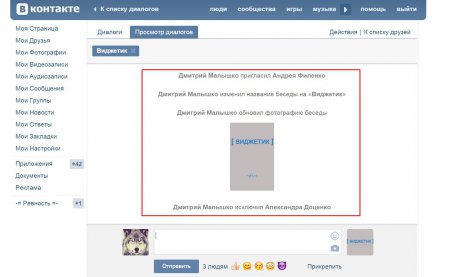Как отправить запись в беседу вк — Техника и интернет
В сегодняшнем коротком выпуске я расскажу вам, как отправить запись в беседу вк. Что такое беседа? Перейдя в раздел Сообщения, мы видим диалоги между вами и другими другими пользователями. Беседа это тот же диалог. Отличие лишь в том, что беседа создается при помощи инструментов социальной сети. А диалоги это просто личные сообщения. Как правило, в беседах больше участников.
Как создать беседу в вк?
Тематические статьи:
- Как накрутить лайки в ВК
- Как удалить группу в вк
- Как стать популярным в инстаграме
- Как раскрутить группу в ВК
- Как отвязать номер от страницы Вконтакте
Это очень просто: откройте Сообщения и напротив поиска нажмите +, затем пропишите название беседы и выберите участников среди своих друзей.
Инструкция: как сделать репост в беседу
Используя кнопку «Поделиться» (репост) можно отправить любую запись (гифку, видео, картинку, пост) в личные сообщения другу. Об этом знают многие, но из этой большой толпы не все понимают, что можно отправлять посты не только лично кому-то, но также есть возможность репостнуть запись в беседу, в которой вы состоите.
Ну, что же, давайте разберем все на примере. У нас есть запись! Под этой записью мы нажимаем Поделиться.
Появится окно (смотреть ниже). Выбираем пункт Отправить личным сообщением, далее в поле Введите имя друга или e-mail напишите первые буквы своей беседы. Беседа появится в выпадающем списке, нажмите на нее.
Все, теперь осталось кликнуть на кнопку Поделиться записью. Готово!
Возможно, вашей беседы в выпадающем списке не будет. Такое случается, особенно на компьютере. Вызвано это, скорее всего, тем, что беседа молодая и не отображается в чате.
Интересные записи:
- Нужен ли антивирус на Андроид
- Как проверить скорость интернета на компьютере
- Компьютер перезагружается сам по себе
- Как убрать всплывающую рекламу на Андроиде
- Как раздать интернет с телефона
- Как удалить антивирус
- Как создать архив
- Как сделать прозрачный фон в фотошопе
- Что такое медиафайл
- Как взломать пароль вай фай
- Как раскрутить канал на YouTube
- Как восстановить пароль в скайпе
- Как создать невидимую папку
- Как включить виртуальную клавиатуру на windows
- Черный экран при включении компьютера
- Как сделать нумерацию страниц в Ворде
- Как в ворде сделать разрыв страниц
- Как в Ворде сделать отступ
- Как поставить степень в Ворде
- Как поставить ударение в Ворде
Загрузка. ..
..
Как поделиться с друзьями в контакте сообщением. Отправить личным сообщением. Как посмотреть кто поделился постом
Приветствую, друзья!
Продолжаем разбираться в интерфейсе ВКонтакте. Сегодня вы узнаете, как сделать репост в ВК, его разновидности, чем он полезен и какие существуют тонкости.
Почему стоит разобраться – данный инструмент эффективен как для личного использования в соцсети, так и для ведения бизнес-страниц. Существуют правила, по которым совершается узаконенный сайтом копипаст.
Кратко обозначим для ясного понимания, что такое репост. Это функция, позволяющая сохранять выбранную запись к себе на стену, отправлять в сообщество или личным сообщением. В записи, которой вы поделились таким образом, будет указан первоисточник.
Далее разберемся, что означает само слово, пришедшее к нам из другого языка. К слову “пост”, как называют публикации ВКонтакте, добавляется английская приставка “re”, которая значит “воспроизведение”, “повтор”. То есть происходит повторение информации, грубо говоря, копипаст.
Это позволяет моментально делиться информацией и сохранять ее, тогда как обычное копирование – гораздо дольше. Например, когда необходимо сохранить красивую подборку фотографий или музыки, полезных учебных материалов или видео-роликов. Чтобы воспроизвести материал в таком же виде, понадобится отдельно загрузить картинки и добавить композиции, документы, видео.
Мы делаем проще – с помощью одного клика дублируем нужную публикацию и сохраняем.
Как сделать репост записи?
На стену страницы
Чтобы репостнуть на страницу, выделяйте первый пункт – “Друзья и подписчики”. Информация сохранится на стене личной страницы и отобразится в ленте у друзей и подписчиков.
В группу/сообщество
Для копипаста в группу, выбирайте второй пункт – “Подписчики сообщества”. Развернется список, куда можно дублировать выбранный пост. После этого его можно закрепить в шапке, как обычную публикацию.
Репост от имени группы
Для такого вида репоста нужно обязательно обладать правами администратора.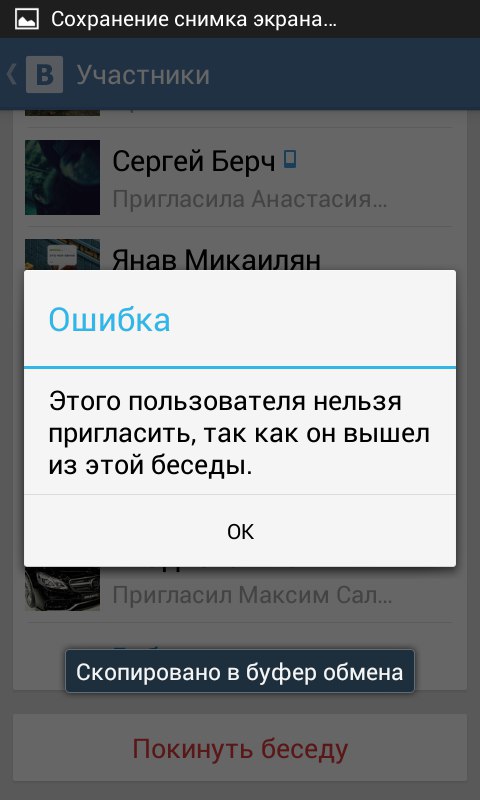 Важное замечание: репостнуть получится только от имени группы. Нельзя сделать так, чтобы ваше имя упоминалось в публикации.
Важное замечание: репостнуть получится только от имени группы. Нельзя сделать так, чтобы ваше имя упоминалось в публикации.
Если данный нюанс важен, то сделайте соответствующий комментарий к записи.
Личным сообщением
Отправляя публикацию личным сообщением, вы отправите ее напрямую в диалог с выбранным человеком. При выделении нескольких людей, со всеми участниками будет создана отдельная беседа.
С комментарием
Функционал ВКонтакте позволяет сделать репост с текстом – добавить комментарий или приписку от своего лица. Обратите внимание на специальное поле после меню выбора вариантов.
Вместе с комментарием можно добавить фотографию, аудио или документ. Однако прикрепить получится только один файл.
Отложенный перепост
В открывшемся меню выбираем дату и время публикации.
С помощью телефона
Этапы того, как сделать репост с телефона такие же, как на сайте. Если открываете браузер в мобильной версии – алгоритм тот же.
Нажимаете на значок стрелки под постом, выбираете в меню, куда отправить информацию. Выпадает поле для комментария и прикрепления файлов. Когда все готово, нажимаете “Отправить” – публикация готова.
Частые вопросы
Почему из группы ВКонтакте нельзя сделать репост?
Возможны две причины.
Как посмотреть, кто сделал репост?
Наведите курсор на стрелочку и подождите пару секунд. Появится окно с короткими данными о количестве репостов и списком людей. Чтобы развернуть всю информацию, нужно нажать на надпись “Поделилось … человек”. При этом, если записью поделились ваши друзья, именно их имена вы увидите первыми в коротком списке-превью.
Сколько репостов можно делать в день?
Заключение
Функция репостинга – простая в обращении и крайне полезная. Например, ее активно используют для конкурсов. Сообщества и паблики призывают поставить лайк и сохранить запись на стену, чтобы участвовать в розыгрыше. Из репостнувших выбирают победителя и дарят подарки.
– тоже явление нередкое, об этом мы рассказывали в отдельной статье. Заглядывайте, кого интересует, как делать перепосты за деньги.
Отмечу, что данный способ отвечает политике об авторском праве – безусловный плюс. Минус – множество страниц и пабликов во ВК напоминает банальное копирование друг друга. Злоупотребление копипастом обостряет необходимость в авторском контенте.
Среди переполненных репостами страниц внимание цепляется за оригинальные записи, личные мысли и свежий взгляд. Пользуясь чудесной функцией ВК, не забывайте, что все хорошо в меру.
А я прощаюсь с вами, дорогие читатели, до следующей статьи. Удачи и процветания!
Как сделать перепост «ВКонтакте» записей со стены друзей
Функция «Рассказать позволяет быстро размещать записи друзей или сообществ на своей стене. Для этого необходимо навести на отметку «Мне нравится» и в появившемся окне выбрать необходимое действие.
Как сделать перепост «ВКонтакте» своих записей или публикаций группы
Стена на вашей странице может быть как публичная, так и закрытая. В разделе «Мои настройки» на странице вы можете отключить комментирование стены и отметить того, кто может оставлять на ней записи. После таких изменений друзья будут видеть ваши публикации, делиться ими, но ответы на какую-либо запись, размещенную у вас, можно будет увидеть только на их странице. Стена может служить вам местом для хранения полюбившихся цитат, высказываний, картинок. Тут можно записывать названия книг, которые решили прочесть, а также отмечать мероприятия, на которые хотели бы попасть.
Созданные вами записи можно отправить на стену в сообщество, в котором состоите, а также личным сообщением другу «ВКонтакте» или на e-mail.
Выбирайте нужные вам функции стены «ВКонтакте», обменивайтесь информацией и получайте удовольствие от общения.
Сам этот термин, как и большинство современных подобных слов, был создан путем простого заимствования из английского языка. В нём существует понятие repost, и хотя обычные словари и не смогут дать ему перевода, само звучание уже объясняет, откуда слово взялось.
В нём существует понятие repost, и хотя обычные словари и не смогут дать ему перевода, само звучание уже объясняет, откуда слово взялось.
Помимо этого, его можно рассмотреть по частям. Приставка re имеет значение повторного события, а post переводится как размещение или сообщение. Всё это позволяет легко найти значение слова – повторное сообщение. Именно для этого люди и стремятся узнать, как в контакте сделать репост, ведь таким образом можно легко продублировать различные посты
, сохраняя изначальное авторство.
Почему люди пользуются репостами?
Понятие репост применимо далеко не только для социальной сети вконтакте. Этим словом активно пользуются на фейсбуке, иногда оно подходит и для действий с социальной сетью Одноклассники. Помимо этого, существуют своеобразные аналоги. Например, для сервиса Twitter применимы понятия ретвит и ретвитнуть.
Итак, почему такие функции получили столь широкое распространение? Зачем они нужны в социальных сетях? Дело в том, что данные ресурсы используются далеко не только для отправки личных сообщений, хотя сегодня и их можно репостить друзьям. Огромную часть социальных сетей составляют посты на стенах, в группах и публичных страницах.
Каждый желающий может написать разнообразную информацию, опубликовать интересный рецепт, смешную или просто красивую картинку. Если человек натыкается на подобный пост, то он может захотеть сохранить его для себя. Тут-то на помощь и приходит функция репоста. Помимо этого, с её помощи реально направить фотографию или информацию какому-то конкретному другу или группе людей.
Наконец, нужно знать, как в контакте сделать репост, если кто-то хочет участвовать в конкурсах репостов, популярность которых по-прежнему не утихает. Суть их заключается в том, что в сообществах публикуется информация, что с помощью репоста данной записи, при удачном раскладе, можно получить приз.
Обычно победителя выбирают посредством специальных приложений, которые отмечают случайный аккаунт из числа тех, кто выполнил условия, то есть сделал репост. Нередко подобное просто оказывается способом привлечения внимания, но иногда людям действительно удается получить приз.
Нередко подобное просто оказывается способом привлечения внимания, но иногда людям действительно удается получить приз.
Как в контакте сделать репост?
Теперь, когда ясно, что такое репост и зачем он нужен, необходимо разобраться в том, как же делиться различной информацией со своими друзьями или подписчиками? Существует несколько возможных вариантов. Всё зависит от того, что именно и кому отправляется.
Как в контакте сделать репост:
С обычным постом в группе или на стене всё понятно, но как действовать с отдельными файлами? Если хочется отправить кому-то найденную фотографию или картинку, то нужно действовать следующим образом:
Наконец, можно сделать репост личного сообщения, но его реально отправить только в какой-то другой диалог с человеком. Делается это следующим образом:
- Зайдя в переписку, нужно найти фразу, которую хочется переслать кому-то ещё.
- На неё нужно навести курсором, после чего нажать на левую кнопку.
- Синее выделение и небольшой значок галочки подскажут, что сообщение выбрано. Не обязательно отправлять по одной фразе – реально выделить все необходимые строки.
- В верхней части вкладки находятся синие кнопки Удалить, Спам и др. Нужно нажать на Переслать.
- После этого появятся все имеющиеся диалоги, из которых нужно выбрать тот, кому предназначается сообщение.
- Нажав на диалог, будет видно, что скопированное сообщение находится в поле отправки
. Стрелка справа или кнопка Enter доставят репост получателю.
Стоит быть осторожным при выборе диалога, так как нередко люди отправляют личные сообщения не тому, кому хотели, в том числе и человеку, который это сообщение написал.
Видео инструкция
Добрый день. В сегодняшней статье мы поговорим о том, как сделать репост в ВК и узнаем, что пользователи ВКонтакте могут делиться записями на своей странице, в сообществах, делать репост фотографий и видео.
Что такое репост
Как сделать репост в ВК: несколько способов
Делиться записями можно тремя способами
:
Как сделать репост записи в ВК
Как быстро сделать репост в ВК? Берем любую новость, нажимаем на значок стрелки под ней .
Делиться постом допускается и в других социальных сетях и даже на сайтах. Если перейти на вкладку “Экспортировать”, то станет доступной возможность закинуть пост в Фейсбук или Твиттер, или же скопировать код, чтобы потом выложить ее на своем блоге (об этом подробнее написано в ).
ВКонтакте имеется возможность узнать, сколько человек поделилось данным постом. Около значка находится счетчик. Если навести на него курсор, то появится список всех распространивших запись.
Как сделать репост в ВК в личное сообщение
Щелкаем по значку стрелки – потом пункт “Отправить личным сообщением”, из выпадающего списка выберем товарища:
Теперь пост появится у тех, кому он отправлен в сообщениеи. Причем прямо из диалога человек может по ссылке перейти как в паблик, содержащую новость, так и к самой записи, чтобы ознакомиться с ней или почитать комментарии.
Репост в группу ВКонтакте
Выполняем все описанные выше действия, только в открывшемся окне выбираем пункт “Подписчики сообщества”. Вы можете прикрепить к посту комментарий, смайлик или вложение.
Следует помнить, что перепостить в группу ВКонтакте получится только в том случае, если вы являетесь администратором какого-либо сообщества. Тогда в выпадающем списке отобразятся все ваши группы. В противном случае данный пункт будет неактивен.
Как сделать репост ВКонтакте с телефона
Репост со смартфона делается аналогичным образом. Берем нужный пост и нажимаем под ним на стрелочку.
Дальше – как на компьютере. Можете выбрать пользователя из предложенных или воспользоваться поиском, опубликовать пост на своей странице или в сообществе или скопировать ссылку. При выборе кнопки “Еще” новость можно отправить в другие соцсети или мессенджеры, на почту и т.п.
Отложенный репост
Отложенный перепост ВКонтакте делается точно так же, как и . Для этого под полем комментариев нужно выбрать “Еще”, а затем – “Таймер”
Достоинства репостов или зачем они нужны
Теперь давайте попробуем понять, для чего нужны репосты ВКонтакте
.
- распространение и сохранение интересной и важной информации в социальной сети ВКонтакте. С их помощью быстро распространяется нужную информацию не только среди друзей, но и по большому городу. Таким образом, соцсети выполняют роль СМИ. Если же вы боитесь потерять ценную инфу – просто сделайте репост записи себе на стену, чтобы в нужный момент через поиск быстро найти ее;
- реклама товаров и услуг. Репостя вас, другие тем самым пиарят вас и ваш бизнес, собирают целевую аудиторию ВКонтакте, которая после сможет воспользоваться вашими услугами;
- поднятие популярности паблика или конкретного пользователя. Если запись действительно интересная, то пользователи социальной сети не только прочтут новость, но и перейдут по ссылке, чтобы узнать о вас или паблике больше. Так ВКонтакте продвигаются целые бизнес-проекты или просто собирать людей, увлеченных чем-либо;
- заработок. Посредством репостов можно зарабатывать деньги (но об этом мы поговорим в следующих статьях).
Вывод: репосты играют важную роль в распространении информации в ВК!
Вопросы по репостам:
Вопрос 1.
Есть ли ВКонтакте ограничение на количество репостов?
Ответ:
Да, есть. В сутки разрешается сделать не более 150 перепостов записей. После этого операция станет доступна через 24 часа.
Вопрос 2.
Как узнать, кто сделал репост?
Ответ:
Нужно навести курсор мыши на счетчик рядом со стрелкой. Появится всплывающее окно, перейдя в которое, можно посмотреть всех, кто поделился записью.
Вопрос 3.
Почему не получается сделать перепост из группы?
Вопрос 4.
Можно ли репостить в другие соцсети?
Удачи вам, и до скорых встреч.
В сегодняшнем коротком выпуске я расскажу вам, как отправить запись в беседу вк. Что такое беседа? Перейдя в раздел «Сообщения», мы видим диалоги между вами и другими другими пользователями. Беседа это тот же диалог. Отличие лишь в том, что беседа создается при помощи инструментов социальной сети. А диалоги — это просто личные сообщения. Как правило, в беседах больше участников.
А диалоги — это просто личные сообщения. Как правило, в беседах больше участников.
Как создать беседу в вк?
Тематические статьи:
Это очень просто: откройте «Сообщения» и напротив поиска нажмите «+», затем пропишите название беседы и выберите участников среди своих друзей.
Инструкция: как сделать репост в беседу
Появится окно (смотреть ниже). Выбираем пункт «Отправить личным сообщением», далее в поле «Введите имя друга или e-mail» напишите первые буквы своей беседы. Беседа появится в выпадающем списке, нажмите на нее.
Возможно, вашей беседы в выпадающем списке не будет. Такое случается, особенно на компьютере. Вызвано это, скорее всего, тем, что беседа молодая и не отображается в чате.
Как быстро перейти к первой записи на стене в вк
«Как открыть первую запись на стене в ВК?» – Яндекс.Кью
Прежде всего, хочу посоветовать сервисы для раскрутки во «ВКонтакте». Их в интернете множество, и они вам реально помогут продвинуться. Список всех более-менее подходящих можно найти тут https://otzyvmarketing.ru/best/servisy-dlya-raskrutki-vkontakte/.
Начинать продвижение нужно с составления контент-плана и выяснения своей целевой аудитории. Это вполне понятно: ведь нужно понимать, кому и что вы хотите продвигать. Просто раскручивать страницы без внятного контента бесполезно. Все равно вас никто не будет читать.
Найти свою целевую аудитории в новых нишах не так уж просто. Так же сложно составить свой уникальный контент-план. Это все креативная (творческая) задача. Я думаю, здесь об этом говорить не место.
Предположим, что вы уже выяснили, кто ваша ЦА, наполнили вашу группу годным контентом. Тогда вы можете приступать к продвижению страницы во «ВКонтакте». Кстати, продвигать можно как группу, так и личную страницу. Особенной разницы нет.
Если это группа, вы можете приглашать друзей (есть такая функция). Помните, что в день можно пригласить не более 40 человек. Также можно отправлять друзьями личные сообщения.
Я, например, отправляю своим друзьм что-то вроде этого:
«Привет, очень рада, что мы с вами друзья!
Не могли бы вы вступить в мою группу <адрес_группы>.
Я была бы очень признательна.
В ответ могу вступить в ваше сообщество!»
В день можно отправлять 50-100 подобных сообщений. Как я вижу, «ВК» за это вроде бы не банит. К тому же ваши друзья не станут обращаться в службу поддержки и жаловаться на «спам». Вы ведь очень вежливо их попросили, и это сработает в вашу пользу.
Конечно, самый работающий способ раскрутки своего сообщества – реклама. Но за это придется заплатить деньги. Прежде чем выставлять рекламу, нужно найти подходящие площадки для ее размещения.
Удобнее всего продвигать свою группу в сообществах смежных тематик. Там можно разместить несколько рекламных постов. В них нужно рассказать обо всех преимуществах вашей страницы. Добавить немного интриги, пообещать какие-нибудь призы и т. д.
Не имеет смысла оставлять рекламу в группах-конкурентах. Во-первых, скорее всего там вам и не позволят разместить ваш рекламный пост, а во-вторых, подписчики группы вряд ли заходят поменять полюбившуюся им группу на ваш новодел. Так что не тратьте время зря! Удачи вам с продвижение страницы в «ВК»!
yandex.ru
можно ли вернутся к самой ПЕРВОЙ записи сообщества?
Перейти к содержимому
- Главная
- Свежие темы
- Спросить
- Поиск
- Правила
- Новости zismo
- Магазин
- Рефералы
zismo.biz
Как в ВК перейти в начало переписки с компьютера и телефона
Нетрудно прокрутить десяток сообщений и вспомнить детали вчерашней беседы. Однако если число ваших сообщений измеряется тысячами, и история диалога — годами, то задача, как в ВК перейти в начало переписки, не решается перемоткой. Наша статья расскажет обо всех способах оказаться у первого сообщения беседы как на компьютере, так и на телефоне.
Решение от разработчиков
Разработчики не озаботились отдельной кнопкой или функцией «В начало диалога» в ВК, но небольшую лазейку оставили. Чтобы перейти к началу переписки потребуется:
Чтобы перейти к началу переписки потребуется:
- Открыть на компьютере в браузере страницу переписки.
- Поставить курсор в адресную строку и добавить в конце ссылки «&msgid=1» (без кавычек и пробелов).
- Дождаться пока браузер загрузит страницу.
Если стоит задача, как перейти в начало диалога в ВК с компьютера, то изменение ссылки — наиболее простое решение, но и на телефоне этот метод работает. Для этого потребуется:
- Открыть в любом мобильном браузере страницу соцсети.
- В настройках браузера выбрать «Версия для ПК».
- На странице соцсети отобразиться правое меню, под которым надо найти и нажать строчку «Версия для компьютера».
- Открыть нужную беседу.
- Дописать в адресную строку к существующей ссылке «&msgid=1» (без кавычек и пробелов).
- Дождаться, пока загрузится начало диалога.
Однако найти начало переписки в ВК можно и другими способами, подробнее о которых мы расскажем ниже.
Выбор даты
Другой вариант, как пролистать в начало диалога в ВК — это выбрать дату нужного сообщения. Так как способ не самый очевидный, то придётся или вспомнить знаменательный день первого сообщения или перебрать несколько календарных дат. Чтобы с компьютера перейти к первым записям в переписке потребуется:
- Открыть в браузере нужную беседу.
- Нажать пиктограмму лупы, которая расположена рядом с именем собеседника или названием беседы (для нескольких участников). Не надо путать с поиском по соцсети, который расположен на верхней (синей) панели.
- Появиться кнопка с текстом «Поиск», а рядом значок календарика — на него и надо нажать.
- Можно как пролистать стрелками месяцы, так и выбрать в списке год, месяц и день.
Большое неудобство способа в том, что если перейти на слишком раннюю дату, то на странице ничего не отобразиться, надо искать именно дату первой записи в беседе. Если вы знаете точную дату первых сообщений, то таким способом можете и с телефона вернуться в начало диалога в ВК. Для этого надо открыть в мобильном браузере соцсеть и перейти в «Версию для ПК» (сначала через настройки браузера, а затем с помощью кнопки под правым меню), после этого следовать инструкции для компьютера.
Для этого надо открыть в мобильном браузере соцсеть и перейти в «Версию для ПК» (сначала через настройки браузера, а затем с помощью кнопки под правым меню), после этого следовать инструкции для компьютера.
Мобильное приложение
Если говорить об официальном мобильном приложении, то единственный способ перейти в начало беседы — перемотать вручную. Чтобы на телефоне в ВК быстро вернуться в начало переписки придётся искать обходные пути:
- Перейти в ВК к началу диалога через мобильный браузер, используя описанные способы для компьютера: изменение ссылки или переход на точную дату.
- Воспользоваться «Kate Mobile» — мобильным приложением от сторонних разработчиков.
Kate Mobile — одна из наиболее популярных модификаций официального приложения, её используют миллионы пользователей. Однако мы должны предупредить, что сторонние программы — это всегда рискованно: личная информация, и/или доступ к профилю могут перейти к третьим лицам.
Если вы всё равно используете эту модификацию на телефоне, то с её помощью можно легко посмотреть самое начало переписки в ВК с телефона. Для этого потребуется:
- Открыть Kate Mobile (любую версию).
- В меню «Сообщения» выбрать нужный диалог.
- Нажать кнопку с тремя точками в верхнем углу и выбрать в выпадающем списке «Начало переписки».
Как правило, на загрузку сообщения уходит не больше секунды.
Первые записи в беседе из нескольких человек
Надо понимать, что найти первое сообщение в диалоге ВК нетрудно, а для бесед (переписки нескольких человек) есть небольшая особенность. Соцсеть позволит найти только те сообщения, которые были написаны после добавления вас в существующую беседу. Поэтому останется только догадываться, что и как писали до этого другие собеседники и с чего началась их переписка.
Как вернуться к последним сообщениям
А перейти обратно в конец переписки легко как с компьютера, так и с телефона.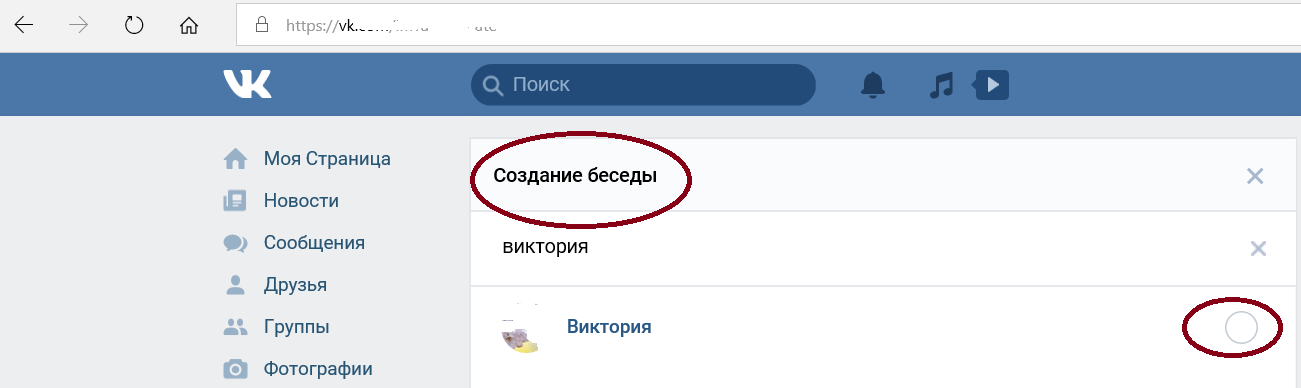 Необязательно ставить цель долистать до конца переписки, уже после первых отмотанных сообщений в нижнем правом углу появится стрелочка. Нажав на неё, вы окажетесь у последнего сообщения.
Необязательно ставить цель долистать до конца переписки, уже после первых отмотанных сообщений в нижнем правом углу появится стрелочка. Нажав на неё, вы окажетесь у последнего сообщения.
Таким образом, быстро перейти в самое начало диалога в ВК можно как с помощью ссылки (наиболее безопасно), так и с помощью приложения Kate Mobile. Но есть и другие способы открыть самое начало переписки в ВК — искать конкретную дату или просто отмотать диалог вручную. Какой вариант выбрать — решение за вами.
Похожие статьи:
faqkontakt.ru
Как прокрутить страницу в самый низ?
Перейти к содержимому
- Главная
- Свежие темы
- Спросить
- Поиск
- Правила
- Новости zismo
- Магазин
- Рефералы
- Еще
- Быстрый переход
zismo.biz
Как посмотреть свои самые первые записи на стене ?
Перейти к содержимому
- Главная
- Свежие темы
- Спросить
- Поиск
- Правила
- Новости zismo
- Магазин
- Рефералы
- Еще
- Быстрый переход
- Войти
- Регистрация
- Форум ZiSMO.biz
zismo.biz
Найти первую запись — Поамикецаемся?..
Вслед за вопросом о поиске записей от заданной даты возник запрос на другой поиск:
здраствуйте) можете помочь мне найти первую запись в группе?
Это очень просто.
На странице всякого сообщества вКонтакте есть плашка с числом записей — это ссылка. Нажимаете туда, видите список всех записей:
Над этим списком есть „пагинация“ (нумерованные страницы записей, справа вверху), нажимаете там на стрелочку справа — оказываетесь на последней странице:
Так вы можете посмотреть, с чего начиналось ваше любимое сообщество (группа, паблик).
На картинке видна ссылка „Перейти к поиску“ — это удобный способ посмотреть все упоминания слова в сообществе: например, если это сообщество о модных гаджетах, можно по запросу „google glass“ посмотреть, какой был переполох, когда устройство только вышло. Настроек у полнотекстового поиска пока не много, вместе с записями найдутся и комментарии к записям с вхождением слова.
Так же можно посмотреть, что писал человек у себя „на стене“, когда только зарегистрировался вКонтакте (в профиле есть такая же ссылка с числом записей). Поиск по записям в профиле вК тоже работает.
Кстати, это ещё один плюс вК по сравнению с фейсбуком 🙂 В фейсбуке, говорят, найти даже свою запись может быть проблематично. вКонтакте удобнее, он любит своих пользователей и их языки, переходите на него полностью 🙂
amikeco.ru
Как быстро найти нужную запись на стене Вконтакте?
Июль 1st, 2016 Любовь Зубарева
Всем привет!
Сегодня мы снова поговорим об одной из самых популярных социальных сетей Вконтакте.
И разберем такой вопрос, как быстро найти нужную запись на стене Вконтакте. В одной из других статей, вы также найдете ответ, как найти нужную информацию в переписке ВКонтакте (Поиск по диалогам ВК ).
Рассмотрим 2 варианта:
1.поиск нужной информации на своей стене Вконтакте
2. поиск нужной информации на стене другого человека Вконтакте, группы.
И в конце статьи как обычно, будет короткий ролик на моем канале YouTube на эту тему.
Если у вас до сих пор нет аккаунта в соц.сети Вконтакте, хочу поделиться с вами статистикой, во Вконтакет более 350 млн. пользователей, значит в нем что-то есть)))
Статья по регистрации во Вконтакте. А здесь я рассказывала про поиск в переписке: Как быстро найти нужную информацию в диалогах ВКонтакте?
Итак, разберем подробнее.
Как найти информацию на своей стене во Вконтакте?
Для поиска какой-то записи на своей стене ВК, Вам нужно зайти на свою страничку и под блоком с фотографиями нажмите ВСЕ ЗАПИСИ (в моем случае это надпись «1833 записей»)
Далее нажмите в верхнем углу ПЕРЕЙТИ К ПОИСКУ
В графу вам нужно будет ввести любое слово или фразу для поиска на вашей стене подходящего поста.
Я для примера ввела слово АКАДЕМИЯ и далее нажать слово ПОИСК.
После этого внизу у вас отобразится количество записей, которые соответствуют вашему запросу, а также внизу будут и сами ваши посты. Вот и все))
Как найти информацию на стене другого человека/ группы Вконтакте?
Вам нужно зайти на страничку своего друга и проделать все аналогично, как с поиском на своей страничке.
Например, я захожу на страничку к знакомой девушки, нажимаю по ее блогом с фотографиями на 8 ЗАПИСЕЙ (тут у каждого человека стоит свое количество открытых записей)
Далее нажимаем ПЕРЕЙТИ К ПОИСКУ
Вводите любое слово или фразу для поиска.
Тут я написала «стиль», и как видите, написано, что по вашему запросу ничего не найдено.
Это значит, что у знакомой нет постов на стене с таким словом. Вы можете поменять окончание в поисковом слове и попробовать еще раз или просто ввести другую фразу.
Как искать нужные записи в группе Вконтакте по ключевому слову или запросу?
Заходите в нужную вам группу, я для примера зашла в мою любимую группу Вконтакте.
Также как и на страничке, под блоком с фотографиями ищите надпись с количеством записей на стене сообщества. В данном случае, я нажала на 2528 ЗАПИСЕЙ
Теперь нажимаете ПЕРЕЙТИ К ПОИСКУ
И аналогично вводите поисковой запрос. Я в искала ответ на вопрос КАК НЕ ОТСТАТЬ ОТ ЖИЗНИ В ДЕКРЕТЕ? (например, обучиться копирайтингу и зарабатывать на дому)
И вот обещанный видео-ролик на тему поиска нужных записей в социальной сети Вконтакте:
Сегодня вы научились пользоваться поиском в социальной сети Вконтакте. Я надеюсь, что вы эти знания примените во благо))
На этом пока что все, сейчас готовлю мини-курс по социальной сети Вконтакте: начиная от создания странички, ее наполнения и раскрутки. А также будет информация по группам и страницам Вконтакте.
А также будет информация по группам и страницам Вконтакте.
Если вы занимаетесь рекламной деятельностью, или продажами, вам будет полезно посмотреть эту запись: Как добавить товар или услугу в группу Вконтакте Vkontakte.
Если вас интересует возможность бесплатного продвижения в этих социальных сетях: ВКонтакте, Твиттер, Инстаграм, YouTube рекомендую вам ознакомиться с этой статьей.
С уважением, Любовь Зубарева
Поделитесь информацией с друзьями в социальных сетях:
Untitled Document
Вы можете пропустить чтение записи и оставить комментарий. Размещение ссылок запрещено.
lubovzubareva.ru
Как закрепить запись на стене Вконтакте
Вся информация, которая публикуется на стене пользователя или сообщества, называется «Запись» или «Пост«. Вы можете размещать самые разные материалы, оформлять их по своему желанию.
Как вы знаете, свежие записи отображаются в самом верху списка. Когда появляется новый пост, предыдущий спускается ниже в ленте.
Есть очень интересная функция — закрепление записи. С ее помощью мы можем важную информацию, надежно зафиксировать в верхней части ленты, чтобы ее гарантированно увидели гости и посетители (см. как узнать кто посещает мою страницу в вк). Теперь все новые публикации, будут отображаться ниже закрепленного материала.
Давайте научимся это делать.
Как закрепить запись на стене в группе Вконтакте?
Поскольку эту функцию чаще всего используют для сообществ (см. чем отличается группа от публичной страницы?), разберемся сначала с ними.
Во-первых, запись нужно создать. После этого можно переходить к ее фиксации в ленте. Делаем это в двух вариантах — с компьютера и через телефон.
Работаем в полной версии
Заходим на свою страницу Вконтакте, идем в нужную группу. Учтите, если она закрытая, то все материалы будут недоступны для гостей (см. как сделать закрытую группу Вконтакте). В том числе и закрепленный.
В том числе и закрепленный.
У нас в ленте уже есть тестовая запись. Будем работать с ней.
Тестовая запись на стене группы
Обратите внимание на блок с постом. В правом верхнем углу есть галочка, нажав на которую вы откроете дополнительное меню. Сделайте это, и выберите там пункт «Закрепить«.
Пост автоматически переместиться в самый вверх ленты публикаций. И будет иметь пометку «Закрепленный«.
Можно проверить — опубликуйте еще одну запись. Она будет показана ниже в списке.
Пробуем через приложение на телефоне
Открепляем запись из примера выше, и запускаем приложение Вконтакте на своем мобильном телефоне. Идем в список групп, и переходим в нужную. Обратите внимание — после открепления поста, он автоматически опустился ниже в ленте, где и должен располагаться, согласно времени публикации. Давайте поднимем его наверх.
Снова открываем меню в правом верхнем углу записи. И в списке щелкаем по пункту «Закрепить«. Обновляем и смотрим результат.
Наша запись переместилась на самый верх, и получила специальную пометку.
Теперь давайте научимся делать это на нашей стене
Создавать и закреплять записи, можно не только в сообществах. Эта функция доступна и часто используется пользователями, при работе с материалами на своей стене. Механизм ничем не отличается. Сейчас вы это увидите.
Сначала в полной версии
Снова идем к себе в профиль, и перемещаемся на стену. Здесь создаем тестовую запись. Дальше процесс закрепления по аналогии с группой. Открываем меню и выбираем пункт «Закрепить«.
Теперь с мобильного
Запускаем приложение на телефоне, переходим в свой профиль, и публикуем запись на стене. Теперь открываем меню в правом углу блока с новостью, и выбираем пункт «Закрепить«.
Как открепить запись?
Если материал, который вы фиксировали в ленте, больше не актуален, вы можете удалить его с верхних позиций. Для этого проделываем ту же самую операцию.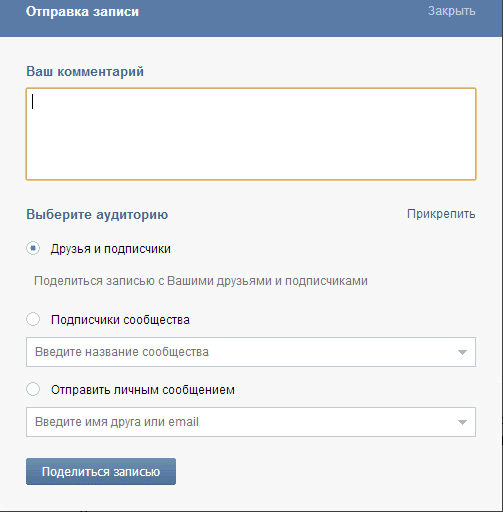 Находим запись, открываем меню. Для закрепленного поста в списке доступных опций, будет пункт «Открепить«. Нужно нажать на него.
Находим запись, открываем меню. Для закрепленного поста в списке доступных опций, будет пункт «Открепить«. Нужно нажать на него.
Выбираем в меню пункт, предназначенный для открепления записи
Процедура будет выполнена.
Видео гид. Как закрепить и открепить запись в группе и на стене Вконтакте
soc-faq.ru
Как закрепить запись на стене в ВК в группе или на личной странице
Как закрепить запись на стене в ВК? Зачем это нужно и как это сделать с компьютера и с телефона. В этой статье вы найдете подробные инструкции и научитесь размещать на первом месте на своей стене любую запись, фотографию или текст.
Как закрепить запись
Эта функция существует ВКонтакте очень давно и ею часто пользуются для привлечения внимания не только на личных страничках, но и в группах.
Информация, настроенная таким образом, на вашей страничке, будет всегда находится на первом месте в ленте. Это может быть просто интересный пост или реклама, а может быть ваша любимая фотография. Другими словами — это «визитная карточка» вашей странички. Опознать ее легко — над ней, справа от вашего имени, будет расположена надпись «запись закреплена».
С компьютера
Если вы используете полную версию ВК, то вам подойдет одна из инструкций, описанная ниже.
Свой пост
Для начала разберемся как настроить новость со своей странички:
- Зайдите на свою страничку.
- Создайте новый пост (это делается нажатием на строку «Что у Вас нового?») или выберите нужный из тех, что уже есть у вас в ленте.
- В верхнем правом углу записи находится галочка — наведите на нее курсор.
- В появившемся меню выберите пункт «Закрепить».
- Готово!
Чужой пост
Давайте выясним как закрепить чужую запись на стене ВКонтакте. Предварительно вам нужно будет репостнуть ее на свою страничку. Для этого:
- Зайдите в ВК.
- Перейдите на страничку друга или в группу, где находится нужная новость.

- Нажмите на стрелочку «Поделиться» под новостью.
- В появившемся окне поставьте метку «На своей странице».
- Теперь этот пост появится в вашей ленте. Найдите его и наведите курсор на галочку в правом углу сверху.
- Теперь нажмите «Закрепить».
Имейте в виду, что сделать репост чужой новости себе на страницу вы сможете только если пользователь не ограничил эту возможность настройками приватности.
В группе
Если же вы являетесь администратором группы, то сделайте так:
- Войдите в группу как админ или редактор.
- Выберите новость на стене.
- Под названием группы в этом посте нажмите на дату (серая надпись, показывающая день публикации).
- Запись развернется и под ней вы увидите кнопку «Еще» — нажмите на нее.
- В появившемся меню выберите «Закрепить».
В группе вы можете настроить так только ту информацию, которая опубликована от имени сообщества.
Со смартфона
Давайте теперь пошагово разберем как закрепить пост на стене в контакте при использовании мобильной версии ВК.
В мобильной версии ВКонтакте запись, закрепленную на стене, можно узнать по значку канцелярской булавочки, расположенном возле вашего имени в посте.
Свой пост
В случае с записью с вашей стены, все практически как на ПК:
- Зайдите на свою стену.
- Создайте или выберите пост из ленты.
- Нажмите на три вертикальные точки в углу справа.
- В появившемся меню нажмите «Закрепить».
Чужой пост
Чужой новостью, так же как и на ПК, нужно предварительно поделиться у себя:
- Зайдите в ВК.
- Перейдите в паблик или на страничку пользователя, где находится нужный пост.
- Нажать на стрелочку под записью.
- В появившемся окне нажать «На своей странице».
- Перейдите на свою стену (новый пост будет в самом верху).

- Нажмите на три точки вверху справа и выберите пункт «Закрепить».
В группе
В группе действия по закреплению записи будут аналогичны:
- Зайдите в группу от имени администратора.
- Создайте или выберите нужную новость.
- Разверните его на весь экран и в настройках «Еще» нажмите «Закрепить».
Как открепить запись
Если главная запись вашей странички больше не актуальна (картинка разонравилась, реклама больше не требуется или прошел срок объявленной акции), то ее можно открепить:
- Откройте свою стену.
- Наведите курсор на стрелочку в правом верхнем углу более не актуальной новости (или три точки для мобильной версии).
- Нажмите «Открепить».
Есть и еще один способ — нужно просто закрепить другую информацию, тогда предыдущая будет автоматически откреплена.
Вот мы с вами и выяснили что значит «закрепить запись ВКонтакте», когда это может быть полезно и как это сделать. Теперь вы с легкостью сможете использовать эту функцию ВК, размещая актуальную информацию на самом видном месте вашего паблика или странички.
Похожие статьи:
faqkontakt.ru
Как сделать репост в беседу вконтакте: через компьютер, через телефон, поделится ссылкой.
- через компьютер, через телефон, поделится ссылкой.
- Как сделать репост записи в вк
- Как в контакте сделать репост?
- Сделайте репост — поделитесь информацией
- Вы знаете, как сделать репост «ВКонтакте»?
- Как улучшить общение с людьми, с которыми вы только что познакомились, согласно науке
- Как на самом деле лучше разговаривать с незнакомыми людьми
- 1. Будь храбрым, не беспокойся
- 2. Будьте любопытны
- 3. Не бойтесь выйти за рамки сценария
- 4. Сделайте кому-нибудь комплимент
- 5. Поговорите о том, что у вас обоих есть общее
- 6. Больше общайтесь с людьми, которых вы не знаете.
- 7. Не позволяйте неловким моментам сбивать вас с толку.
 с незнакомцем следующим образом: Сначала они смотрят на вас, как будто спрашивая: «Я вас знаю?» Тогда есть признание, что они вас не знают.Тогда это: «Подожди, ты чудак?» Затем они преодолевают все это и понимают, что вы просто дружелюбны. «Вы должны быть в порядке, иначе это может быть немного неловко», — говорит Сандстрем. «Но если вы продолжите, надеюсь, вы дойдете до той стадии, когда у вас будет настоящий разговор». БОЛЬШЕ ИЗ ЛУЧШЕ
с незнакомцем следующим образом: Сначала они смотрят на вас, как будто спрашивая: «Я вас знаю?» Тогда есть признание, что они вас не знают.Тогда это: «Подожди, ты чудак?» Затем они преодолевают все это и понимают, что вы просто дружелюбны. «Вы должны быть в порядке, иначе это может быть немного неловко», — говорит Сандстрем. «Но если вы продолжите, надеюсь, вы дойдете до той стадии, когда у вас будет настоящий разговор». БОЛЬШЕ ИЗ ЛУЧШЕ
- Как репостить историю в Instagram (даже если вы не отмечены)
через компьютер, через телефон, поделится ссылкой.
Новички, когда знакомятся с работой социальной сети, видят на страницах других пользователей красивые статусы, фотографии, видео. Многие из них хотят разместить такой же контент у себя на странице, но не знают, как это сделать.
Что значит сделать репост в Контакте
Репост – это публикация на странице сообщества, группы, или человека любого контента. Его также называют «перепечатыванием».
Зачем он нужен:
1. Репост позволяет сохранять интересную, полезную и нужную информацию.
2. Можно быстро распространять важные новости.
3. Репост — это та же реклама, продвижение товара или услуги в социальной сети. Количество репостов свидетельствует о популярности заметки. Можно даже изучить статистику просмотров и узнать, кто чаще всего посещал вашу страницу.
4. Владельцы сайта через кнопку «Поделиться в социальной сети» могут быстро распространить информацию.
То есть репосты облегчают обмен данными и используются для продвижения бизнеса. Поэтому следует знать как сделать репост в социальной сети.
Как сделать репост записи в Контакте через компьютер
Благодаря стараниям разработчиков, сделать репост Вконтакте можно за два клика:
- Ищем кнопку с изображением стрелочки под публикацией. Если навести на нее курсор, то появится окошко со списком других пользователей, которые уже сделали репост.

- Кликайте на кнопку «Поделиться». Появляется меню публикации записи.
Публикацию можно дополнить комментарием самого пользователя. Текст следует вписать в верхнее поле. Здесь же можно указывать хэштеги, описывающее суть публикации. С их помощью затем проще будет фильтровать записи на стене.
Пользователь также может прикрепить фотографию, документ, видео, аудио к заметке. Для этой цели предназначены специальные иконки под полем с комментарием.
Контент будет доступен не всем посетителям страницы:
- «Друзья и подписчики»: заметку увидит и прокомментирует каждый, кто может заходить на страницу пользователя.
- «Подписчики сообщества»: с заметкой ознакомятся участники конкретной группы.
- Контент можно «Отправить личным сообщением» другу в социальной сети или по электронной почте.
Можно сделать репост с таймером, указав время, в которое заметка появится на странице.
Выбираем нужный вариант и кликаем на кнопку «Поделиться записью».
Под публикацией появится сердечко. Чтобы не давать оценку своей же публикации, нужно кликнуть на него. Иконка станет бледной.
Вот как можно быстро сделать репост в Контакте.
В любой момент опубликованную информацию можно будет удалить со страницы или отредактировать. Во втором случае время публикации будет перенесено на момент внесение изменений. Если пользователь хочет сделать репост, который будет постоянно отображаться на странице, то его нужно закрепить.
Как сделать репост на стене в Контакте через телефон
Сделать пост на своей странице можно и через приложение на телефоне.
При этом не имеет значение, какая операционная система установлена на смартфоне iOS, Android или WindowsPhone. Чтобы сделать репост, достаточно под публикацией нажать кнопку в виде стрелочки.
Как разместить ссылку на запись в группе
Через ПК
- Кликаем на кнопку в виде стрелочки под записью.
- В появившемся меню выбираем пункт «Подписчики сообщества».

- Кликаем на кнопку «Поделиться записью».
Через смартфон
- Кликаем на кнопку в виде рупора под записью.
- В появившемся меню выбираем пункт «На странице сообщества».
Вот как быстро сделать публикацию в группе.
Как поделиться записью в Контакте в беседе
Чтобы поделиться с конкретным пользователем информацией, можно отправить ему ссылку на публикацию.
Через ПК
Щелкаем ПКМ на дату публикации поста.
В открывшемся окне щелкаем мышкой адресную строку и копируем ссылку.
Через смартфон
Кликаем на иконку рупора и выбираем пункт «Скопировать ссылку».
Почему не могу сделать репост в Контакте – частые ошибки
К сожалению, не всегда удается сделать репост в социальной сети. Иногда появляется сообщение об ошибках. Рассмотрим, как их исправить.
Администратор группы может публиковать сообщения только от имени группы:
Чтобы пользователь закрытой группы могли делиться публикациями со своими друзьями, администрация должна внести изменения в настройки сообщества:
Однако, пост можно отправить в виде сообщения:
Иногда сами пользователи на своих публикациях устанавливают параметр «Только друзья». Это означает, что его подписчики не могут поделиться информацией со своими знакомыми, но им не запрещено отправлять контент в виде сообщения на электронную почту.
Видео
Как сделать репост записи в вк
Автор: Елена Изотова / Дата: 14-09-2016 в 12:10
Блог Eлены Изотовой
И снова здравствуйте. На связи Елена Изотова. У большинства из вас есть своя страничка в социальных сетях и нередки моменты, когда пост одного человека или сообщества понравился, а вы не знаете, как сделать репост записи в вк, чтобы поделиться интересной информацией со своими подписчиками. Я права? После прочтения данного обзора вы перестанете расстраиваться, ведь научитесь делать то, что еще недавно казалось непонятным и сложным.
Я права? После прочтения данного обзора вы перестанете расстраиваться, ведь научитесь делать то, что еще недавно казалось непонятным и сложным.
Немного терминологии
Для того, чтобы научить человека чему-либо, нужно иметь информацию и желание обучаемого. Если за первое я полностью уверена, то на счет второго у меня есть сомнения. Вы хотите научиться делать репосты? Если ответ отрицательный, то можете смело закрывать данный ресурс, я не хочу отнимать ваше драгоценное время. А вот для желающих обучаться у меня подготовлен сюрприз. Какой? Поймете по ходу ознакомления с обзором.
Что значит рассматриваемый термин. Слова репостнуть и перепостить – синонимы, подразумевающие копирование понравившейся записи со страницы друга, совершенно незнакомого человека, или сообщества и размещение ее на своей стене или отправку коллеге в качестве личного сообщения.
Данная процедура позволяет экономить время, ведь вам больше не придется переписывать цитаты, скачивать картинки или видео ролики, ведь достаточно произвести пару кликов, чтобы интересная информация отразилась на стене вашего аккаунта и с ней смогли ознакомиться друзья, коллеги.
Варианты копирования записей в социальных сетях
Для того чтобы поделиться интересной информацией вконтакте вы можете:
- Потратить кучу времени на просмотр записи, копирование материала и выставление новости на своем профиле.
- Сделать репост, кликнув по клавише «Поделиться».
Какой способ выберете вы? Естественно, что второй, ведь не него уходит совсем немного времени и сил. А главное, что запись размещается на вашей странице без каких-либо изменений. Давайте разбираться в данной процедуре, ведь ее иногда путают с функцией «Мне нравится».
Отличие лайка от репоста
Что такое лайк? Это отметка заинтересованности интернет пользователей в получении данного материала. Вы согласны? Когда вам нравится картинка, то достаточно просто кликнуть по сердечку, чтобы владелец смог заметить вас и поблагодарить или поделиться собственными
Как в контакте сделать репост?
Репосты в социальной сети Вконтакте – это обычное явление, о котором знает любой более-менее опытный пользователь ресурса. Таким образом удается поделиться с друзьями (и не только) самой разнообразной информацией. Каждый, кто пользуется социальными сетями, должен знать, как в контакте сделать репост.
Таким образом удается поделиться с друзьями (и не только) самой разнообразной информацией. Каждый, кто пользуется социальными сетями, должен знать, как в контакте сделать репост.
Сам этот термин, как и большинство современных подобных слов, был создан путем простого заимствования из английского языка. В нём существует понятие repost, и хотя обычные словари и не смогут дать ему перевода, само звучание уже объясняет, откуда слово взялось.
Помимо этого, его можно рассмотреть по частям. Приставка re имеет значение повторного события, а post переводится как размещение или сообщение. Всё это позволяет легко найти значение слова – повторное сообщение.
Именно для этого люди и стремятся узнать, как в контакте сделать репост, ведь таким образом можно легко продублировать различные посты, сохраняя изначальное авторство.
Почему люди пользуются репостами?
Понятие репост применимо далеко не только для социальной сети вконтакте. Этим словом активно пользуются на фейсбуке, иногда оно подходит и для действий с социальной сетью Одноклассники. Помимо этого, существуют своеобразные аналоги. Например, для сервиса Twitter применимы понятия ретвит и ретвитнуть.
Итак, почему такие функции получили столь широкое распространение? Зачем они нужны в социальных сетях? Дело в том, что данные ресурсы используются далеко не только для отправки личных сообщений, хотя сегодня и их можно репостить друзьям. Огромную часть социальных сетей составляют посты на стенах, в группах и публичных страницах.
Каждый желающий может написать разнообразную информацию, опубликовать интересный рецепт, смешную или просто красивую картинку.
Если человек натыкается на подобный пост, то он может захотеть сохранить его для себя. Тут-то на помощь и приходит функция репоста. Помимо этого, с её помощи реально направить фотографию или информацию какому-то конкретному другу или группе людей.
Наконец, нужно знать, как в контакте сделать репост, если кто-то хочет участвовать в конкурсах репостов, популярность которых по-прежнему не утихает. Суть их заключается в том, что в сообществах публикуется информация, что с помощью репоста данной записи, при удачном раскладе, можно получить приз.
Суть их заключается в том, что в сообществах публикуется информация, что с помощью репоста данной записи, при удачном раскладе, можно получить приз.
Обычно победителя выбирают посредством специальных приложений, которые отмечают случайный аккаунт из числа тех, кто выполнил условия, то есть сделал репост. Нередко подобное просто оказывается способом привлечения внимания, но иногда людям действительно удается получить приз.
Как в контакте сделать репост?
Теперь, когда ясно, что такое репост и зачем он нужен, необходимо разобраться в том, как же делиться различной информацией со своими друзьями или подписчиками? Существует несколько возможных вариантов.
Всё зависит от того, что именно и кому отправляется.
Как в контакте сделать репост:
- В целом, весь процесс завязан на одинаковой схеме. Для того, чтобы поделиться чем-то со стены или альбомов человека, группы или публичной страницы, требуется найти или открыть искомый файл.
- Если это запись на стене, то в её нижней части удастся быстро найти значки Мне нравится и Поделиться. Для репоста требуется нажатие на второй (рупор).
- После этого появится окошко с двумя главными графами – Поделиться и Экспортировать. Вторая требуется тем, кто хочет добавить информацию из Вконтакте на другой сайт.
- В графе Поделиться предстоит выбрать, кому именно пересылается пост. Если он должен быть опубликован на собственной стене, то флажок можно оставить на первом пункте.
- Если хочется отправить запись в свою группу или публичную страницу, то отмечается строка Подписчики сообщества. В появившемся списке нужно найти вариант, в который предстоит отправить пост.
- Наконец, если информация предназначается для какого-то отдельного друга, то выбирается пункт Отправить личным сообщением. Здесь вновь будет нужно найти аккаунт человека, которому предназначается запись.
При желании, к репосту можно подписать какую-то информацию от себя, а также прикрепить разнообразные файлы, вроде фотографии, музыки или видеоролика. Процесс завершается нажатием на большую темно-синюю кнопку «Поделиться записью».
Процесс завершается нажатием на большую темно-синюю кнопку «Поделиться записью».
Как поделиться видеороликом, фотографией и личным сообщением?
С обычным постом в группе или на стене всё понятно, но как действовать с отдельными файлами? Если хочется отправить кому-то найденную фотографию или картинку, то нужно действовать следующим образом:
- Для начала нужно нажать на изображение, чтобы оно открылось на весь экран.
- Прямо под ним будут располагаться слова «Поделитсья», «Сохранить к себе» и «Ещё».
- После нажатия на «Поделиться» всплывает то же окно, что и в случае репоста записей. После того, как будет указан получатель и добавлена вся необходимая информация, останется только нажать на кнопку «Поделиться фотографией».
Схожим образом осуществляется работа и с видеороликами. Открыв видео, которое предстоит отправить, нужно найти кнопку Мне нравится прямо под ним. Рядом с ней находится слово Поделиться и значок рупора. Дальнейшие действия аналогичны предыдущим инструкциям. Процесс завершается кнопкой «Поделиться видеозаписью».
Наконец, можно сделать репост личного сообщения, но его реально отправить только в какой-то другой диалог с человеком. Делается это следующим образом:
- Зайдя в переписку, нужно найти фразу, которую хочется переслать кому-то ещё.
- На неё нужно навести курсором, после чего нажать на левую кнопку.
- Синее выделение и небольшой значок галочки подскажут, что сообщение выбрано. Не обязательно отправлять по одной фразе – реально выделить все необходимые строки.
- В верхней части вкладки находятся синие кнопки Удалить, Спам и др. Нужно нажать на Переслать.
- После этого появятся все имеющиеся диалоги, из которых нужно выбрать тот, кому предназначается сообщение.
- Нажав на диалог, будет видно, что скопированное сообщение находится в поле отправки. Стрелка справа или кнопка Enter доставят репост получателю.
Стоит быть осторожным при выборе диалога, так как нередко люди отправляют личные сообщения не тому, кому хотели, в том числе и человеку, который это сообщение написал.
Видео инструкция
Сделайте репост — поделитесь информацией
Думаю, не стоит рассказывать о такой социальной сети как ВКонтакте. Она давно всем знакома и любима. Здесь огромное количество интересного контента, не говоря уже о живых людях. Поэтому давайте лучше поговорим о том, как делиться с друзьями понравившейся фотографией, видеозаписью, новостью, анекдотом или подобной информацией. Для этого достаточно сделать репост на свою страничку или в свою группу.
Как сделать репост себе на стену
Итак, давайте разберемся, как сделать репост в ВКонтакте на свою страницу. А о том как его закрепить читайте здесь.
- Первым делом находим что-то, чем мы хотели бы поделиться со своими друзьями из социальной сети.
- Кликаете левой кнопкой мыши по значку громкоговорителя и перед вами открывается такое окошко. Здесь можно выбрать опубликовать запись на своей стене , стене вашей группы или отправить сообщением вдругу. Выбираете первый пункт, оставляете комментарий и кликаете по кнопке «поделиться».
- Теперь интересующая запись находится на вашей стене.
Как сделать репост от имени группы
Если у вас есть своя группа (вы администратор группы) и вы хотите выложить в ней какую-то запись, чтобы ее увидели посетители группы, необходимо выполнить следующие действия:
- Как и в прошлом случае, находим интересующую запись и жмем на значок громкоговорителя («Поделиться»).
- В появившемся окошке ставим галочку на втором пункте, и выбираете свою группу. Если нужно, комментируете запись в соответствующем окошке. Потом жмем кнопку «поделиться».
Совет! Если вы являетесь администратором нескольких групп, и для их нахождения требуется долго пролистывать список, можно ввести название группы вручную. Как только вы его начнете вводить, сайт предложит подходящие варианты.
- Теперь эта запись находится на обозрении любого участника вашей группы или гостя (в зависимости от настроек приватности группы).

Совет! Если вам что-то показалось непонятным, можете посмотреть, как сделать репост ВКонтакте на видео ниже.
Репост с других сайтов
Подобным образом можно сделать репост не только из групп или персональных страничек ВКонтакте, данную функцию поддерживают и сторонние сайты.
- Если на каком либо сайте вы видите миниатюрный логотип ВКонтакте, наведите на него указатель мышки.
- Нажмите «рассказать друзьям». Откроется такое окошко, где вы сможете прокомментировать запись и отправить.
Важно! Будьте осмотрительны, иногда вместо настоящего логотипа ВКонтакте мошеннические сайты выкладывают кнопки-переадресаторы на вирусы, троянские или другие вредоносные программы. Пользуйтесь антивирусами.
Теперь вы видите насколько просто поделиться со своими друзьями или посетителями группы в ВКонтакте какой-либо записью. Таким образом, репост делается для фотографий, видеозаписей или просто чьих-то записей.
Кроме того выяснилось, что репост не обязательно делать из самой социальной сети, в последнее время растет число сторонних сайтов, позволяющих делать репост с них. А о том, как удалить все записи со стены читайте тут. Надеюсь, эта информация будет вам полезной. Всем удачи!
Вы знаете, как сделать репост «ВКонтакте»?
В социальной сети «ВКонтакте» стена — самое любимое место для общения. Здесь вы можете поделиться информацией с друзьями с помощью фотографий, видео и аудио. Есть возможность прикрепить документ, создать заметку, граффити. Публичный способ общения удобен, так как друзья, увидевшие ваше сообщение, могут поделиться своим любимым постом, отметить его и прокомментировать.
Как сделать репост записей «ВКонтакте» со стены друзей
Сделать репост или форпост — значит переслать копию публикации с одной стены на другую. Чтобы поделиться записью друга, вам нужно перейти на его страницу и выбрать ту, которую вы хотите репостить. «ВКонтакте» позволяет своим пользователям обмениваться заметками на стене с помощью личных сообщений, публикаций на своей стене и стене группы или сообщества. Таким образом, вы создаете на своей странице запись с скопированной публикацией. Итак, более подробно отвечаем на вопрос, как сделать репост. «ВКонтакте», на стене с записями есть кнопки: «Комментарий» или «Ответить», «Поделиться», «Мне нравится». Чтобы поделиться записью, нужно щелкнуть значок динамика, который находится в конце публикации.После этого откроется окно для отправки записи. Здесь нужно выбрать того, с кем вы будете делиться постом: друзей или подписчиков сообщества. Есть возможность отправить публикацию личным сообщением и оставить комментарий, на который могут ответить друзья и подписчики.
Чтобы поделиться записью друга, вам нужно перейти на его страницу и выбрать ту, которую вы хотите репостить. «ВКонтакте» позволяет своим пользователям обмениваться заметками на стене с помощью личных сообщений, публикаций на своей стене и стене группы или сообщества. Таким образом, вы создаете на своей странице запись с скопированной публикацией. Итак, более подробно отвечаем на вопрос, как сделать репост. «ВКонтакте», на стене с записями есть кнопки: «Комментарий» или «Ответить», «Поделиться», «Мне нравится». Чтобы поделиться записью, нужно щелкнуть значок динамика, который находится в конце публикации.После этого откроется окно для отправки записи. Здесь нужно выбрать того, с кем вы будете делиться постом: друзей или подписчиков сообщества. Есть возможность отправить публикацию личным сообщением и оставить комментарий, на который могут ответить друзья и подписчики.
«Расскажи друзьям» в «Контактах» Позволяет быстро размещать друзей или сообщества на вашей стене. Для этого наведите указатель мыши на отметку «Мне нравится» и в появившемся окне выберите необходимое действие.
Как сделать «ВКонтакте» своими постами или групповыми публикациями
Стена на вашей странице может быть как публичной, так и закрытой. В разделе «Мои настройки» на странице вы можете отключить комментарии на стене и отметить, кто может публиковать на ней записи. После таких изменений друзья будут видеть ваши публикации, делиться ими, но ответы на любую размещенную вами запись будут видны только на их странице. Стена может служить местом для хранения любимых цитат, высказываний, картинок. Здесь вы можете записать названия книг, которые вы решили прочитать, а также отметить мероприятия, которые вы хотели бы посетить.
Создаваемые вами записи можно отправлять на стену в сообществе, в котором вы состоите, а также в личном сообщении другу «ВКонтакте» или на электронную почту.
Как сделать репост «ВКонтакте» в группе или сообществе? Это точно так же, как и со страницами друзей. Выберите избранную запись, затем опцию «Поделиться», вы определитесь со списком тех, кто адресует этот пост, комментирует и отправляет. Если вы выберете «Поделиться с друзьями», то запись сообщества появится на вашей странице.
Выберите избранную запись, затем опцию «Поделиться», вы определитесь со списком тех, кто адресует этот пост, комментирует и отправляет. Если вы выберете «Поделиться с друзьями», то запись сообщества появится на вашей странице.
Выбирайте нужные вам функции в стене «ВКонтакте», делитесь информацией и наслаждайтесь общением.
Как улучшить общение с людьми, с которыми вы только что познакомились, согласно науке
В другом исследовании Данна и Сандстрема группу студентов попросили носить с собой счетчики и вести учет всех социальных взаимодействий в течение дня. Более активное социальное взаимодействие побудило учащихся сообщить о более высоком уровне счастья и благополучия.
Что касается того, насколько различия в личностных чертах влияют на эти утверждения, Сандстрем, Найтинголл, Данн и другие говорят меньше, чем вы, вероятно, думаете.«И экстраверты, и интроверты — существа социальные, — говорит Найтинголл.
Сандстром добавляет, что люди, которые более интроверты, как правило, больше беспокоятся о том, как разговор пойдет раньше времени, чем экстраверты. Но эти различия исчезают, когда люди сообщают о пользе, которую они получают от разговора (согласно тому, что она и ее коллеги обнаружили в вышеупомянутой статье «Психологическая наука», опубликованной в прошлом году). В этом исследовании помимо интроверсии также рассматривались другие личностные различия.«Такие вещи, как чувство собственного достоинства и неприятие отказа не имели значения, — говорит Сандстрем.
Как на самом деле лучше разговаривать с незнакомыми людьми
Будь то приближение к кому-то на сетевом мероприятии, приглашение друга друга, которого вы никогда раньше не видели на вечеринке, или обмен добрым словом с незнакомцем в лифте ( да, мы пошли туда), вот несколько советов:
1. Будь храбрым, не беспокойся
Даже если это неудобно, будь храбрым и просто сделай это, — говорит Сандстрем.Скорее всего, вы понравитесь этому человеку больше, чем вы думаете, и вам обоим это, вероятно, понравится больше, чем вы думаете.
И не бойтесь разговаривать с кем-то, кто кажется отличным от вас, — добавляет Джулиана Шредер, доктор философии, доцент Школы бизнеса Хааса Калифорнийского университета в Беркли. (Она исследует, как люди ориентируются в своих социальных мирах, включая то, как язык и умственные способности влияют на взаимодействие.) «Когда вам нужно поговорить с кем-то, кроме вас, это может быть наиболее поучительным и интересным опытом.”
2. Будьте любопытны
Задавайте вопросы. Примечателен ли этот человек предметом одежды? Почему они решили прийти на то мероприятие, на котором вы оба? Исследования на самом деле показывают, что люди, задающие больше вопросов, больше нравятся собеседникам, чем люди, которые задают меньше вопросов. По словам Сандстрем, вопрос может либо начать разговор, либо продолжить его.
3. Не бойтесь выйти за рамки сценария
Пропустите стандартные вопросы (чем вы занимаетесь, где вы живете и т. Д.)), и задайте вопрос, который заставит вашего собеседника задуматься, что интересно, — говорит Найтинголл. Или начните с утверждения: «Эта картина меня действительно сбивает с толку» или «Я не могу поверить, насколько переполнен поезд сегодня». По словам Найтинголла, заявления — это приглашения поделиться любопытством.
И задаете ли вы вопрос, отвечаете или делаете заявление, будьте искренними, добавляет она. «Люди хотят получить настоящую вас, чтобы они могли выразить их настоящую».
4. Сделайте кому-нибудь комплимент
Это смещает акцент на другого человека и должно заставить его чувствовать себя хорошо, — объясняет Сандстрем.Когда дело доходит до нашего беспокойства по поводу разговоров с незнакомыми людьми, мы, как правило, много думаем о том, что делаем неправильно или что можем сделать неправильно, объясняет она. «Сосредоточение внимания на другом человеке в такие моменты может помочь нам преодолеть эти неловкие моменты», — говорит она.
5. Поговорите о том, что у вас обоих есть общее
По крайней мере, вы находитесь в одном месте и находитесь в одной и той же погоде.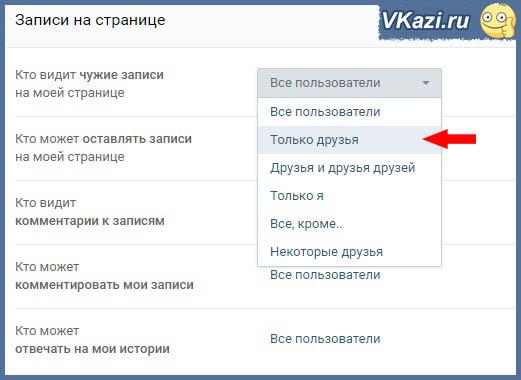 Но не бойтесь копать глубже и находить более интересные общие черты: может быть, вы родом из одного места, может быть, у вас есть общий друг, может быть, у вас общее хобби или, может быть, вы работаете в одинаковых ролях.
Но не бойтесь копать глубже и находить более интересные общие черты: может быть, вы родом из одного места, может быть, у вас есть общий друг, может быть, у вас общее хобби или, может быть, вы работаете в одинаковых ролях.
«Мы склонны переоценивать, насколько люди отличаются друг от друга и насколько они отличаются от нас», — говорит Сандстром. «На самом деле, у вас, вероятно, много общего, но вы просто еще не знаете, что это такое».
6. Больше общайтесь с людьми, которых вы не знаете.
Чем больше вы общаетесь, тем больше вероятность того, что у вас будет хороший разговор, говорит Сандстрем. Вы научитесь лучше задавать вопросы и отвечать более интересными ответами. «Есть некоторый навык, но столько же уверенности приходит от того, чтобы просто делать это чаще», — говорит она.
«Мы боимся социального отторжения — что человек не ответит положительно или проигнорирует нас», — говорит Шредер. Однако исследования показывают обратное: люди почти всегда готовы вступить в беседу, когда их подсказывает кто-то другой. (Наши предположения о страхе не учитывают социальные нормы вежливости, — говорит Шредер.)
7. Не позволяйте неловким моментам сбивать вас с толку. с незнакомцем следующим образом: Сначала они смотрят на вас, как будто спрашивая: «Я вас знаю?» Тогда есть признание, что они вас не знают.Тогда это: «Подожди, ты чудак?» Затем они преодолевают все это и понимают, что вы просто дружелюбны.
«Вы должны быть в порядке, иначе это может быть немного неловко», — говорит Сандстрем. «Но если вы продолжите, надеюсь, вы дойдете до той стадии, когда у вас будет настоящий разговор».
БОЛЬШЕ ИЗ ЛУЧШЕ
Хотите еще таких советов? NBC News BETTER одержимы поиском более простых, здоровых и разумных способов жизни. Подпишитесь на нашу рассылку и следите за нами в Facebook, Twitter и Instagram.
Как репостить историю в Instagram (даже если вы не отмечены)
Репост историй в Instagram — отличный способ привлечь внимание аудитории, рассказать большую историю бренда и завоевать доверие с помощью пользовательского контента. Будь то цитата, которая резонирует с вашим брендом, серия закулисных видеороликов о сотрудничестве или восторженные отзывы о вашем продукте / услуге, репост — отличный способ поделиться любовью с вашим сообществом.
Будь то цитата, которая резонирует с вашим брендом, серия закулисных видеороликов о сотрудничестве или восторженные отзывы о вашем продукте / услуге, репост — отличный способ поделиться любовью с вашим сообществом.
Тем не менее, ответ на вопрос «как сделать репост в Instagram» не всегда очевиден! Возможно, вы видели историю от кого-то, кого не знаете лично, но хотели бы поделиться ею, или это личный аккаунт, или лучший друг по бизнесу просто забыл отметить вас, и вы хотите использовать ее.Хорошая новость заключается в том, что даже в этих сценариях репост историй из Instagram все еще возможен.
Вот несколько быстрых советов, которые помогут вам опубликовать эту историю, даже если вас не отметили.
Вот что мы расскажем:
-Как напрямую репостить пост в свои истории
-Как сделать репост в Instagram, когда вас отметили
-Как репостить историю, когда вам , а не с тегами
-Как опубликовать чью-то историю в Instagram
-Как сделать репост в ленте
-Как увеличить вовлеченность в репосты ваших историй
Ваш гид по репосту историй из Instagram
Как сделать репост в свои истории в Instagram
На данный момент у вас нет возможности самостоятельно репостить чью-то историю, если вы не отметили его (хотя мы скоро познакомим вас с удобным обходным решением!) Но хорошая новость в том, что вы можете легко опубликовать у себя. чья-то лента публикует вашу собственную историю.Когда вы наталкиваетесь на звездный пост, которым хотите поделиться со своим сообществом, вы просто нажимаете на маленький самолетик рядом с пузырем комментариев. Появится список с другими людьми, которым вы можете его отправить, или просто нажмите «Добавить сообщение в свою историю». Вуаля, вы попадете в режим редактирования Instagram!
У вас есть два варианта. Вы можете репостить его как минималистичную историю или нажать на изображение, чтобы получить предварительный просмотр публикации с началом подписи. Какой бы вариант вы ни выбрали, он автоматически отметит человека, чей контент вы публикуете у себя. Но может быть неплохим дополнением также включение более крупного, более заметного тега с наклейкой «упоминание». Мало того, что это просто хорошая вещь, но и исходная учетная запись с большей вероятностью перепостит ваш репост (так что мета!)
Какой бы вариант вы ни выбрали, он автоматически отметит человека, чей контент вы публикуете у себя. Но может быть неплохим дополнением также включение более крупного, более заметного тега с наклейкой «упоминание». Мало того, что это просто хорошая вещь, но и исходная учетная запись с большей вероятностью перепостит ваш репост (так что мета!)
Вы также можете использовать эту стратегию для репоста ваших собственных сообщений в ленте вашей истории. Это тот же процесс — просто перейдите в свою ленту и коснитесь маленького значка самолетика, чтобы опубликовать его в своих историях.Это очень простой способ максимально увеличить охват и потенциальную аудиторию вашего сообщения в ленте, поскольку многие люди тратят больше времени на истории, чем на свои каналы!
Как сделать репост в Instagram, когда вас отметили
Via The Verge
Тег, готово!
Бренд или покупатель упомянули вас в истории, поэтому, естественно, вы хотите этим похвастаться! Когда вас упоминают или отмечают в истории, она волшебным образом появляется в вашем личном кабинете от этого человека.Просто нажмите «Добавить публикацию в мою историю», и вы перейдете в режим редактирования историй, где сможете опубликовать ее у себя. Это так просто!
Одна небольшая оговорка — вы можете репостить историю только тогда, когда ее история все еще видна (в течение 24 часов). Итак, вам нужно сделать это быстро!
Как репостить историю, если вам
, а не с тегом
Via Lindsay Scholz
Итак, что делать, если вы видите историю, которая вам нравится, но на вас нет тега? Или, может быть, вы заметили тот, который хотели бы репостить, но еще не сделали — вы хотите вставить его в свой календарь контента в будущем.
Хотя мы знаем, что истории исчезают через 24 часа, хорошая новость в том, что вы можете сделать снимок экрана. Хотя процесс для этого будет зависеть от того, какой у вас смартфон, обычно вы можете сделать это, удерживая кнопку на телефоне. Затем это будет автоматически сохранено на вашем снимке экрана, где вы можете загрузить его в Plann и запланировать публикацию на удобное для вас время.
Затем это будет автоматически сохранено на вашем снимке экрана, где вы можете загрузить его в Plann и запланировать публикацию на удобное для вас время.
Если вы хотите сохранить короткое видео, нажмите кнопку записи на телефоне (опять же, это будет зависеть от вашего устройства), чтобы сделать запись экрана и опубликовать ее, когда это будет иметь смысл.Однако, если вы собираетесь использовать одну из этих стратегий, неплохо было бы отправить DM человеку, чьим контентом вы делитесь, и попросить его разрешения. Вы также должны убедиться, что отметили их в сообщении!
Как сделать репост в ленте
Итак, что насчет того, когда вы опубликовали такую историю в Instagram, что у вас всего есть , чтобы увековечить ее в своей ленте. Вы тоже можете это сделать! Просто зайдите в свой архив историй, выберите историю и нажмите на три точки справа.Затем выберите «Опубликовать как публикацию». Это откроет фотографию в инструменте редактирования фотографий, где у вас будет возможность обрезать ее до нужных размеров для вашей ленты. Затем вы можете опубликовать его в своей сетке со всеми приколами, которые вы добавили в свою историю, такими как текст и смайлы.
Как увеличить вовлеченность в репосты ваших историй
Через CNET
Одно дело — репостить эпическую историю. Но для того, чтобы привлечь к нему внимание и привлечь внимание, вам действительно нужно сделать его своим.Вот несколько способов увеличить вовлеченность в репосты ваших историй:
— Целевые хэштеги: вы можете добавить их либо в текст, либо в стикеры «хэштеги», чтобы привлечь людей из вашей ниши и аудитории.
—Наклейки: от опроса до наклеек с викториной и вопросов, есть бесконечные возможности для создания разговора вокруг ваших историй
—Текст: поиграйте с новым шрифтом Instagram и добавьте деталей в свою историю с помощью текста
—ПОДАРКИ.
Как закрепить запись «ВКонтакте» в группе или на стене? Добавление или удаление записи на стену вконтакте.

Социальная сеть ВКонтакте активно развивается, предоставляя пользователям новую функциональность. Вместе с появлением новых опций, в них становится все сложнее разобраться, и очевидные функции скрываются от взгляда пользователей. Одной из таких функций является возможность закрепления поста на стене. Уже давно прикрепить пост можно не только на странице группы, но и на своей личной. Предлагаем разобраться, как закрепить запись на стене ВКонтакте буквально в несколько кликов.
Стена активного пользователя социальной сети регулярно пополняется новыми записями, и полезные, интересные или важные посты опускаются ниже в ленте. Листать до них далеко не всегда удобно, особенно если речь идет о музыкальной композиции или фотографии, к которым хочется иметь быстрый доступ. Закрепив запись на личной стене ВКонтакте, можно не сомневаться, что ее увидят друзья, подписчики и просто гости вашей страницы. Поскольку в статус нельзя установить картинку или аудиозапись, удобно использовать свою стену для того, чтобы наибольшее количество людей могло познакомиться с понравившимся вам аудио-, видео- или визуальным постом.
Выполняя простые действия, вы сможете закрепить запись на стене ВКонтакте:
Выполнив описанные выше действия, выбранная запись закрепится наверху вашей страницы в социальной сети. Она будет там находиться до тех пор, пока вы не решите ее удалить или открепить.
Чтобы открепить запись с личной страницы ВКонтакте необходимо:
Как можно видеть, закрепить и открепить запись со стены ВКонтакте очень просто, и занимает данная процедура несколько секунд, если знать какие кнопки требуется нажимать.
Как закрепить запись на стене группы ВКонтакте?
Система закрепления записи на публичной странице ВКонтакте и в группе ничем не отличается. Полезно закрепить пост, когда необходимо:
- Показывать новым посетителям сообщества ключевую информацию о принципах работы группы или правила;
- Чтобы максимальное количество посетителей группы ознакомилось с интересной публикацией;
- Чтобы привлечь внимание посетителей группы к акции или распродаже, если группа является интернет-магазином;
- В рекламных целях.

Закрепить запись в группе ВКонтакте можно выполнив следующие действия:
Внимание:
Закреплять пост в группе может только ее администратор. Пользователи, которые не обладают необходимыми правами, при нажатии на дату поста не увидят кнопку «Закрепить».
Важно отметить, что закрепленный пост в группе или на публичной странице ВКонтакте отображается не в общей ленте, а выше – непосредственно под названием группы и ее статусом.
В группе, на личной стене или в сообществе — неважно. Сегодня мы попробуем с вами разобраться, каким образом это можно сделать и для чего.
Польза
Итак, перед тем как думать, как закрепить запись «ВКонтакте» в группе, давайте выясним, зачем это нужно. Ведь раньше такой функции не было, а пользователи все равно продолжали успешно пользоваться социальной сетью.
Дело в том, что все в мире постоянно развивается. В том числе и социальные сети. Так что здесь администрация старается сделать все ради удобства своих клиентов. Ведь сейчас конкуренция среди «социалок» достаточно велика. Так появляются разные функции, которые помогают пользователям.
Закрепление записи на стене — это очень удобно. Особенно для групп и сообществ. При помощи подобной записи можно с легкостью оставить какое-нибудь важное объявление среди всех остальных постов и не волноваться, что оно останется без внимания. Так что давайте посмотрим о том, в группе или у себя на стене.
Подготовка
Итак, наша сегодняшняя задача выполняется довольно быстро и просто. Достаточно нескольких шагов — и вы достигнете желаемого. Так что давайте приступим к изучению вопроса о том, как закрепить запись на стене сообщества «ВКонтакте».
Все начинается с самого начального этапа — подготовки. Для этого вам необходимо найти запись, которую желаете закрепить. Или же сначала нужно написать новый пост. Если вы выбрали второй путь, то стоит придумать, что же вы хотите опубликовать. При всем при этом запись может включать в себя опросы, фотографии, видео и любую другую информацию, которую можно прикрепить к сообщению.
Таким образом, когда вы нашли или написали пост, можно приступать к следующему этапу, чтобы узнать, как закрепить запись «ВКонтакте» в группе, а именно непосредственно к размещению.
Размещаем запись
Для начала давайте посмотрим, как размещаются записи, которые вы нашли. Откройте тот или иной пост. После этого посмотрите в левый нижний угол сообщения: там должны быть написаны время и дата, когда была опубликована запись. На нее необходимо кликнуть.
Перед вами откроется запись, которую вы запланировали опубликовать. Теперь найдите надпись в правой стороне поста. Она так и называется — «Опубликовать». После нажатия на нее пост закрепится. Как закрепить запись на стене группы (публичной страницы, сообщества)? Вам необходимо иметь права администратора на размещение.
Публикуем свеженькое
А теперь давайте обсудим с вами вопрос, каким образом размещаются и закрепляются на стенах сообщества посты, которые вы только что написали. Как уже говорилось ранее, сначала необходимо создать ту или иную запись. После этого придется опубликовать ее. Без этого закрепления быть не может. Поэтому имейте в виду, что после написания нужно нажать на соответствующую кнопку.
Теперь обратите внимание на ваш пост. Он должен выглядеть точно так же, как и в случае с уже кем-то опубликованной записью. Щелкните по дате размещения. У вас откроется уже знакомое окно. Наверное, и без того понятно, что делать: достаточно просто нажать на «Закрепить на стене сообщества», после чего благополучно закрыть окно. Запись будет закреплена.
Для того чтобы открепить ее, необходимо проделать те же самые пункты, что и для закрепления. Теперь вы знаете, как закрепить запись «ВКонтакте» в группе или у себя на стенке. Иногда это бывает очень полезно.
Каждый пользователь этой сети имеет стену
, на которую его друзья, подписчики и даже не знакомые люди могут добавлять свои записи, картинки, видео, граффити и прочее. Вконтакте совершенствуется с каждым днем и возможностей оформления стены становится все больше.
Если пользователь добавляет статус, о котором хочет рассказать друзьям, то он может нажать на галочку «рассказать друзьям»
и запись появится на стене, где ее смогут оценить другие юзеры.
Есть возможность добавить картинку, либо видео и пользователи, зашедшие на Вашу страницу Вконтакте, смогут оценить эту запись и оставить свой комментарий о ней.
Теперь понравившуюся запись со стены другого человека легко перенести на свою страницу, со ссылкой на этого человека или группу. Стоит лишь нажать «мне нравится» и поставить галочку «рассказать друзьям». Необходимая запись появится на Вашей странице.
Записи на стене позволяют поднимать настроение друзьям каждый день, в праздник, в День Рождение. Ваша фантазия безгранична и Вы можете добавлять на стену все, что пожелаете. Главное, наверное, чтобы это понравилось тому, кому принадлежит эта стена.
В связи с тем, что очень многие играют в он-лайн приложения, имеет место проблема с «засорением» стены. Когда игровые друзья присылают так называемые «попрошайки» о помощи в прохождении тех или иных заданий и тп.
Как убрать ненужные записи со стены?
Способ первый и самый простой
— удаление крестиком, который высвечивается тогда, когда вы наводите курсором мышки на запись. Стоит просто нажать крестик и запись будет удалена.
Есть еще один способ — «скриптовый»
. Для работы этого метода необходима программа Greasemonkey, которая, встраиваясь в браузер, позволяет подбирать необходимые скрипты для требуемых Вам задач. Но стоит учесть, что данная программа разработана только под Mozilla Firefox.
Для того чтобы начать работу этим способом нужно зайти на официальный сайт Mozilla Firefox, пункт «Аддоны», воспользовавшись поиском вы найдете и загрузите Greasemonkey. После загрузки дополнения нужно нажать на «Установить сейчас», таким образом добавив аддон в браузер. После этого перезагружаем браузер.(закрываем и открываем вновь).
Теперь, с помощью поисковых систем Вам потребуется найти скрипт, занимающийся очисткой стены. Открыв Mozilla Firefox, переходите в «Панель инструментов» — «Greazemonkey» — пункт «Управление плагинами». Откроется отдельное окно, со строкой поиска. С помощью поиска найдите требуемый Вам скрипт и добавьте его к себе.
Открыв Mozilla Firefox, переходите в «Панель инструментов» — «Greazemonkey» — пункт «Управление плагинами». Откроется отдельное окно, со строкой поиска. С помощью поиска найдите требуемый Вам скрипт и добавьте его к себе.
Готово.
Теперь вы знаете, как добавить записи на стену Вконтакте, а также как очистить свою стену от ненужных и надоевших записей!
Репост — это возможность поделится какой-то информацией с полным сохранением её структуры и с указанием источника. В социальной сети «ВКонтакте» репосты используются чтобы поделится какой-то публикацией с друзьями или группой людей.
Значок репоста ВКонтакте выглядит как громкоговоритель с синей заливкой. Он располагается справа от кнопок «Нравится и подписи не имеет, стоит только значок.
Как выглядит репост
Что такое репост записи и как его сделать? Репост выглядит как пересланная информация из другого источника. В каждой группе, страничке Вконтакте есть записи — так называемые посты. В постах содержится основная информация, которой мы интересуемся в этой социальной сети. К постам можно прикрепить следующие элементы:
- текст;
- изображение в форматах jpeg и gif;
- видеоролики из хостинга YouTube либо из встроенного видеоплеера;
- ссылки на любые странички в интернете;
- опросы;
- музыку;
- граффити;
- точку на карте;
- товар;
- заметку;
- документ.
Все эти элементы могут содержаться в посте. Через посты мы получаем много информации и очень часто хочется этой информацией поделится. Именно для этого и используются репосты. Мы можем без проблем отправить информацию человеку, либо группе людей без потери структуры и источника контента. После репоста он полностью сохраняет вид поста, только в верхней части прикрепляется источник этого поста. К источнику может относится как группа ВК, так и страничка человека. Выглядит это вот так:
Как сделать репост
Чтобы сделать репост ВКонтакте на свою стену нужно найти запись, которой вы хотите поделится, а затем под ней найти кнопку репоста и нажать на неё. Выглядит это вот так:
Выглядит это вот так:
После нажатия появляется диалоговое окно, в котором мы указываем параметры репоста. Вот так выглядит окно:
В нём есть три основных способа репоста, которые мы разберем по порядку:
Также вверху можно выбрать способ отправки записи как «экспортировать». В этом случае появляется URL версия поста, которую можно вставить в собственный сайт, либо на форум и так далее. Таким образом легко поделится группой Вконтакте, страничкой и прочей информации вне самой социальной сети Вконтакте.
Прежде чем сделать репост в контакте на стену, обратите внимание, что внизу можно добавить комментарий к посту, таким образом прокомментировав его содержание. Репост ВК будет содержать этот комментарий, а затем саму запись, которую вы собираетесь репостить в вк. Напротив кнопки «Поделится записью» имеется кнопка «Прикрепить». Они служит для прикрепления сторонних объектов к самому репосту, то есть вы можете помимо самого поста и комментария добавить ещё свою картинку, видео и так далее.
Репост друзьям и подписчикам ВКонтакте
Если сделать репост вконтакте на свою страницу, все ваши друзья и подписчики (те, кто отправил запрос на дружбу либо подписался) увидят этот репост у себя в ленте новостей. Если только они не заблокировали ваши посты, нажав на крестик у одной из записей.
Подписчики сообщества
Если вы являетесь администратором какого-нибудь сообщества, вы можете сделать репост в группу вконтакте. Для этого после нажатия на репост выберите пункт «Подписчики сообщества», после чего укажите группу, в которую делать репост.
Чтобы репостнуть запись в свою группу, нужно обладать в ней правами администратора или хотя бы редактора, а также там должна быть открыта стена.
Отправить личным сообщением
Данный пункт позволяет отправить пост кому-то в личные сообщения, либо группе людей в беседу. После указания пункта появляется выбор собеседника либо беседы. Можно воспользоваться поиском, написав начало имени или фамилии участника беседы. Выглядит это так:
Можно воспользоваться поиском, написав начало имени или фамилии участника беседы. Выглядит это так:
Как сделать репост с телефона?
Чтобы сделать репост в вк с телефона, достаточно найти такую же кнопку с громкоговорителем синего цвета у любой записи. После нажатия появится привычное меню с выбором трех вариантов отправки: личные сообщения, страница ВК и группы. Интерфейс немного отличается, но сама суть остается той же. После выбора куда отправлять предлагается прикрепить комментарий к отправке.
Как посмотреть кто поделился постом?
Сделать репост на стену в вк может любой желающий, от этого можно понять, что есть список пользователей, которые поделились данной записью. Чтобы посмотреть кто сделал репост в вк, достаточно навести на значок репоста и подождать пару секунд.
После этого появится окно, в котором будут указаны все люди, сделавшие репост. Будут указаны только их аватарки, для полного отображения информации нажмите на текст «Поделились [количество поделившихся] человек». Выскочит окно, и именно в нем будут перечисленный страницы с репостом этой записи. Также в этом списке отображаются все группы ВК, которые отправили запись себе на стену. Список содержит в себе ссылку на источник репоста, аватарку, имя и фамилию репостнувшего человека либо название группы ВК.
Помимо этого, под авой и ником есть комментарий пользователя касательно данного поста. Учтите, что в этот список репостов попадают только люди, сделавшие репост себе на стену либо в публичную группу ВК. То есть, если кто-то сделает репост кому-то в личные сообщения, беседу, либо закрытую группу Вконтакте, в списке репостнувших людей это не отобразится. Даже более того, это не будет подсчитываться в цифре всех репостов, туда засчитываются только публичные репосты, сделанные для многих людей на стену.
Как удались репост со странички?
После того, как вы сделали репост на стену в вк, но потом передумали его делать, либо информация в нём устарела — его лучше удалить. К сожалению. Удалить репост можно только на стене, в личных сообщениях он будет оставаться всегда. Даже если вы нажмете кнопку «удалить» после выбора репоста, сообщение пропадет только у вас, а у собеседника он по-прежнему будет сохранен. В контакте на стене удалить репост можно как и любую другую запись через крестик напротив наименования поста.
К сожалению. Удалить репост можно только на стене, в личных сообщениях он будет оставаться всегда. Даже если вы нажмете кнопку «удалить» после выбора репоста, сообщение пропадет только у вас, а у собеседника он по-прежнему будет сохранен. В контакте на стене удалить репост можно как и любую другую запись через крестик напротив наименования поста.
Открываем стену нашей странички и листаем вниз, на стене ищем пост, затем наводим курсором мышки на верхний правый угол записи, там появится крестик. Нажимаем на него и пост удаляется. Точно такая же технология работает и с группами. Для удаления репоста на мобильный телефонах, нужно найти пост, нажать на три точки напротив названия, затем выбрать «Удалить».
Сегодня, когда «Вконтакте» становится все более популярной на просторах СНГ, большинство не знают о многих интересных функциях этой социальной сети, в частности, о том, как в ВК закрепить запись на стене.
А функция эта очень полезная.
Смысл в том, что какой-то пост всегда будет выше всех остальных, на первом месте, а все остальные, даже те, которые будут размещены позже, будут располагаться ниже.
На самом деле, сделать это очень просто.
Закрепление записи
Рассмотрим, как можно выполнить такую задачу пошагово.
- Шаг 1.
Размещаем на своей стене какой-то пост. Для этого пишем в соответствующем поле какой-то текст, добавляем ссылку на видео, картинки и тому подобное. После этого нажимаем на кнопку «Отправить» (она на фото ниже обведена зеленым цветом).
Кстати, чтобы добавить не только текст, а еще и видео, фотографию или документ, достаточно просто нажать на кнопку «Прикрепить», которая располагается под окном ввода текста (она на фото ниже выделена оранжевым цветом).
После нажатия на кнопку появится меню добавления других материалов (выделено зеленой рамкой).
- Шаг 2.
Когда размещенный пост уже есть на стене, нужно нажать на дату его размещения.
Если пост только что был размещен, то вместо даты будет написано «только что» или «размещено…» и время добавления (на фото ниже это подчеркнуто красным цветом), а если он уже есть на стене какое-то время, то там будет дата размещения (этот вариант подчеркнут синим цветом).
Также можно нажать на сам текст поста, который выделен желтой рамкой на изображении.
- Шаг 3.
В появившемся меню необходимо нажать на кнопку «Закрепить» (она выделена оранжевым цветом на изображении).
Может вам также будет интересно:
Как убрать закрепленную запись?
Итак, пост на стене уже закреплен. Теперь, какая информация не размещалась бы на стене, она будет располагаться ниже. Закрепить таким образом можно только одну запись в ВК.
Если кто-то решит закрепить на стене другой пост, следует проделать все вышеописанные манипуляции, но с другой.
Пост, который был закреплен ранее, будет откреплен автоматически.
Что касается того, как сделать, чтобы вообще никакой пост не был закреплен, то делается это очень просто – открываем то же самое меню путем нажатия на текст поста или на дату его размещения.
В уже размещенной оно будет выглядеть несколько иначе – вместо кнопки «Закрепить» будет кнопка «Открепить» (она на фото ниже выделена оранжевой рамкой).
О закреплении чужой записи
Как сделать так, чтобы на стене был не свой, а чужой пост? Разберем все пошагово.
- Шаг первый.
Сначала нужно найти этот пост. Под ней будет кнопка «Репост» в виде маленького рупора (на фото ниже она выделена красным цветом). Если ее не видно, нужно навести на кнопку «Мне нравится» (выделена зеленой рамкой).
К размещаемому посту можно добавить комментарий. Для этого есть специальное поле (оно выделено красным цветом на рисунке).
В этот пост также можно добавить фото, видео или любой другой дополнительный материал.
Делается это так, как и раньше – наводим на кнопку «Прикрепить» и появляется соответствующее меню (как на фото выделено зеленым цветом).
Читайте также…
«ВКонтакте» разрешила пользователям редактировать личные сообщения Статьи редакции
{«id»:29733,»url»:»https:\/\/vc.ru\/flood\/29733-vkontakte-razreshila-polzovatelyam-redaktirovat-lichnye-soobshcheniya»,»title»:»\u00ab\u0412\u041a\u043e\u043d\u0442\u0430\u043a\u0442\u0435\u00bb \u0440\u0430\u0437\u0440\u0435\u0448\u0438\u043b\u0430 \u043f\u043e\u043b\u044c\u0437\u043e\u0432\u0430\u0442\u0435\u043b\u044f\u043c \u0440\u0435\u0434\u0430\u043a\u0442\u0438\u0440\u043e\u0432\u0430\u0442\u044c \u043b\u0438\u0447\u043d\u044b\u0435 \u0441\u043e\u043e\u0431\u0449\u0435\u043d\u0438\u044f»,»services»:{«facebook»:{«url»:»https:\/\/www.facebook.com\/sharer\/sharer.php?u=https:\/\/vc.ru\/flood\/29733-vkontakte-razreshila-polzovatelyam-redaktirovat-lichnye-soobshcheniya»,»short_name»:»FB»,»title»:»Facebook»,»width»:600,»height»:450},»vkontakte»:{«url»:»https:\/\/vk.com\/share.php?url=https:\/\/vc.ru\/flood\/29733-vkontakte-razreshila-polzovatelyam-redaktirovat-lichnye-soobshcheniya&title=\u00ab\u0412\u041a\u043e\u043d\u0442\u0430\u043a\u0442\u0435\u00bb \u0440\u0430\u0437\u0440\u0435\u0448\u0438\u043b\u0430 \u043f\u043e\u043b\u044c\u0437\u043e\u0432\u0430\u0442\u0435\u043b\u044f\u043c \u0440\u0435\u0434\u0430\u043a\u0442\u0438\u0440\u043e\u0432\u0430\u0442\u044c \u043b\u0438\u0447\u043d\u044b\u0435 \u0441\u043e\u043e\u0431\u0449\u0435\u043d\u0438\u044f»,»short_name»:»VK»,»title»:»\u0412\u041a\u043e\u043d\u0442\u0430\u043a\u0442\u0435″,»width»:600,»height»:450},»twitter»:{«url»:»https:\/\/twitter.com\/intent\/tweet?url=https:\/\/vc.ru\/flood\/29733-vkontakte-razreshila-polzovatelyam-redaktirovat-lichnye-soobshcheniya&text=\u00ab\u0412\u041a\u043e\u043d\u0442\u0430\u043a\u0442\u0435\u00bb \u0440\u0430\u0437\u0440\u0435\u0448\u0438\u043b\u0430 \u043f\u043e\u043b\u044c\u0437\u043e\u0432\u0430\u0442\u0435\u043b\u044f\u043c \u0440\u0435\u0434\u0430\u043a\u0442\u0438\u0440\u043e\u0432\u0430\u0442\u044c \u043b\u0438\u0447\u043d\u044b\u0435 \u0441\u043e\u043e\u0431\u0449\u0435\u043d\u0438\u044f»,»short_name»:»TW»,»title»:»Twitter»,»width»:600,»height»:450},»telegram»:{«url»:»tg:\/\/msg_url?url=https:\/\/vc. ru\/flood\/29733-vkontakte-razreshila-polzovatelyam-redaktirovat-lichnye-soobshcheniya&text=\u00ab\u0412\u041a\u043e\u043d\u0442\u0430\u043a\u0442\u0435\u00bb \u0440\u0430\u0437\u0440\u0435\u0448\u0438\u043b\u0430 \u043f\u043e\u043b\u044c\u0437\u043e\u0432\u0430\u0442\u0435\u043b\u044f\u043c \u0440\u0435\u0434\u0430\u043a\u0442\u0438\u0440\u043e\u0432\u0430\u0442\u044c \u043b\u0438\u0447\u043d\u044b\u0435 \u0441\u043e\u043e\u0431\u0449\u0435\u043d\u0438\u044f»,»short_name»:»TG»,»title»:»Telegram»,»width»:600,»height»:450},»odnoklassniki»:{«url»:»http:\/\/connect.ok.ru\/dk?st.cmd=WidgetSharePreview&service=odnoklassniki&st.shareUrl=https:\/\/vc.ru\/flood\/29733-vkontakte-razreshila-polzovatelyam-redaktirovat-lichnye-soobshcheniya»,»short_name»:»OK»,»title»:»\u041e\u0434\u043d\u043e\u043a\u043b\u0430\u0441\u0441\u043d\u0438\u043a\u0438″,»width»:600,»height»:450},»email»:{«url»:»mailto:?subject=\u00ab\u0412\u041a\u043e\u043d\u0442\u0430\u043a\u0442\u0435\u00bb \u0440\u0430\u0437\u0440\u0435\u0448\u0438\u043b\u0430 \u043f\u043e\u043b\u044c\u0437\u043e\u0432\u0430\u0442\u0435\u043b\u044f\u043c \u0440\u0435\u0434\u0430\u043a\u0442\u0438\u0440\u043e\u0432\u0430\u0442\u044c \u043b\u0438\u0447\u043d\u044b\u0435 \u0441\u043e\u043e\u0431\u0449\u0435\u043d\u0438\u044f&body=https:\/\/vc.ru\/flood\/29733-vkontakte-razreshila-polzovatelyam-redaktirovat-lichnye-soobshcheniya»,»short_name»:»Email»,»title»:»\u041e\u0442\u043f\u0440\u0430\u0432\u0438\u0442\u044c \u043d\u0430 \u043f\u043e\u0447\u0442\u0443″,»width»:600,»height»:450}},»isFavorited»:false}
ru\/flood\/29733-vkontakte-razreshila-polzovatelyam-redaktirovat-lichnye-soobshcheniya&text=\u00ab\u0412\u041a\u043e\u043d\u0442\u0430\u043a\u0442\u0435\u00bb \u0440\u0430\u0437\u0440\u0435\u0448\u0438\u043b\u0430 \u043f\u043e\u043b\u044c\u0437\u043e\u0432\u0430\u0442\u0435\u043b\u044f\u043c \u0440\u0435\u0434\u0430\u043a\u0442\u0438\u0440\u043e\u0432\u0430\u0442\u044c \u043b\u0438\u0447\u043d\u044b\u0435 \u0441\u043e\u043e\u0431\u0449\u0435\u043d\u0438\u044f»,»short_name»:»TG»,»title»:»Telegram»,»width»:600,»height»:450},»odnoklassniki»:{«url»:»http:\/\/connect.ok.ru\/dk?st.cmd=WidgetSharePreview&service=odnoklassniki&st.shareUrl=https:\/\/vc.ru\/flood\/29733-vkontakte-razreshila-polzovatelyam-redaktirovat-lichnye-soobshcheniya»,»short_name»:»OK»,»title»:»\u041e\u0434\u043d\u043e\u043a\u043b\u0430\u0441\u0441\u043d\u0438\u043a\u0438″,»width»:600,»height»:450},»email»:{«url»:»mailto:?subject=\u00ab\u0412\u041a\u043e\u043d\u0442\u0430\u043a\u0442\u0435\u00bb \u0440\u0430\u0437\u0440\u0435\u0448\u0438\u043b\u0430 \u043f\u043e\u043b\u044c\u0437\u043e\u0432\u0430\u0442\u0435\u043b\u044f\u043c \u0440\u0435\u0434\u0430\u043a\u0442\u0438\u0440\u043e\u0432\u0430\u0442\u044c \u043b\u0438\u0447\u043d\u044b\u0435 \u0441\u043e\u043e\u0431\u0449\u0435\u043d\u0438\u044f&body=https:\/\/vc.ru\/flood\/29733-vkontakte-razreshila-polzovatelyam-redaktirovat-lichnye-soobshcheniya»,»short_name»:»Email»,»title»:»\u041e\u0442\u043f\u0440\u0430\u0432\u0438\u0442\u044c \u043d\u0430 \u043f\u043e\u0447\u0442\u0443″,»width»:600,»height»:450}},»isFavorited»:false}
22 090
просмотров
Как вставить смайлик в пост ВК и Инстаграма: руководство по эмодзи
Большинство пользователей социальных сетей уже не представляют себе общения без использования всевозможных смайлов и стикеров. Они позволяют передавать слова и эмоции, задают настроение беседе и временами полностью заменяют собой текст. Смайлы ВКонтакте уже давно вошли в постоянный обиход и не вызывают удивления у участников дискуссии.
Содержание:
- Как поставить смайлик в статус ВК с телефона
- Как вставить смайлик в пост Инстаграм
- Смайлы Инстаграм с компьютера
- Как в Инстаграме добавить смайлики на фото
- Заключение
Они так сильно вжились в современное письмо, что даже включаются в Юникод. А это делает их символами, равнозначными буквам алфавита. Все, официально признанные Юникодом, смайлы получили название Emoji (или эмодзи). Не меньшее распространение приобрели и смайлы, записывающиеся привычными символами с клавиатуры. Их можно быстро использовать, набирая руками, и не отрываться от общения. Поэтому рядовые коды смайлов ВКонтакте сами по себе знакомы большинству пользователей.
Смайлики ВК соответствуют всем современным представлениям о передаче эмоций посредством мессенджера. Однако часть эмодзи всё-таки осталась обделённой вниманием разработчиков и не попала в основные наборы. Тем не менее, это вовсе не означает, что вы не сможете их использовать. Смайлики, которых нет в ВК, вставляются в сообщения при помощи кода.
Используя смайлы ВК, символы которых не включены в наборы эмодзи, придётся воспользоваться таблицей кодов. В Юникоде для них отведена тысяча позиций, и вы сможете свободно ими пользоваться в любом уголке Глобальной сети.
Как поставить смайлик в статус ВК с телефона
Смайлы эмодзи будут работать везде, где есть Юникод. Так что ВКонтакте не в силах заблокировать их использование на своих серверах. Если вы хотите добавить статус в социальной сети и использовать коды смайликов ВК, то можете просто сделать вставку с нужным, в формате Юникода. Копировать из таблицы его придётся целиком, например: 😊 это самая обычная улыбка.
Есть и ещё один вариант, как поставить смайлик в имени В контакте. Для этого необходимо открыть таблицу Юникода и скопировать кодировку нужного эмодзи прямо оттуда. В момент набора, коды смайлов в ВК могут иметь вид непонятных квадратиков. Но после публикации они принимают свой истинный вид. Имейте ввиду, что в разных браузерах и операционных системах значок может работать по-разному.
В общем и целом, не важно, где именно вы будете использовать этот универсальный код. Получить значки эмоций вы сможете на любом ресурсе, использующем Юникод. В итоге, ответом на вопрос: как сделать смайлики в ВК, будет использование кода символов.
Как вставить смайлик в пост Инстаграм
Огромное количество разнообразных постов, ежедневно публикуемых в Инстаграме, заставляет пользователей идти на всевозможные ухищрения, чтобы выделиться из толпы. Коротенькие тексты, добавляемые к фотографиям и видео, как и комментарии под ними, могут снабжаться разнообразными смайлами. Пользователи настолько привыкли к ним, что иногда сами не замечают, как добавляют привычные сочетания символов в текст своих сообщений. Поэтому сами коды смайликов в ВК уже нельзя считать чем-то сложным и непонятным.
Смайлы Инстаграм с компьютера
Настольный компьютер открывает широкие возможности для использования социальных сетей. Инстаграм, будучи оптимизированным под мобильные устройства, тем не менее, позволяет получить полный доступ и пользователям ПК. Запуск через эмулятор, официальное приложение или расширение, может предоставить вам весь спектр доступных инструментов. Это касается, как оформления ваших собственных публикаций, так и просмотра и комментирования чужих. В том числе, вы можете попросту смайлы для Инстаграм скопировать из таблиц кодов и вставить в текст сообщения: смайлики Инстаграм коды.
Как в Инстаграме добавить смайлики на фото
Чтобы упростить себе жизнь и не использовать сложные коды, которые бывает совсем неудобно копировать на мобильном устройстве из огромных таблиц, есть простое решение. Им стала клавиатура Emoji. Её можно включить в настройках вашего телефона.
IPhone:
- зайдите в настройки;
- выберите раздел “Основные”;
- перейдите в “Клавиатура”;
- теперь найдите “Международные клавиатуры”;
- в этом разделе нажимаем на “Новые”;
- перед вашими глазами откроется список различных вариантов, вам нужен “Эмодзи”.
К сожалению, изображения, которые будут появляться в качестве смайлов, прочитаются правильно только на других устройствах от Apple. Все остальные пользователи увидят один или несколько бессмысленных символов.
Android:
На удивление, пользователям Андроида в этом отношении повезло меньше. Эта операционная система не позволяет автоматически подключать использование смайлов Юникода. Но решения этой проблемы найдены давно. Достаточно отыскать подходящее приложение в Play Market. Можете попробовать, например “Free keyboard Emoji”:
- Посетите Google Play и через поиск найдите данное приложение от разных авторов.
- После скачивания и установки, зайдите в это приложение и найдите в нём раздел “Клавиатура”. В открывшемся списке отыщите пункт Emoji и активируйте его.
- Теперь нужно отыскать эту клавиатуру в списке программ, и либо включить её, либо переключить на неё вашу обычную раскладку. Всё будет зависеть от того, как именно реализован переход в выбранном вами приложении.
- После этого, в меню выбора раскладки, где по умолчанию находятся русский и английский языки, появится и третий вариант — Emoji.
После установки и активации приложения, вы поймёте, как поставить смайлик в Инстаграме в истории или где бы то ни было ещё.
Подключение эмодзи вовсе не исключает возможности использовать привычные эмоции, которые набираются вручную или выбираются из автоматического списка. Но слова смайлик значок Инстаграм больше не будут вызывать у вас недоумение. Ведь теперь вы сможете использовать их везде, где захотите.
Заключение
Нет ничего сложного в применении символов, заложенных в самом Юникоде. Исключением не являются и эмодзи, которые присутствуют в официальной универсальной кодировке. Но работа со столь обширным списком эмоций может вызывать определённые затруднения. Намного удобнее пользоваться небольшими подборками, которые можно либо включить в настройках вашего мобильного устройства, либо установить в виде приложения. Использование полномасштабных таблиц, в которых прописаны коды смайлов ВК, может оказаться приемлемым, разве что, с настольного компьютера, оснащённого внушительным монитором. Но сами по себе смайлы ВК максимально доступны рядовым пользователям.
Проблемы с сохранением записи из группы. Что означает репост ВКонтакте и как это сделать? Как отправить сообщение в беседу ВКонтакте
Как сделать репост записи «ВКонтакте» со стены друзей
Функция «Поделиться» позволяет быстро размещать посты друзей или сообществ на своей стене. Для этого нужно навести курсор мыши на отметку «Нравится» и в появившемся окне выбрать необходимое действие.
Как сделать репост «ВКонтакте» ваших записей или групповых публикаций
Стена на вашей странице может быть как публичной, так и приватной.В разделе «Мои настройки» на странице вы можете отключить комментирование на стене и отметить человека, который может публиковать на ней заметки. После таких изменений друзья будут видеть ваши сообщения, делиться ими, но ответы на любые опубликованные вами сообщения можно будет увидеть только на их странице. Стена может служить местом для хранения любимых цитат, поговорок, картинок. Здесь вы можете записать названия книг, которые вы решили прочитать, а также отметить мероприятия, которые вы хотели бы посетить.
Создаваемые вами записи можно отправлять на стену в сообществе, участником которого вы являетесь, а также в личном сообщении другу ВКонтакте или по электронной почте.
Выбирайте нужные вам функции стены ВКонтакте, обменивайтесь информацией и получайте удовольствие от общения.
В сегодняшнем коротком выпуске я расскажу, как отправить запись в разговор ВКонтакте. Что такое разговор? Перейдя в раздел «Сообщения», мы видим диалоги между вами и другими пользователями. Разговор — это тот же диалог. Единственная разница в том, что беседа создается с помощью инструментов социальных сетей. А диалоги — это просто личные сообщения. В разговоре обычно участвует больше участников.
Как создать разговор в ВК?
Тематические статьи:
Все очень просто: откройте «Сообщения» и перед поиском нажмите «+», затем запишите название беседы и выберите участников среди своих друзей.
Инструкция: как сделать репост в разговор
Появится окно (см. Ниже). Выбираем пункт «Отправить личным сообщением», затем в поле «Введите имя друга или e-mail» пишем первые буквы вашего разговора.Беседа появится в выпадающем списке, щелкните по нему.
Ваш разговор может не отображаться в раскрывающемся списке. Такое бывает, особенно на компьютере. Скорее всего это связано с тем, что разговор молодой и в чате не появляется.
Здравствуйте уважаемые читатели блога! Вы знаете, что такое репост ВКонтакте? Если да, то все нормально. Если нет, то давайте разберемся, что такое репост записи ВКонтакте, как это делать и что дает.
Репостинг или репостинг — это копирование поста (поста) и его размещение на вашей стене, оставляя ссылку на исходный источник и не изменяя сам пост.
Конечно, никто не копирует вручную, чтобы сделать репост, достаточно нажать на соответствующую кнопку.
Как сделать репост в ВКонтакте?
На скриншоте я отмечал иконки репостами и лайками. Вы можете видеть, что этому посту было оставлено 23 лайка и было сделано пять репостов.
На сервисе можно недорого накрутить лайки и репосты ВКонтакте на фото, записи и видео.
Чтобы репостить эту запись на стене, вам просто нужно навести курсор на значок репоста и щелкнуть по нему.
После того, как вы нажмете, перед вами появится это окно:
1. Друзья и подписчики (по умолчанию). В этом случае пост будет опубликован на вашей стене, и ваши друзья увидят его в разделе «Новости».
2. Подписчики сообщества. Выбрав сообщество из списка, администратором которого вы являетесь, вы можете разместить сообщение на стене, и тогда все подписчики сообщества увидят это сообщение в новостях.Таким образом делается репост в группу ВКонтакте.
Что дает репост записи ВКонтакте?
Кнопка репоста позволяет увеличить охват аудитории поста. Например, вы разместили интересную новость или пост. Ваши друзья видели эту запись в новостях, десять из них репостили на своей стене. После этого друзья ваших друзей также увидят сообщение на своей стене, и каждый из ваших десяти друзей получит по пять репостов. Получается, что общий охват аудитории вашего поста составит 60 человек.Так ваша работа становится популярной.
Сам этот термин, как и большинство современных подобных слов, был создан путем простого заимствования из английского языка. В нем есть понятие репоста, и хотя обычные словари не могут дать ему перевода, сам звук уже объясняет, откуда взялось слово.
Кроме того, его можно просмотреть по частям. Префикс re означает повторяющееся событие, а сообщение переводится как публикация или публикация. Все это позволяет легко найти значение слова — повторяющееся сообщение.Именно для этого люди стремятся узнать, как сделать репост в контакте, потому что таким образом можно легко дублировать различные посты , сохраняя при этом исходное авторство.
Почему люди используют репосты?
Понятие репоста применимо не только к социальной сети ВКонтакте. Это слово активно используется в Facebook, иногда также подходит для действий с социальной сетью Одноклассники. Кроме того, есть какие-то аналоги. Например, для Twitter применимы концепции ретвита и ретвита.
Так почему же такие особенности так широко распространены? Зачем они нужны в социальных сетях? Дело в том, что эти ресурсы используются не только для отправки личных сообщений, хотя сегодня их также можно репостить друзьям. Огромная часть социальных сетей — это публикации на стенах, в группах и публичных страницах.
Каждый может написать разнообразную информацию, опубликовать интересный рецепт, смешную или просто красивую картинку. Если человек наткнется на такой пост, то, возможно, он захочет оставить его себе.Здесь на помощь приходит функция репоста. Кроме того, с ее помощью действительно можно отправить фото или информацию какому-то конкретному другу или группе людей.
Напоследок нужно уметь делать репост в контакте, если кто-то хочет участвовать в конкурсах репостов, популярность которых до сих пор не спадает. Их суть заключается в том, что в сообществах публикуется информация о , репостив эту запись, в случае удачного сценария можно получить приз.
Обычно победителя выбирают через специальные приложения, которые помечают случайный аккаунт из числа тех, кто выполнил условия, то есть сделал репост. Часто это просто способ привлечь внимание, но иногда людям все же удается выиграть приз.
Как сделать репост в контакте?
Теперь, когда понятно, что такое репост и зачем он вам нужен, нужно разобраться, как делиться различной информацией с друзьями или подписчиками? Есть несколько возможностей.Все зависит от того, что и кому отправляется.
Как сделать репост в контакте:
С обычным постом в группе или на стене все понятно, а как поступать с отдельными файлами? Если вы хотите отправить кому-то фотографию или картинку, которую вы нашли, вам нужно действовать следующим образом:
Наконец, вы можете повторно опубликовать личное сообщение, но на самом деле вы можете отправить его только в другом диалоге с человеком. Делается это следующим образом:
- Войдя в переписку, вам нужно найти фразу, которую вы хотите отправить кому-то другому.
- Вам нужно навести на него курсор, затем нажать левую кнопку.
- Синее выделение и небольшая галочка будут указывать на то, что сообщение выбрано. Необязательно отправлять по одной фразе за раз — выделите все нужные строки.
- В верхней части вкладки есть синие кнопки для удаления, спама и т. Д. Вам нужно нажать на «Переслать».
- После этого появятся все доступные диалоги, в которых нужно выбрать того, кому адресовано сообщение.
- Нажав на диалоговое окно, вы увидите, что скопированное сообщение находится в поле отправки … Стрелка справа или кнопка Enter доставят репост получателю.
Будьте осторожны при выборе диалога, так как часто люди отправляют личные сообщения не тому человеку, включая человека, написавшего это сообщение.
Видеоинструкция
Прежде чем я расскажу, как делать репосты во «ВКонтакте», я хотел бы объяснить, о чем идет речь.Репост — это дублирование, повторная публикация, ограниченная объемом одного сайта. Под словосочетанием «сделать репост» обычно подразумевается перенос записи на свою страницу ВКонтакте или на стену сообщества ВКонтакте.
При помощи добровольного репоста:
— фотография;
— аудиозапись;
— сообщение в группе;
— видеоролик;
— новости из раздела статей;
— новости из ленты сообщений;
— все остальные типы комбинированных элементов, доступные ВК.
Тем более что сделать репост во «ВКонтакте» совсем не сложно, и сайт любезно делится со своими читателями информацией о том, как это делается. Поскольку нет смысла публиковать четкую пошаговую инструкцию, как делать репост во «ВКонтакте» (в силу ее элементарности и простоты), мы решили сосредоточить внимание читателя на принципиальных моментах, связанных с некоторыми важными элементами.
Примечание: после репоста информация появляется на стене пользователя или выбранного сообщества, где ее уже видят ваши друзья и товарищи.По сути, сделать репост — это значит перенести информацию на собственную стену профиля.
Как сделать репост в ВКонтакте: новости
1. Для репоста новости необходимо перейти в раздел новостей сайта («Новости» в левом меню).
2. Среди новостей находим нужную запись и наводим на нее курсор мыши.
5. Осталось только зайти на свою главную страницу и проверить, что репост прошел успешно. Сообщение должно появиться как последнее сообщение на стене вашего профиля.
Как сделать репост в ВКонтакте: фото
3. Выполняем все те же операции, которые описаны в пунктах 4. и 5. инструкции, описанной выше.
Как сделать репост в ВКонтакте: пост на стене группы
Как сделать репост в ВКонтакте: аудиозапись
Собственно, на этом тему можно закрыть. В этом пошаговом руководстве мы рассмотрели несколько вариантов репоста сообщений в группе, новостей и фотографий, чего вполне достаточно, чтобы успешно делиться интересными материалами на собственной стене профиля.Информация, которую вы репостуете, дополнительно появляется в ленте новостей ваших друзей, поэтому именно там ее заметит широкая аудитория.
Проблемы с сохранением записи из группы. Как делать репост ВКонтакте и что это такое? Как поделиться записью ВКонтакте в разговоре
Как сделать репост записи «ВКонтакте» со стены друзей
Функция «Поделиться» позволяет быстро размещать посты друзей или сообществ на своей стене. Для этого нужно навести курсор мыши на отметку «Нравится» и в появившемся окне выбрать необходимое действие.
Как сделать репост «ВКонтакте» ваших записей или групповых публикаций
Стена на вашей странице может быть как публичной, так и приватной. В разделе «Мои настройки» на странице вы можете отключить комментирование на стене и отметить человека, который может публиковать на ней заметки. После таких изменений друзья будут видеть ваши сообщения, делиться ими, но ответы на любые опубликованные вами сообщения можно будет увидеть только на их странице. Стена может служить местом для хранения любимых цитат, поговорок, картинок.Здесь вы можете записать названия книг, которые вы решили прочитать, а также отметить мероприятия, которые вы хотели бы посетить.
Создаваемые вами записи можно отправлять на стену в сообществе, участником которого вы являетесь, а также в личном сообщении другу ВКонтакте или по электронной почте.
Выбирайте нужные вам функции стены ВКонтакте, обменивайтесь информацией и получайте удовольствие от общения.
В сегодняшнем коротком выпуске я расскажу, как отправить запись в разговор ВКонтакте.Что такое разговор? Перейдя в раздел «Сообщения», мы видим диалоги между вами и другими пользователями. Разговор — это тот же диалог. Единственная разница в том, что беседа создается с помощью инструментов социальных сетей. А диалоги — это просто личные сообщения. В разговоре обычно участвует больше участников.
Как создать разговор в ВК?
Тематические статьи:
Все очень просто: откройте «Сообщения» и перед поиском нажмите «+», затем запишите название беседы и выберите участников среди своих друзей.
Инструкция: как сделать репост в разговор
Появится окно (см. Ниже). Выбираем пункт «Отправить личное сообщение», затем в поле «Введите имя или e-mail друга» пишем первые буквы вашего разговора. Беседа появится в выпадающем списке, щелкните по нему.
Ваш разговор может не отображаться в раскрывающемся списке. Такое бывает, особенно на компьютере. Скорее всего это связано с тем, что разговор молодой и в чате не появляется.
Репост — это возможность поделиться некоторой информацией с полным сохранением ее структуры и указанием источника. В социальной сети ВКонтакте репосты используются для того, чтобы поделиться публикацией с друзьями или группой людей.
Значок репоста ВКонтакте выглядит как динамик с синей заливкой. Он расположен справа от кнопок «Нравится» и не имеет подписи, есть только значок.
Как выглядит репост
Что такое репост записи и как его делать? Репост выглядит как отправленная информация из другого источника.В каждой группе, на странице Вконтакте есть записи — так называемые посты. Посты содержат основную интересующую нас информацию в этой социальной сети. К сообщениям можно прикреплять следующие элементы:
- текст;
- изображение в форматах jpeg и gif;
- видео с хостинга YouTube или со встроенного видеоплеера;
- ссылок на любые страницы в Интернете;
- опросов;
- музыка;
- граффити;
- точка на карте;
- товар;
- записка;
- документ.
Все эти элементы могут содержаться в сообщении. Через посты мы получаем много информации и очень часто хотим поделиться этой информацией. Для этого используются репосты. Мы можем легко отправлять информацию человеку или группе людей, не теряя структуры и источника контента. После репоста полностью сохраняет внешний вид поста, вверху прикрепляется только источник поста. Источник может включать как группу ВКонтакте, так и страницу человека. Выглядит это так:
Как сделать репост
После нажатия на эту стрелку появляется диалоговое окно, в котором мы указываем параметры репоста.Окно выглядит так:
В нем есть три основных способа репоста, которые мы разберем по порядку:
Также вверху вы можете выбрать, как отправить запись как «экспорт». В этом случае появляется URL-версия сообщения, которую можно вставить на ваш собственный сайт, на форум и т. Д. Таким образом будет легко делиться группой, страницей и другой информацией Вконтакте за пределами самой социальной сети Вконтакте.
Перед тем, как делать репост в контакте на стене, обратите внимание, что ниже вы можете добавить комментарий к посту, тем самым комментируя его содержание.Репост ВК будет содержать этот комментарий, а затем и ту запись, которую вы собираетесь репостить в ВК. Напротив кнопки «Поделиться» есть кнопка «Прикрепить». Они служат для прикрепления сторонних объектов к самому репосту, то есть помимо самого поста и комментария вы также можете добавить свою картинку, видео и так далее.
Репост друзьям и подписчикам ВК
Если вы сделаете репост Вконтакте на свою страницу, все ваши друзья и подписчики (те, кто отправил запрос дружбы или подписался) увидят этот репост в своей ленте новостей.Если только они не заблокировали ваши сообщения, нажав на крестик рядом с одним из сообщений.
Подписчики сообщества
Если вы администратор сообщества, вы можете сделать репост в группу ВКонтакте. Для этого после нажатия на репост выберите «Подписчики сообщества», затем укажите группу, в которую репостить.
Для репоста сообщения в вашей группе у вас должны быть права администратора или хотя бы редактора в нем, и там должна быть открыта стена.
Отправить личным сообщением
Этот элемент позволяет отправить сообщение кому-либо в личных сообщениях или группе людей в разговоре.После указания пункта появляется выбор собеседника или разговора. Вы можете воспользоваться поиском, написав в начале имя или фамилию участника беседы. Выглядит это так:
Как сделать репост с телефона?
Чтобы сделать репост в ВК со своего телефона, вам достаточно для любой записи найти ту же кнопку в виде стрелки, указывающей вправо, как показано выше (с синим динамиком — в старой версии). После нажатия появится знакомое меню с выбором из трех вариантов отправки: личные сообщения, страница ВКонтакте и группы.Интерфейс немного другой, но суть осталась прежней. После выбора, куда отправить, предлагается прикрепить комментарий к заявке.
Как узнать, кто поделился записью?
Любой желающий может репостить на стене в ВК, из этого можно понять, что есть список пользователей, которые поделились этим постом. Чтобы увидеть, кто сделал репост в ВК, достаточно навести курсор на значок репоста и подождать пару секунд.
После этого появится окно, в котором будут указаны все люди, сделавшие репост.Будут перечислены только их аватары. Для полного отображения информации щелкните текст «Люди поделились [количество репостов]». Выскочит окошко, и именно в нем будут перечисленные страницы с репостом этой записи. В этом списке также отображаются все группы ВК, отправившие запись на свою стену. В списке есть ссылка на источник репоста, аватар, имя и фамилия репоста или название группы ВКонтакте.
Кроме того, под ава и ником есть комментарий пользователя к этому посту.Обратите внимание, что в этот список репостов входят только люди, которые репостят себя на стене или в публичной группе ВКонтакте. То есть, если кто-то репостит кому-то в личных сообщениях, разговоре или закрытой группе Вконтакте, то этого не будет в списке людей, которые репостят. Более того, он не будет учитываться при подсчете всех репостов, там учитываются только публичные репосты, сделанные для многих людей на стене.
Как удалось сделать репост со страницы?
После того, как вы сделали репост на стене в ВК, но потом передумали, или информация в нем устарела, лучше удалить.К несчастью. Удалить репост можно только на стене, он всегда останется в личных сообщениях. Даже если после выбора репоста нажать кнопку «удалить», сообщение исчезнет только у вас, а у собеседника оно все равно сохранится. В контакте на стене вы можете удалить репост, как и любую другую запись, через крестик напротив названия поста.
Откройте стену нашей страницы и прокрутите вниз, найдите на стене пост, затем переместите курсор мыши в правый верхний угол записи, там появится крестик.Щелкните по нему, и сообщение будет удалено. Та же самая технология работает с группами. Чтобы удалить репост на мобильных телефонах, вам нужно найти запись, нажать на три точки напротив названия и выбрать «Удалить».
Не знаю как кому, но лично мне это не очень понравилось и показалось не очень удобным. Может, просто по привычке, но теперь нужно потратить несколько лишних секунд, чтобы понять, как сделать репост в контакте на стене, в группе с телефона или компьютера. Но когда понимаешь, где спрятаны нужные кнопки, проще адаптироваться.
Что такое репост ВКонтакте
Зачем нужны репосты?
Индикатор репоста под постом показывает популярность поста, насколько он интересен людям. Ведь лайки сейчас разбросаны вправо и влево, а на стене сохраняются только действительно качественные, и делятся с друзьями.
Эта запись понравилась 1128 раз, и ее поделились с друзьями — 115 человек. Коэффициент 10% считается хорошей производительностью.Как присоединиться к числу этих акций?
В поле «Ваш комментарий» вы можете написать любой текст, который увидят ваши друзья. Он будет отображаться над сообщением. Например, вы можете написать «что вы думаете?» или напишите свое мнение о записи.
Если вы используете репосты в основном для хранения полезной информации, можно прописать хэштеги, чтобы было проще найти нужный пост. Например, добавьте # рецепты, # книги, # фильмы или # макияж, а затем быстро найдите нужную запись, выполнив поиск на своей странице.О том, как работать с хэштегами, читайте в этой статье.
Но лично я нахожу много полезной информации ВКонтакте, потому что подписан на многие тематические группы. Делиться всеми сообщениями с друзьями — значит забивать вашу стену и загромождать их новостную ленту. Из уважения к ним и для собственного удобства я создал отдельную группу для своих заметок. Именно в нем я сохраняю полезную информацию, которая интересна только мне, и мои друзья ее не оценят.
Делается довольно просто:
- Заходим в раздел Группы.
- Нажмите кнопку «Создать сообщество».
- Дайте группе имя (например, «Мои заметки»), выберите «Группы» и нажмите «Создать сообщество».
- В Настройках группы выберите Тип группы — Частная, чтобы никто не мог присоединиться к ней без вашего ведома и прочитать сохраненные записи.
Группа создана, теперь нужно научиться сохранять в ней записи.
Как сделать репост в закрытой группе
Если вы состоите в закрытой группе, то отправить сообщение на вашу стену или группу будет невозможно.Но вы можете отправить сообщение своему другу. Если у вас есть поддельный аккаунт для заработка в социальных сетях, вы можете отправить на него запись. Так вы сможете сохранить полезную информацию и не потерять ее в ленте новостей.
С помощью третьего пункта можно сделать репост в разговор, в котором есть несколько участников. Для этого просто начните набирать название общего чата, и оно появится в списке.
Люди все чаще заходят в социальные сети со своих телефонов.И именно с мобильных устройств люди делают репост для сохранения информации. Ведь читать длинные статьи с маленького экрана неудобно, поэтому лучше сохранить их в своей группе или на странице, а потом читать медленно в спокойной обстановке.
Действия остались прежними, но визуально немного отличаются. Многое зависит от размера вашего устройства.
В этом случае нужно нажать на значок мегафона, расположенный вторым с края — обычно справа, но бывают ситуации, когда значки размещаются слева.
В следующем окне вы можете добавить комментарий к записи и выбрать, где именно мы будем делать репост — на стене вашей страницы (Друзья и подписчики), в вашей собственной группе (Подписчики сообщества) или отправить его своему другу в личные сообщения (Отправка сообщением) Если вы хотите отправить запись общего разговора с друзьями, просто начните вводить имя нужного чата.
Дополнительные функции.
При репосте внизу окна появляются значки с фотоаппаратом, пленкой, музыкальной нотой и словом Еще.Они не просто такие, с их помощью вы можете прикрепить к репосту дополнительные данные или функции:
Documents — прикрепите к посту любой файл, например гифку.
Таймер — установите дату и время, когда запись появится на вашей стене или в группе. До этого момента репост будет в отложенных публикациях, поэтому другие пользователи ВК не увидят его.
С помощью таких дополнительных функций можно мастерски репостить в контакте на стене, в группе или с телефона.Как только вы научитесь мастерски делать репосты, начните зарабатывать на этом деньги.
Причем делиться информацией можно не только из групп ВКонтакте, но и с других сайтов, если там есть кнопки соцсетей. Закрепите пройденный материал и потренируйтесь делать репосты при контакте на стене, в группе или по телефону. Внизу этой статьи нажмите кнопку ВКонтакте и поделитесь информацией с друзьями. Или сделайте репост группе / другу в личных сообщениях просто потому, что теперь вы знаете, как это делать.
Что значит репост в ВКонтакте
Репост Это публикация на странице сообщества, группы или человека любого содержания. Его еще называют «перепечаткой».
Зачем это нужно:
1.
Repost позволяет сохранять интересную, полезную и нужную информацию.
2.
Важные новости можно распространять быстро.
То есть репосты облегчают обмен данными и используются для продвижения бизнеса.Поэтому вы должны знать, как делать репосты в социальной сети.
Как сделать репост записи в ВКонтакте через компьютер
Благодаря усилиям разработчиков репост Вконтакте можно сделать в два клика:
- Ищем кнопку со стрелкой под публикацией. Если навести на него курсор, появится окно со списком других пользователей, которые уже сделали репост.
Публикация может быть дополнена комментарием самого пользователя.Текст следует вводить в верхнем поле. Здесь также можно указать хэштеги, описывающие суть публикации. Тогда они упростят фильтрацию столбов на стене.
Пользователь также может прикрепить к заметке фотографию, документ, видео, аудио. Для этого под полем комментария есть специальные значки.
Контент будет доступен не всем посетителям страницы:
- «Друзья и подписчики»: заметку увидят и прокомментируют все, кто может посетить страницу пользователя.
- «Подписчики сообщества»: члены определенной группы прочитают заметку.
- Контентом может быть «Личное сообщение» другу в социальной сети или по электронной почте.
Вы можете сделать репост с таймером, указав время, в которое заметка появится на странице.
Выберите желаемый вариант и нажмите кнопку «».
Под постом появится сердечко. Чтобы не ставить оценку собственному изданию, нужно по нему кликнуть.Значок исчезнет.
Вот как быстро сделать репост во ВКонтакте.
В любой момент опубликованную информацию можно удалить со страницы или отредактировать. Во втором случае время публикации будет перенесено на время внесения изменений. Если пользователь хочет сделать репост, который будет постоянно отображаться на странице, то его нужно закрепить.
Как сделать репост на стене в ВКонтакте по телефону
Вы также можете разместить на своей странице через приложение на телефоне.Неважно, какая операционная система установлена на смартфоне iOS, Android или WindowsPhone. Чтобы сделать репост, просто нажмите кнопку в виде стрелки под публикацией.
Как поставить ссылку на пост в группе
Через ПК
- Нажимаем на кнопку в виде стрелки под записью.
- Нажимаем на кнопку «».
Через смартфон
- Щелкаем по кнопке в виде рожка под записью.
- В появившемся меню выберите пункт «».
Вот как быстро сделать групповой пост.
Щелкните правой кнопкой мыши дату публикации публикации.
В открывшемся окне щелкните адресную строку и скопируйте ссылку.
Через смартфон
Щелкните значок звукового сигнала и выберите пункт « Копировать ссылку ».
Что такое репост и как сделать это быстро? Что такое репост в социальных сетях
Практически у всех нас есть своя страничка в социальной сети, самая популярная и известная из которых — ВКонтакте.Именно здесь вы наверняка могли услышать слова «репост» или «репост», которые очень популярны у местных гостей. Что это? Давайте вместе разбираться в этом вопросе.
На самом деле оба выражения означают одно и то же. Репост или репост — размещение на стене своей страницы записи друга, любого другого человека, сообщества или группы. Другими словами, выражение можно назвать копированием. Благодаря репостам некоторые записи становятся очень популярными в обществе, что напрямую зависит от количества репостов.
Репост может быть абсолютно любого контента. Чаще всего это какая-то запись или изображение, хотя иногда это может быть даже видео или какая-то композиция. В общем, роли это не играет.
Для того, чтобы вы понимали, о чем именно идет речь, мы покажем вам пример. Популярная сегодня группа Overheard будет использоваться как группа.
Итак, выбирайте любой пост, который вам нравится. Допустим, выбор сделан:
В правой части под записью вы видите значок в форме сердца.Наведите на него курсор, и вы увидите следующее:
Если пост просто понравится, то ничего не изменится. Чтобы сделать репост, необходимо перейти по ссылке «Рассказать друзьям». Таким образом, запись будет у вас на странице.
Прежде чем рассказывать, как делать репосты в Вконтакте, я хотел бы объяснить, о чем идет речь. Репост — это дубликат, переиздание ограничено одним сайтом. Под словосочетанием «репост» обычно подразумевается перенос поста на вашу страницу ВКонтакте или на стену сообщества ВКонтакте.
Использование добровольного репоста:
— фотография;
— аудиозапись;
— сообщение в группе;
— видео;
— новости из раздела статей;
— новости из ленты;
— все остальные виды комбинированных элементов, которые есть в ВК.
Более того, сделать репост в Контакте совсем несложно, и сайт любезно делится со своими читателями информацией о том, как это делается. Поскольку нет смысла публиковать четкую пошаговую инструкцию, как делать репост во Вконтакте (ввиду ее элементарности и простоты), мы решили сконцентрировать внимание читателя на принципиальных моментах, касающихся некоторых важных элементов.
Примечание: после того, как репост сделан, информация появляется на стене пользователя или выбранного сообщества, где ваши друзья и товарищи уже могут это заметить. Фактически репостинг означает перенос информации на стену собственного профиля.
Как делать репост Вконтакте: новости
1. Для репоста новости необходимо перейти в раздел новостей сайта («Новости» в меню слева).
2. Среди новостей находим нужную запись и наводим на нее курсор мыши.
5. Осталось только зайти на свою главную страницу и убедиться, что репост прошел успешно. Запись должна отображаться как последнее сообщение на стене профиля.
Как делать репост Вконтакте: фото
3. Выполняем все те же операции, которые описаны в пунктах 4. и 5. инструкции, описанной выше.
Как сделать репост Вконтакте: пост на стене группы
Как сделать репост Вконтакте: аудиозапись
Собственно, эту тему можно закрывать.В этом пошаговом руководстве мы рассмотрели несколько вариантов, как репостить записи в группе, новости и фото, чего достаточно, чтобы успешно делиться интересными материалами на стене собственного профиля. Та информация, репост которой вы делаете, дополнительно появляется в ленте новостей ваших друзей, поэтому именно там ее заметит широкая аудитория.
Простая инструкция как сделать репост в контакте, даже когда он не работает. Репосты в ВК можно делать с телефона или компьютера.Они нужны, чтобы делиться информацией с друзьями и подписчиками в группе. Прикрепите к стене.
Некоторые пишут «Не могу репостить». В конце статьи разберем кейсы, почему не работают репосты ВКонтакте. Вы также можете попробовать. Каждый может получить реальные деньги за простые действия в социальных сетях. И вот пошли, начинаем разбираться и репостить в ВК все, что душе угодно)).
Что такое репост? Это переиздание сообщения (фото, видео, записи), размещенного другим пользователем в социальной сети или блоге, со ссылкой на источник.Однако его содержание не меняется. Некоторые до сих пор говорят — «репост».
Как сделать репост в контакте с компьютера
Для репоста желаемой записи, неважно, видео это, музыка или просто прикольные картинки, необходимо:
FIRST WAY
1.
Откройте нужную запись ВКонтакте и под ней обратите внимание на маленькую стрелку . Рядом с ней прозрачное сердце. Ты видел? Нажмите здесь.
2. После нажатия на эту стрелку перед нами появляется новое окно, в котором нам просто нужно выбрать нужный пункт. Вы также можете добавить комментарий.
3.
Теперь у нас есть три варианта.
Вверху вы также видите кнопку «Экспорт». Нажав на нее, вы можете сделать репост из ВКонтакте в Twitter или Facebook . При желании к репосту можно прикрепить фото, видео или аудио файл (какую-то песню). Наведите указатель мыши на Еще. Можно будет указать время публикации записи, щелкнув по пункту Таймер.
ВТОРОЙ СПОСОБ — ГРУППА РЕПО
В обычной группе будет кнопка Пригласить друзей. Если вы являетесь администратором такой группы и хотите, чтобы для себя была кнопка «Рассказать друзьям», вам просто нужно перенести группу на публичную страницу. Как это сделать, я писал в статье про.
Как сделать репост в ВК с телефона (приложение)
Сейчас почти все сидят в ВК с мобилы (в том числе и я). Это может быть как браузер, так и приложение ВКонтакте.Делать репосты со смартфона так же просто, как с компьютера. Стрелка также появилась в мобильной версии сайта, а также на компьютере. Это тоже есть в приложении.
ТРЕТИЙ СПОСОБ
1.
Итак, чтобы сделать репост в контакте с мобильным телефоном (через браузер) нужно нажать на эту маленькую стрелочку . Это сразу под рекордом.
Чтобы прикрепить что-нибудь или установить таймер, щелкните канцелярской скрепкой .Он находится в правом верхнем углу.
Наш репост готов! Зайдите на свою страницу или в группу и посмотрите, что произошло.
Здесь мы рассматриваем вариант репоста через приложение в вк . Сам пользуюсь приложением ВКонтакте. Кстати, переписываться очень удобно. При приходе сообщения телефон вибрирует))).
1.
Сделать репостов через приложение не сложно. Как всегда, нажмите на стрелку внизу.
2. Внизу появится новое окно. В нем нужно выбрать, куда делать репост. Список друзей отображается сразу. Вы можете отправить его в личном сообщении.
Ниже представлены те же варианты.
- на своей странице;
- на странице сообщества;
- скопируйте ссылку.
Приложение, позволяющее делать репосты в инстаграм, вайбере и в любых других соцсетях. сеть. Для этого установите приложение нужной социальной сети.Также вы можете посмотреть видео о репосте с телефона:
ЧЕТВЕРТЫЙ ПУТЬ
На каждом нормальном сайте есть социальные кнопки. сети, которые владелец проекта размещает вовсе не случайно. Он хочет, чтобы люди делились его статьями и распространяли их в Интернете. Хочет быть полезным. Но как вы используете эти кнопки и размещаете эту конкретную информацию на своей стене? Все просто.
1.
В конце всех статей есть социальные кнопки, например, как у меня.Чтобы сделать репост, просто нажмите на одну из этих кнопок. Например, в ВК.
3.
Нажмите на кнопку Отправить и все, на вашей стене появится ссылка на статью, изображение и краткое описание. И автор статьи будет Вам очень признателен!
Теперь вы знаете все возможные варианты и способы переноса проводки (пока еще возможны). Делайте их, делитесь полезной и интересной информацией с друзьями.И помните, что это простое занятие тоже может приносить доход.
Видели крутой пост на стене друга? Он постоянно делится всякими интересными картинками или смешными роликами. Вы тоже этого хотите? Да, без проблем, вы также можете оставить эту запись на своей странице, вам просто нужно сделать репост.
Теперь эта картинка будет красоваться перед вами и ее увидят все друзья. Или наоборот, вы хотите закинуть что-то интересное из группы, в которой вы состоите, на своей стене. Для этого сделайте всего пару кликов мышкой.
Почему не могу сделать репост в контакте
Иногда не получается репост ВК. Люди так пишут, я не могу сделать репост ВКонтакте. Рассмотрим основные ситуации и способы их решения. Исправить проблему через приложение НЕ получится. Заходим в ВК с телефона через браузер или с компа!
Все настройки показаны для полной версии vk.com. Как перейти на полную версию с телефона? Просто нажмите на верхнее левое меню (три белые полосы) и выберите «Полная версия».
Не могу сделать репост из своей группы. Для тех, кто владеет или управляет сообществом. Есть 2 основные причины:
1.
Эта запись была размещена от вашего имени или другим человеком. Из групп вы можете репостить ТОЛЬКО записи, оставленные от имени сообщества. Решение: Опубликовать все записи от имени группы. Ранее размещенная запись не может быть изменена. Удаляем и публикуем повторно от имени группы. Вот как это сделать.
Для этого перед публикацией поста наводим курсор на шестеренку настроек (возле кнопки «Отправить»).Появится новое окно, поставьте в нем галочку «От имени сообщества». Потом выкладываем запись в группу.
2.
Вы пытаетесь сделать репост из закрытой группы. Репост из закрытых сообществ запрещен. Если вы являетесь владельцем группы, перейдите в настройки и откройте ее.
- У вас есть личный профиль. Решение: зайти в настройки приватности и поменять тип профиля на Открыть;
- Замок на вашей стене активирован (он стал синим).Если вы нажмете один раз, он будет постоянно активироваться. Решение: перед размещением нажмите на этот замок. Он станет серым (неактивным). Затем опубликуйте запись. Возможность репоста будет восстановлена! Посмотрите на картинку.
Здесь ВАЖНО знать, если не активен только пункт «Друзья и подписчики» — это нормально. В конце концов, это означает публикацию поста на своей стене. А поскольку она (запись) уже размещена на стене, то опубликовать ее повторно не получится.
Ну вот вроде и все. Если есть вопросы, пишите в комментариях. Также есть хорошее видео, почему не работают репосты.
Ребята, огромная просьба! Сделайте репост этой статьи, тем более, что вы уже знаете, как это сделать, заранее спасибо!
0
Все люди, у которых есть компьютер и Интернет, зарегистрированы в различных социальных сетях. Теперь весь мир опутан этим модным изобретением человечества.Однако для большинства пользователей общение — только радость, и многим даже удается зарабатывать деньги, живя в этом виртуальном мире. Прочтите еще несколько моих статей на тему интернет-сленга, например, что означает Треш, как понимать слово Tru, что такое троллинг, что означает термин Trouble и т. Д.
Стоит отметить, что не все люди в наша великая страна любит общаться во всемирной паутине. Поэтому, заходя в социальную сеть Вконтакте, они могут даже не знать о многих установленных правилах и нормах, которые есть у поклонников этой сети.В этой статье мы раскроем секрет одной из этих концепций, которая называется Repost. Что такое репост? ? Этот термин происходит от англоязычного « Repost », репост означает предложение скопировать на свою страницу Вконтакте любую новость или чужой пост.
Репост — Это копирование чьего-либо сообщения самому себе на странице Вконтакте или в другой социальной сети. Также репост — это скопированная новость или запись.
Репост делается для того, чтобы распространить чужое важное сообщение, чтобы ваши подписчики и друзья могли его прочитать.Репосты очень популярны среди борцов режима, которые, сидя в своих жежешежках и ВКонтакте, репостят пламенные сообщения, призывающие их бороться с режимом «страшного диктатора». Эти хомяки безобидны, хотя и раздражают своей тупостью.
Репост ВКонтакте — это то же самое, что репост на форуме или в блоге. Он будет отличаться только способом передачи информации. Вконтакте есть два способа сделать репост — в группу и на стену .
Как сделать репост Вконтакте на стене?
Сделать репост Вконтакте очень просто, достаточно нажать на одну кнопку «Поделиться». И любая статья сразу появится у вас на стене. Кроме того, у вас будет возможность оставить полезный комментарий для тех, кто прочтет этот пост позже. У вас также будет возможность отправить репост любому из ваших друзей или подписчиков.
Как сделать репост ВКонтакте в группу?
Если наконец-то появилась своя группа, то часто возникает вопрос, как наполнить ее полезным материалом?
Для репоста со своей страницы необходимо найти значок в виде мегафона (динамика), который находится рядом с кнопкой «Нравится». Нажмите на «крик» и сразу перед вами откроется чистое окно, в котором вместо «подписчики и друзья» нужно выбрать строчку «Подписчики сообщества». Если вы создали группу, то она автоматически появится под строкой для выбора, можно найти любую группу по ее названию.
«ВК». На самом деле это довольно интересное и простое занятие, которое может помочь многим пользователям. Кроме того, мы вместе с вами увидим, что такое репост в ВК, а также научимся их создавать.Есть несколько сценариев. Мы сейчас рассмотрим их все.
Что это?
Но для начала попробуем разобраться, что такое репост в ВК. Может, это совершенно бесполезная вещица, придуманная для развлечения? Тогда нет смысла о ней говорить.
Собственно, рассмотренная сегодня функция стала очень полезной для современных пользователей. Репост — это означает «переписывание» поста с чьей-либо страницы на его стену. Очень полезно. Особенно, если вы — домохозяйка, ищущая в соцсети новые рецепты.Вы можете одним махом взять ту или иную пластинку, а потом поставить сами. Так ты ее никогда не потеряешь. Вот и разобрались, что такое репост в ВК. А теперь попробуем разобраться, как реализовать идею.
Создать запись
Итак, первый шаг, который от нас требуется, — это создать необходимую запись. Или даже найди ее. Если вы хотите, чтобы ваш пост мог уместиться на стенах других пользователей, то над его рождением придется немножко «наколдовать». В противном случае будет достаточно просто найти в соцсети любую интересующую вас запись, а затем подумать, как ее репостить в ВК.
В общем, если вы сегодня задумываетесь о нашей теме, то следует отметить, что все записи могут объединять самые разнообразные объекты. То есть репостить можно не только «голый» текст, но и музыку, фильмы, видео, картинки, анимацию и так далее. Все, чего желает только твое сердце. Теперь, когда вы нашли то, что вас интересует, давайте разберемся, как поставить репост в ВК.
OK
На самом деле, все эти «перезаписи» у современного пользователя не займут много времени.Всего несколько кликов — и готово. Главное знать, куда нам нужно щелкнуть.
Итак, если вы нашли нужную интересную запись, то теперь вам нужно ее первым делом «щелкнуть». Без этого вы не поймете, как поставить репост в ВК. Зачем это делать? Ведь лайк в соцсети — это признак того, что вы одобряете тот или иной пост. В тех случаях, когда пользователь хочет разместить на стене какой-то пост, это означает, что он это одобряет. Так что мы должны «заселиться».После этого у нас появится прекрасная возможность переписать информацию под себя.
Ближе к делу
А теперь поговорим с вами подробнее, как делать репосты в ВК. Фактически, у нас есть только один простой шаг. С этим справится и абсолютно любой умеющий читать пользователь.
Внимательно посмотрите в окошко понравившейся публикации. Там, в правом нижнем углу, рядом с сердцем, вы увидите слова «расскажи друзьям». Если нажать на нее, то с задачей справишься.После этого зайдите в свой профиль — вы заметите, что верхней записью будет та, которую вы только что «репостили». Кроме того, эта запись со временем может появиться «кричать». Он будет расположен рядом с надписью «Мне нравится». Теперь выясняем, что это такое.
Про крик
Вот и мы с вами разобрались, что такое репост в ВК, а также как это можно сделать. Как видите, задача не особо сложная. Однако рано или поздно вы увидите небольшой значок крика возле любого из ваших постов (или репостов).Но что это?
На самом деле бояться этого значка не стоит. Это просто знак того, что ваш пост тоже репостят. Чем больше людей перезапишут данные под себя, тем большее число будет рядом с говорящим.
Если вы хотите увидеть, кому так понравилась ваша запись, вы можете просто переместить курсор мыши на значок «динамик» и немного подождать. Через пару секунд вы увидите небольшое окошко с аватарками. Если вы нажмете на надпись «перейти в список друзей», то перед вами появится окно, в котором будут отображаться все пользователи, которые репостят вашу запись с вашей собственной страницы.В тех случаях, когда это делается, например, со страницы друга, человек не будет отображаться в списке. Очень удобно и полезно. А теперь попробуем разобраться, как справиться с этим вопросом с помощью мобильного приложения.
С мобильного телефона
Для этого необходимо использовать специальную утилиту для мобильных устройств. Помогает пользователям работать в социальной сети «ВКонтакте». После того, как вы запустите приложение и войдете в систему, перейдите на любую страницу, где есть интересующая вас запись.Другими словами, найдите пост, который можно переписать.
Когда дело закончено, внимательно посмотрите в окно записи. В нем в правом нижнем углу нужно найти надпись «Расскажи друзьям». Нажмите на нее — на вашей странице появится запись, а под ней появится лайк, установленный вами автоматически.
Если у вас нет желания «обжечься», то после этого вы можете еще раз нажать на строчку «Мне нравится». Нравится будет удалено, но запись останется на вашей странице.Кроме того, после того, как вы разместите свое сообщение, заголовком сообщения будет адрес страницы или исходной группы. Таким образом, пользователи всегда смогут понять, откуда вы изначально взяли ту или иную запись.
Как видите, сделать репост не так уж и сложно. Главное знать, что нужно делать и куда нажимать. Репосты можно удалять (как и обычные сообщения), но нельзя редактировать. Теперь вы знаете, как делать репосты в ВК.
Почему не делается репост ВКонтакте. Виды репостов в ВК
С сегодняшнего дня у пользователей социальной сети ВКонтакте появилась возможность закрыть профиль для друзей.Новые функции призваны обеспечить большую гибкость для защиты личного пространства пользователей, которые не хотят делиться своими записями и фотографиями за пределами узкого круга близких людей.
Теперь ВКонтакте тоже не отображает список людей, которые репостили посты. Эта информация доступна только автору публикации, остальные пользователи видят общее количество репостов.
В закрытом профиле отображается минимум информации: имя и фамилия, превью главной фотографии (аватара), список общих друзей.По желанию пользователя может отображаться статус, город, возраст и место работы. Контент и другая информация на странице автоматически закрывается настройками конфиденциальности, включая следующие разделы: Стена, Фото, Видео, Музыка, Подписки, Сообщества, Истории, Подарки, Семейное положение, Родственники, Контактная информация, Образование, Карьера, Жизненное положение, Личная информация.
Андрей Рогозов, управляющий директор ВКонтакте:
«В последнее время мы получаем много вопросов о том, как« ВКонтакте »работает с персональными данными пользователей.Мы хотим сделать этот процесс максимально прозрачным и сейчас готовим подробный информационный раздел по этой теме. Он будет включать принципы работы с данными: какую информацию мы храним на серверах, как долго, почему ее можно использовать и в каких случаях можно куда-то передать, а также информацию о политике обработки запросов от государственных органов.
Несмотря на то, что корень проблемы кроется в несовершенном законодательстве и правоприменительной практике, мы продолжим прилагать все усилия и систематически улучшать ВКонтакте, предоставляя пользователям больше гибкости в работе со своими данными.Совсем скоро мы запустим возможность быстро архивировать или полностью удалять наши старые записи и фотографии. Для многих это может быть удобной возможностью скрыть неактуальную информацию со своей страницы. ”
Глобальная реформа приватности ВКонтакте связана с участившимися уголовными делами за репост публикаций. Пользователи все чаще вовлекаются в случаи, когда правоохранительные органы не учитывают контекст, не различают публикацию и репост, а изображение с сомнительной шуткой приравнивается к действительно опасным уголовным преступлениям как экстремистской деятельности.
Ранее владелец ВКонтакте Mail.Ru Group обратился в Госдуму с предложением об амнистии осужденных за лайки и репосты.
Простая инструкция как сделать репост в контакте, даже когда он не работает. Репосты в ВК можно делать с телефона или компьютера. Они нужны, чтобы делиться информацией со своими друзьями и подписчиками в группе. Прикрепите к стене.
Некоторые пишут «Не могу репостить». В конце статьи разберем кейсы, почему не работают репосты ВКонтакте.
Тоже можно попробовать. Каждый может получить реальные деньги за простые действия в социальных сетях. И вот пошли, начинаем разбираться и репостить в ВК все, что душе угодно)).
Что такое репост? Это повторная публикация сообщения (фото, видео, записи), размещенного другим пользователем в социальной сети или блоге, со ссылкой на источник. Однако его содержание не меняется. Некоторые до сих пор говорят — « репост, ».
Как сделать репост в контакте с компьютера
Для репоста желаемой записи, неважно, видео это, музыка или просто прикольные картинки, нужно:
FIRST WAY
- Откройте нужную запись ВКонтакте и под ней обратите внимание на маленькую стрелку .Рядом с ней прозрачное сердце. Ты видел? Нажмите здесь.
2. После нажатия на эту стрелку перед нами появляется новое окно, в котором нам просто нужно выбрать нужный пункт. Вы также можете добавить комментарий.
3. Теперь у нас есть три варианта.
Вверху вы также видите кнопку «Экспорт». Нажав на нее, вы можете сделать репост из ВКонтакте в Twitter или Facebook . При желании к репосту можно прикрепить фото, видео или аудио файл (какую-нибудь песню).Наведите указатель мыши на Еще. Можно будет указать время публикации записи, щелкнув по пункту Таймер.
ВТОРОЙ СПОСОБ — ГРУППА РЕПО
В обычной группе будет кнопка Пригласить друзей. Если вы являетесь администратором такой группы и хотите, чтобы для себя была кнопка «Рассказать друзьям», вам просто нужно перенести группу на публичную страницу. Как это сделать, я писал в статье про.
Как сделать репост в ВК с телефона (приложение)
Сейчас почти все сидят в ВК с мобилы (в том числе и я).Это может быть как браузер, так и приложение ВКонтакте. Делать репосты со смартфона так же просто, как с компьютера. Стрелка появилась и в мобильной версии сайта, и на компьютере. Это тоже есть в приложении.
ТРЕТИЙ СПОСОБ
1. Итак, чтобы сделать репост в контакте с мобильным телефоном (через браузер) нужно нажать на эту маленькую стрелочку . Это сразу под рекордом.
Чтобы прикрепить что-нибудь или установить таймер, щелкните канцелярской скрепкой .Он находится в правом верхнем углу.
Наш репост готов! Зайдите на свою страницу или в группу и посмотрите, что произошло.
Здесь мы рассматриваем вариант репоста через приложение в вк . Сам пользуюсь приложением ВКонтакте. Кстати, переписываться очень удобно. При приходе сообщения телефон вибрирует))).
1. Сделать репоста через приложение не сложно. Как всегда, нажмите на стрелку внизу.
2.Внизу появится новое окно. В нем нужно выбрать, куда делать репост. Список друзей отображается сразу. Вы можете отправить его в личном сообщении.
Ниже представлены те же варианты.
- на своей странице;
- на странице сообщества;
- скопируйте ссылку.
ЧЕТВЕРТЫЙ МЕТОД
На каждом нормальном сайте есть социальные кнопки. сети, которые владелец проекта размещает вовсе не случайно. Он хочет, чтобы люди делились его статьями и распространяли их в Интернете.Хочет быть полезным. Но как вы используете эти кнопки и размещаете эту конкретную информацию на своей стене? Все просто.
- В конце всех статей есть социальные кнопки, например, как у меня. Чтобы сделать репост, просто нажмите на одну из этих кнопок. Например, в ВК.
3. Нажмите на кнопку Отправить и все, на вашей стене появится ссылка на статью, изображение и краткое описание. И автор статьи будет Вам очень признателен!
Теперь вы знаете все возможные варианты и способы переноса проводки (пока еще возможны).Делайте их, делитесь полезной и интересной информацией с друзьями. И помните, это простое занятие тоже может быть прибыльным.
Видели крутой пост на стене друга? Он постоянно делится всякими интересными картинками или смешными роликами. Вы тоже этого хотите? Да, без проблем, вы также можете оставить эту запись на своей странице, вам просто нужно сделать репост.
Теперь эта картинка будет красоваться перед вами и ее увидят все друзья. Или наоборот, вы хотите закинуть что-то интересное из группы, в которой вы состоите, на своей стене.Для этого сделайте всего пару кликов мышкой.
Почему не могу сделать репост в контакте
Иногда не получается репост ВК. Люди так пишут, я не могу сделать репост ВКонтакте. Рассмотрим основные ситуации и способы их решения. Исправить проблему через приложение НЕ получится. Заходим в ВК с телефона через браузер или с компа!
Все настройки показаны для полной версии vk.com. Как перейти на полную версию с телефона? Просто нажмите на верхнее левое меню (три белые полосы) и выберите «Полная версия».
Не могу сделать репост из своей группы. Для тех, кто владеет или управляет сообществом. На это есть 2 основные причины:
- Эта запись была размещена от вашего имени или другим человеком. Из групп вы можете репостить ТОЛЬКО записи, оставленные от имени сообщества. Решение: Опубликовать все записи от имени группы. Ранее размещенная запись не может быть изменена. Удаляем и публикуем повторно от имени группы. Вот как это сделать.
Для этого перед публикацией поста наводим курсор на шестеренку настроек (возле кнопки «Отправить»).Появится новое окно, поставьте в нем галочку «От имени сообщества». Потом выкладываем запись в группу.
2. Вы пытаетесь сделать репост из закрытой группы. Репост из закрытых сообществ запрещен. Если вы являетесь владельцем группы, перейдите в настройки и откройте ее.
- У вас есть личный профиль. Решение: зайти в настройки приватности и поменять тип профиля на Открыть;
- Замок на вашей стене активирован (он стал синим). Если вы нажмете один раз, он будет постоянно активироваться. Решение: перед размещением нажмите на этот замок. Он станет серым (неактивным). Затем опубликуйте запись. Возможность репоста будет восстановлена! Посмотрите на картинку.
Здесь ВАЖНО знать, если не активен только пункт «Друзья и подписчики» — это нормально. В конце концов, это означает публикацию поста на своей стене. А поскольку она (запись) уже размещена на стене, то повторно опубликовать ее не удастся.
Ребята, огромная просьба! Сделайте репост этой статьи, тем более, что вы уже знаете, как это сделать, заранее спасибо!
Репост — это возможность поделиться некоторой информацией с полным сохранением ее структуры и указанием источника.В социальной сети «ВКонтакте» репосты используются для того, чтобы поделиться публикацией с друзьями или группой людей.
Значок репоста ВК выглядит как динамик с синей заливкой. Он находится справа от кнопок Like и не имеет подписи, есть только значок.
Как выглядит репост
Что такое репост-запись и как это сделать? Репост выглядит как пересылка информации из другого источника. В каждой группе страницы Вконтакте есть записи — так называемые посты.Посты содержат основную интересующую нас информацию в этой социальной сети. К сообщениям можно прикреплять следующие элементы:
- текст;
- изображений в форматах jpeg и gif;
- видео с хостинга YouTube или со встроенного видеоплеера;
- ссылок на любые страницы в Интернете;
- опросы
- музыка
- граффити;
- точка на карте;
- товар;
- записка;
- документ.
Все эти элементы могут содержаться в сообщении. Через посты мы получаем много информации, и очень часто я хочу поделиться этой информацией. Именно для этого и используются репосты. Мы можем легко отправлять информацию человеку или группе людей, не теряя структуры и источника контента. После репоста полностью сохраняет внешний вид поста, вверху прикрепляется только источник этого поста. Источник может включать как группу ВКонтакте, так и страницу человека. Выглядит это так:
Как сделать репост
Для репоста ВКонтакте на стене вам нужно найти запись, которой вы хотите поделиться, а затем под ней найти кнопку репоста и нажать на нее.Выглядит это так:
После нажатия появляется диалоговое окно, в котором мы указываем параметры репоста. Так выглядит окно:
В нем есть три основных способа репостинга, которые мы разберем по порядку:
Также вверху вы можете выбрать, как отправить запись как «экспорт». В этом случае появляется URL-версия сообщения, которую можно вставить на ваш собственный сайт, на форум и т. Д. Таким образом легко поделиться группой ВКонтакте, страницей и другой информацией за пределами самой социальной сети ВКонтакте.
Прежде чем размещать контакт на стене, обратите внимание, что вы можете добавить комментарий к сообщению ниже, комментируя его содержание. Репост ВК будет содержать этот комментарий, а затем и ту запись, которую вы собираетесь репостить в ВК. Перед кнопкой «Поделиться записью» есть кнопка «Прикрепить». Они используются для прикрепления сторонних объектов к самому репосту, то есть помимо самого поста и комментария вы также можете добавить свою картинку, видео и так далее.
Репост друзьям и подписчикам ВКонтакте
Если вы сделаете репост ВКонтакте на своей странице, все ваши друзья и подписчики (те, кто отправил запрос в друзья или подписались) увидят этот репост в своей ленте новостей.Если только они не заблокировали ваши сообщения, щелкнув крестик рядом с одной из записей.
Подписчики сообщества
Если вы администратор сообщества, вы можете сделать репост в группу ВКонтакте. Для этого после нажатия на репост выберите «Подписчики сообщества», затем выберите группу, в которую нужно репостить.
Для репоста записи в вашей группе у вас должны быть права администратора или хотя бы редактора в ней, а также там должна быть открыта стена.
Отправить личным сообщением
Этот элемент позволяет отправить сообщение кому-либо в личных сообщениях или группе людей в беседе.После указания пункта появляется выбор собеседника или разговора. Вы можете воспользоваться поиском, написав в начале имя или фамилию участника беседы. Выглядит это так:
Как сделать репост с телефона?
Для репоста ВК с телефона достаточно найти такую же кнопку с синим динамиком на любой записи. После нажатия появится знакомое меню с выбором из трех вариантов отправки: личные сообщения, страница ВКонтакте и группы. Интерфейс немного другой, но суть осталась прежней.После выбора, куда отправить, предлагается прикрепить комментарий к отправке.
Как узнать, кто поделился сообщением?
Сделать репост на стене в ВК может любой желающий, из этого видно, что есть список пользователей, которые поделились этой записью. Чтобы увидеть, кто сделал репост в ВК, достаточно навести курсор на значок репоста и подождать пару секунд.
После этого появится окно, в котором будут указаны все репостившие. Будут указаны только их аватары, для полного отображения информации нажмите на текст «Разделили [количество голосов] людей.»Выскакивает окошко, и именно в нем будут перечисленные страницы с репостом этой записи. Также в этом списке отображаются все группы ВК, приславшие себе запись на стене. В списке есть ссылка на источник репоста, аватар, имя и фамилия репостившего или название группы ВКонтакте.
Кроме того, под ava и ником есть комментарий пользователя к этому посту. Обратите внимание, что в этот список входят только люди, которые репостились на стене или в публичной группе ВКонтакте.То есть, если кто-то репостит кого-то в личных сообщениях, разговоре или закрытой группе ВКонтакте, этого не будет в списке репостов людей. Более того, он не будет учитываться при расчете всех репостов, там учитываются только публичные репосты, сделанные для многих людей на стене.
Как получился репост со страницы?
После того, как вы репостили стену в ВК, но потом передумали, или информация в ней устарела — лучше удалить.К несчастью. Удалять репост можно только на стене, он всегда останется в личных сообщениях. Даже если после выбора репоста нажать кнопку «удалить», сообщение исчезнет только у вас, а собеседник все равно его сохранит. В контакте на стене вы можете удалить репост, как и любой другой пост, через крестик рядом с названием поста.
Открываем стену нашей страницы и прокручиваем вниз, ищем на стене пост, затем перемещаем курсор мыши в правый верхний угол записи, там появится крестик.Щелкаем по нему и пост удаляется. Точно такая же технология работает с группами. Чтобы удалить репост на мобильных телефонах, вам нужно найти запись, нажать на три точки напротив названия и выбрать «Удалить».
Иногда хочется сохранить любимое видео или заметку на стене или просто отправить друзьям. Однако иногда это не срабатывает. Давайте разберемся, почему нельзя сделать репост из группы ВКонтакте на свою стену.
У этой проблемы всего 2 причины:
- Любимая запись размещена от имени пользователя;
- Закрытое сообщество.
Рассмотрим каждый из этих случаев.
Если вы хотите разместить на своей стене в ВК запись из открытого сообщества:
Это потому, что в сообществах запрещено делать репосты, которые делают пользователи и подписчики группы. Такие запреты связаны с отображением информации при репосте. Когда вы добавляете материалы на свою стену, также публикуется название общества, из которого они взяты, тем самым защищая авторские права на заметку.
Чтобы читать информацию, размещенную в такой группе, вы должны быть ее участником. Для этого подайте заявку на членство, и модератор или администратор, рассмотрев вашу кандидатуру, примет решение принять или отклонить. Соответственно репост с такой страницы тоже невозможен.
Вся информация доступна только подписчикам. Такие материалы невозможно отправить даже своим друзьям в личных сообщениях.
Если вы хотите разместить запись на стене в ВК, но не можете сделать репост, выполните следующие действия:
Если вы публичный администратор, то обратите внимание, что при размещении новой заметки вы можете выбрать метод публикация.От вашего имени или от имени сообщества.
ВКонтакте запрещает репосты от групп, в которых автором записи является пользователь, а не само сообщество. Вы не можете делиться новостями из закрытых групп и материалами, доступными только участникам.
Что значит репост в Контакте
Репост — это публикация на странице сообщества, группы или человека любого содержания. Его еще называют «перепечаткой».
Зачем это нужно:
1. Repost позволяет сохранять интересную, полезную и нужную информацию.
2.
Вы можете быстро распространять важные новости.
То есть репосты облегчают обмен данными и используются для продвижения бизнеса. Поэтому вы должны знать, как делать репосты в социальной сети.
Как репостить записи в Контакте через компьютер
Благодаря усилиям разработчиков репост Вконтакте можно сделать в два клика:
- Ищем кнопку с изображением стрелки под публикацией.Если вы наведете на него курсор, появится окно со списком других пользователей, которые уже сделали репост.
Публикация может быть дополнена комментарием самого пользователя. Текст следует вводить в верхнем поле. Здесь вы можете указать хэштеги, описывающие суть публикации. С их помощью тогда будет проще фильтровать записи на стене.
Пользователь также может прикрепить к заметке фото, документ, видео, аудио. Для этого под полем комментария есть специальные значки.
Контент будет доступен не всем посетителям страницы:
- «Друзья и подписчики»: все, кто может посетить страницу пользователя, увидят заметку и прокомментируют ее. «Подписчики сообщества»: члены определенной группы ознакомятся с заметкой. Вы можете «Отправить личное сообщение» другу в социальной сети или по электронной почте.
Вы можете сделать репост с таймером, указав время, в которое заметка появится на странице.
Выберите нужный вариант и нажмите кнопку «».
Под постом появится сердечко. Чтобы не оценивать собственное издание, нужно по нему кликнуть. Значок станет бледным.
Вот как быстро сделать репост своего вконтакте.
В любой момент опубликованную информацию можно удалить со страницы или отредактировать. Во втором случае время публикации будет отложено на время внесения изменений. Если пользователь хочет сделать репост, который будет постоянно отображаться на странице, то это нужно исправить.
Как сделать репост на стене в ВКонтакте по телефону
Вы можете разместить пост на своей странице через приложение на телефоне. Не имеет значения, какая операционная система установлена на смартфоне iOS, Android или WindowsPhone. Для репоста достаточно нажать на кнопку в виде стрелки под публикацией.
Как разместить ссылку на запись в группе
Через pc
- Нажимаем на кнопку в виде стрелки под записью.
Через смартфон
- Нажимаем на кнопку в виде динамика под записью.
- В появившемся меню выберите «».
Вот как быстро отправить сообщение в группу.
В открывшемся окне щелкните адресную строку и скопируйте ссылку.
Через смартфон
Щелкните значок звукового сигнала и выберите « Копировать ссылку ».
Vk в Telegram
Установка
npm i vk-to-telegram - сохранить
Пример
const app = require ('экспресс') ()
const bodyParser = require ('body-parser')
const vkToTelegram = require ('vk-to-telegram')
const vkToTg = new vkToTelegram ({
botToken: 'ваш токен бота',
chatName: 'Telegram чат / название канала',
ownerId: 'ваш идентификатор телеграммы', // номер
vkToken: 'ваш очень длинный токен из vk api',
vkConfirmation: 'групповое подтверждение'
})
приложение.использовать (bodyParser.json ())
app.post ('/', (req, res) => {
vkToTg.send (req, res)
.then (() => console.log ('Готово!'))
.catch ((err) => {
console.log ('Что-то пошло не так')
console.log (ошибка)
})
})
app.listen (80, () => {
console.log ('прослушивание порта 80')
})
Что это за
Это инструмент для экспресс-доставки, который с помощью API обратного вызова ВК пересылает сообщения из группы в канал или чат в Telegram!
async / ожидание
Вот пример с koa2
приложение.использовать (bodyParser ())
app.use (async ctx => {
const result = ждать vkToTg.send (ctx)
console.log (результат)
})
Используется:
Какой контент пересылает
| Тип содержимого | Работает полностью? |
|---|---|
| Фото | Есть |
| видео | Есть |
| Документ (ы) | Есть |
| Ссылка | Есть |
| Содержимое приложения | Есть |
| Опрос | Есть |
| Аудио | НЕТ. Почему? Прочтите здесь. |
| Альбом (ы) | Есть |
| Граффити | Не тестировалось. |
| Вики-страница | Не тестировалось. |
| Рыночный товар | Не тестировалось. |
| Наклейка | Не тестировалось. |
Бесплатное использование
Если вы хотите протестировать этот код или использовать его на регулярной основе (через heroku), свяжитесь со мной для настройки.
Переменные
| Переменная | Тип | Требуется | Описание |
|---|---|---|---|
токен | Строка | Есть | Токен бота от Botfather |
chatName | Строка | Есть | Канал Telegram или групповая ссылка, например @tavernofheroes |
ID собственника | Номер | Есть | Ваш идентификатор телеграммы для отправки ошибки, если они есть.Вы можете узнать об этом от @getidsbot |
vk Подтверждение | Строка | Есть | Строка подтверждения от сервера api обратного вызова группы ur: |
vkToken | Строка | Есть | Следуйте инструкциям ниже: |
| 1. Создайте отдельное приложение здесь: https://vk.com/apps?act=manage | |||
| 2.Откройте настройки в созданном приложении и скопируйте идентификатор приложения | |||
| 3. Перейдите по ссылке, заменив свой идентификатор приложения: | |||
| https://oauth.vk.com/authorize?client_id= ИДЕНТИФИКАТОР ВАШЕГО ПРИЛОЖЕНИЯ & display = page & redirect_uri = http: //vk.com/&scope=offline,video,docs&response_type=token&v=5.81 | |||
| 4. Нажмите «Разрешить все, что нужно», и все! Ваш токен находится в URL-адресе запроса, не копируйте всю ссылку, только токен без других параметров. | |||
chatId | Номер | Дополнительно | Если вы знаете свой идентификатор чата / канала, укажите его здесь, он заменит chatName параметр |
fromId | Номер | Дополнительно | Идентификатор группы ВК с ‘-‘в начале или ничего, если проверка не нужна. |
customVkButton | Строка | Дополнительно | Заголовок для кнопки, которая будет добавляться к каждому посту для его открытия в ВК |
customPollTitle | Строка | Дополнительно | Строка настраиваемого шаблона в заголовке кнопки с URL для опроса («Открытый опрос» -> «Открытый опрос — $ {poll.question} «) |
customLongPostText | Строка | Дополнительно | Пользовательская строка шаблона, заменяющая полный текст сообщения, поскольку он слишком длинный для Telegram (не более 4096 символов) («Слишком длинное сообщение … [Читать полностью]» -> «Слишком длинное сообщение … Читать полностью «и разобрать как HTML) |
подписанный | Строка | Дополнительно | Строка настраиваемого шаблона, которая добавляет подписывающего к записи в конце сообщения Telegram («Post By» -> «\ n \ nPost by $ {signer.first_name} $ {signer.last_name}» и разобрать как HTML) |
героку | логический | Дополнительно | Добавить фильтр, который останавливает пересылку при обнаружении повторов сообщений (из-за сна приложения) |
herokuTimeout | Номер | Дополнительно | Задержка сообщений Heroku между одинаковыми сообщениями |
секрет | Строка | Дополнительно | Секретное поле из админки ВК для проверки того, что пост пришел с ВК |
filterByWord | Строка | Дополнительно | Фильтровать сообщения по ключевым словам (используйте ‘,’ в качестве разделителя) (используйте ‘-‘ в начале слова, чтобы инвертировать) |
filterByHashtag | Строка | Дополнительно | Фильтровать сообщения по хэштегу (используйте ‘,’ в качестве разделителя) (используйте ‘-‘ в начале слова, чтобы инвертировать) |
объявлений | логический | Дополнительно | Переслать сообщения, помеченные как рекламные? (По умолчанию true ) |
репост | логический | Дополнительно | Форвардные репосты помечены как рекламные? (По умолчанию true ) |
appendText | Строка | Дополнительно | Добавить текст к пересылаемому сообщению (можно использовать для хэштегов для навигации по каналу) |
prependText | Строка | Дополнительно | То же, что и appendText , но он будет добавлен в начало текста сообщения |
репост | логический | Дополнительно | Разрешить пересылку поста с репостом (по умолчанию правда ) |
sendNativePoll | логический | Дополнительно | Использовать родной опрос Telegram вместо ссылки для опроса в ВК, установить false для использования опроса в ВК |
плакалHalfBea | логический | Дополнительно | Используйте изображения размера Z как макс.(Уменьшает сглаживание изображений) |
- НЕ забудьте выбрать в панели инструментов api группы vk тип события «WALL POST — NEW».
- Рекомендую использовать vk api v5.103
Контакты
группа Telegram, Telegram, почта
Скачать VK для android 6.0.1
Обновления в разделе «Музыка»:
• На вкладке «Обзор» теперь отображается чарт с рейтингом лучших альбомов рядом со списком лучших треков. Они обновляются ежедневно, так что вы сможете быть в курсе последних музыкальных тенденций, увидеть, кто новичок в чарте, кто растет, а кто уходит.
• В обзорах исполнителей теперь есть разделы «Появляется в» и «Найдено в плейлистах», где вы можете узнать о проектах ваших любимых исполнителей и прослушать плейлисты, в которых они участвуют. Теперь вы сможете увидеть, пытается ли кто-то отправить вам фото или видео, как в текстовых и голосовых сообщениях. Больше не будет неловкой тишины при загрузке файлов.
Пришло время провести генеральную уборку, поэтому первое, что мы выбросили, конечно же, были баги.
Любите голосовые сообщения и гуляете? Тогда эти обновления для вас.
• Редактировать голосовые сообщения
Не испортил ли транскрипцию фоновый шум? Это легко исправить! Просто откройте транскрипцию, коснитесь ее, чтобы открыть меню, и выберите «Редактировать текст». Вы можете редактировать транскрипцию в течение 24 часов после отправки голосового сообщения.
• Создавайте и принимайте вызовы в VK Steps
Мы добавили в сервис соревнования по ходьбе во вкладке «Вызовы». Два конкурса уже активны, и победители еще не объявлены. Уведомления о том, что люди уходят из старых чатов, больше вас не беспокоят.Автоматическое сообщение по-прежнему будет отображаться в чате, когда кто-то уходит, но количество непрочитанных сообщений не увеличивается, и чат не продвигается вверх в вашем списке чата. Это касается чатов с более чем 10 участниками или тех, в которые никто не писал по крайней мере неделю. Мы избавились от множества ошибок, о которых вы сообщили. Мы избавились от нескольких ошибок, которые вас беспокоили. Мы избавились от нескольких ошибок, которые вас беспокоили. Мы избавились от нескольких ошибок, которые вас беспокоили. Убираемся после праздников.Мы убедились, что приложение работает без сбоев, избавились от некоторых ошибок и, наконец, выбросили елку. С новым годом приходит новое обновление (и меньше ошибок!). Снежинки тают быстро — но не те, что на нашей иконке! Обновите приложение и наслаждайтесь зимним волшебством каждый раз, когда вы их видите. Встречайте Новый год с забавными предсказаниями и статистикой на конец года. И не забудьте поздравить близких с праздником в ВК! Снежинки тают быстро — но не те, что на нашей иконке! Обновите приложение и наслаждайтесь зимним волшебством каждый раз, когда вы их видите.Встречайте Новый год с забавными предсказаниями и статистикой на конец года. И не забудьте поздравить близких с праздником в ВК! Снежинки тают быстро — но не те, что на нашей иконке! Обновите приложение и наслаждайтесь зимним волшебством каждый раз, когда вы их видите. Встречайте Новый год с забавными предсказаниями и статистикой на конец года. И не забудьте поздравить близких с праздником в ВК! Встречайте новейшее дополнение к тематической ленте: вкладка для любителей футбола. Здесь вы можете найти последние новости прямо со стадионов, прямые трансляции матчей, экспертный анализ и комментарии официальных клубов и командных сообществ.
Вы можете пролистать его или проверить другие тематические ленты по таким темам, как наука, путешествия или фильмы. Все, что вам нужно сделать, это перейти на вкладку «Новости» и начать смахивать влево, пока не дойдете до нужной ленты.
Теперь вы можете отправлять голосовые сообщения продолжительностью до часа, что дает вам достаточно времени, чтобы рассказать другим о своем дне или получить какие-то идеи. Теперь вы можете отправлять голосовые сообщения продолжительностью до часа, что дает вам достаточно времени, чтобы рассказать другим о своем дне или получить какие-то идеи.Не знаете, где найти хорошую музыку, не относящуюся к мейнстриму? Ознакомьтесь с блоком Кураторы на вкладке «Обзор» в разделе «Музыка». Там вы найдете музыкальные коллекции, созданные сообществами, вкусам которых доверяют тысячи людей. Следите за своими любимыми кураторами, и они будут отображаться прямо в разделе Музыка. Не знаете, где найти хорошую музыку, не относящуюся к мейнстриму? Ознакомьтесь с блоком Кураторы на вкладке «Обзор» в разделе «Музыка». Там вы найдете музыкальные коллекции, созданные сообществами, вкусам которых доверяют тысячи людей.Следите за своими любимыми кураторами, и они будут отображаться прямо в разделе Музыка. Теперь вы можете выбрать, хотите ли вы, чтобы имена участников чата отображались в их профилях ВКонтакте или в списке контактов вашего телефона. Просто синхронизируйте свои контакты или включите опцию в своих настройках.
Таким образом, если у вас на телефоне есть друг под именем «Утконос», он также будет отображаться в ВК.
Теперь вы можете выбрать, хотите ли вы, чтобы имена участников чата отображались в их профилях ВКонтакте или в списке контактов вашего телефона. Просто синхронизируйте свои контакты или включите опцию в своих настройках.
Таким образом, если у вас на телефоне есть друг под именем «Утконос», он также будет отображаться в ВК.
Раздел «Сообщения» теперь называется «Мессенджер». Это новое название более точно отражает возможности службы, поскольку она используется не только для отправки сообщений, но и для совершения звонков, денежных переводов и обмена музыкой, фотографиями, видео и документами.
Добавлены новые знакомые функции мессенджера:
• Общайтесь с людьми из контактов вашего телефона в ВКонтакте, синхронизируя их с приложением.
• Добавляйте собственные фоны в чаты.Выберите один из стандартных или загрузите изображение.
Раздел «Сообщения» теперь называется «Мессенджер». Это новое название более точно отражает возможности службы, поскольку она используется не только для отправки сообщений, но и для совершения звонков, денежных переводов и обмена музыкой, фотографиями, видео и документами.
Добавлены новые знакомые функции мессенджера:
• Общайтесь с людьми из контактов вашего телефона в ВКонтакте, синхронизируя их с приложением.
• Добавляйте собственные фоны в чаты. Выберите один из стандартных или загрузите изображение.
Встречайте платформу VK Health! Это поможет вам больше узнать о своем теле и начать развивать хорошие привычки. Просите друзей о помощи, соревнуйтесь и делитесь своими достижениями. Платформа может побудить вас бросить курить, напомнить вам о приеме лекарства и дать советы, как снять стресс.
Со временем VK Health будет предлагать больше функций, в том числе таблицу лидеров, отображающую количество шагов, которые вы и ваши друзья сделали. Выйди и посмотри, кто больше всего умеет ходить!
Встречайте платформу VK Health! Это поможет вам больше узнать о своем теле и начать развивать хорошие привычки.Просите друзей о помощи, соревнуйтесь и делитесь своими достижениями. Платформа может побудить вас бросить курить, напомнить вам о приеме лекарства и дать советы, как снять стресс.
Со временем VK Health будет предлагать больше функций, в том числе таблицу лидеров, отображающую количество шагов, которые вы и ваши друзья сделали. Выйди и посмотри, кто больше всего умеет ходить!
Лето 2020 — это просто воспоминание. И некоторые ошибки в приложении тоже есть. Мы обновили функцию распознавания речи в голосовых сообщениях.Теперь слова, которые вы ищете, выделяются, что упрощает поиск голосовых сообщений. Расшифрованный текст легко скопировать, чтобы вы могли, например, ответить на определенную часть сообщения. Мы обновили функцию распознавания речи в голосовых сообщениях. Теперь слова, которые вы ищете, выделяются, что упрощает поиск голосовых сообщений. Расшифрованный текст легко скопировать, чтобы вы могли, например, ответить на определенную часть сообщения. Мы поддерживаем приложение в тонусе, устраняя лишние ошибки. Мы поддерживаем приложение в тонусе, устраняя лишние ошибки.Представляем раздел «Покупки»! Здесь вы найдете персонализированный фид, содержащий десятки тысяч товаров с отзывами от покупателей и продавцов. Сделайте заказ прямо в ВК, выбрав нужные товары и нажав «Купить». Теперь вы можете покупать товары из любимых сообществ не только с помощью VK Pay, но и с помощью платежных карт. Чтобы сделать эту опцию доступной, менеджерам сообщества необходимо включить ее в настройках своего Магазина. • Управление чатами
Теперь вы можете решить, могут ли участники чата приглашать других людей, начинать групповые звонки, изменять имя чата или закреплять сообщения.
• Пометить чаты как непрочитанные.
Теперь вы можете вернуться к сообщениям позже, если у вас нет времени ответить на них сейчас. Просто нажмите и удерживайте чат несколько секунд, чтобы найти эту опцию.
Мы исправили несколько ошибок для улучшения качества видео. Мы продолжаем исправлять ошибки, которые вас беспокоят. Социальное дистанцирование дает нам прекрасную возможность работать над собой, а также над приложением. Теперь вы можете сделать все голоса окончательными. После того, как голос был отправлен, его нельзя изменить или отозвать. Таким образом, вы можете настроить тесты знаний и убедиться, что ваши избиратели не подвержены влиянию мнения других.Даже самоизоляция не может помешать нам сделать приложение лучше. Даже самоизоляция не может помешать нам сделать приложение лучше. Мы продолжаем улучшать стабильность наших сервисов. Мы продолжаем улучшать стабильность наших сервисов. Обновленное супер приложение ВКонтакте теперь доступно всем!
• Рядом с вашей лентой новостей вы найдете раздел Discover с рекомендуемым содержанием и тематическими каналами.
• На новой вкладке «Обзор» есть все. Здесь вы найдете сервисы, VK Pay, сообщества, музыку, видео и многое другое.
• Ваш профиль и Друзья находятся на отдельных вкладках. Все, что вам нужно для поиска людей и обмена контентом, у вас под рукой.
• Проведите пальцем влево по своему профилю, чтобы открыть боковое меню с настройками.
Исправляем кое-какие мелочи кое-где. Исправляем кое-какие мелочи тут и там. Эта версия, как и все другие новые версии, содержит ряд улучшений. Эта версия, как и все другие новые версии, содержит ряд улучшений. • Сканировать QR-коды в изображениях.
Откройте фотографию из своей галереи с помощью QR-сканера в камере приложения ВКонтакте или вверху второй вкладки.
• Найдите идеальный подарок с помощью новой функции поиска.
Просмотрите коллекцию романтических подарков с помощью поиска «сердечко» или найдите все милые и пушистые, введя «кот». Функция поиска все еще обучается, но со временем она сможет точно сказать, что вы ищете.
• Прямая трансляция в альбомном режиме
Просто поверните телефон перед потоковой передачей.
• Создавайте короткие ссылки в сообщениях
Теперь вы можете создавать интерактивные ссылки не только на людей и сообщества в ваших сообщениях.Добавляйте ссылки на мини-приложения, видео, фотографии или другой контент ВКонтакте, используя @ или *. Например, «Посетите @ vk.com / wall-22822305_1013720 (этот пост)».
• Прямая трансляция в альбомном режиме
Просто поверните телефон перед потоковой передачей.
• Создавайте короткие ссылки в сообщениях
Теперь вы можете создавать интерактивные ссылки не только на людей и сообщества в ваших сообщениях. Добавляйте ссылки на мини-приложения, видео, фотографии или другой контент ВКонтакте, используя @ или *. Например, «Посетите @ vk.com / wall-22822305_1013720 (этот пост)».
Отпуск мы провели за исправлением ошибок. Теперь сообщениями можно делиться в историях. Делайте репост своих новых творений, забавных картинок или важных объявлений сообщества.
Вы можете изменять размер, поворачивать и размещать сообщения в ваших историях любым удобным вам способом, как с наклейками.
Создавайте истории из длинных видеороликов. Не позволяйте 15 секундам ограничивать ваше творчество. Откройте камеру приложения и снимайте столько, сколько хотите. Ваше видео будет автоматически разделено на несколько сюжетов. Это также работает с загруженными видео.Мы готовим все к крупному обновлению. Недавно добавленные участники чата теперь могут видеть последние 250 отправленных сообщений. Просто разрешите доступ к истории сообщений при добавлении их в чат. Недавно добавленные участники чата теперь могут видеть последние 250 отправленных сообщений. Просто разрешите доступ к истории сообщений при добавлении их в чат. Исправляем кое-какие мелочи тут и там. Нет времени объяснять, просто обновите. Приложение стало более стабильным. Нет времени объяснять, просто обновите. Приложение стало более стабильным.Нет времени объяснять, просто обновите. Приложение стало более стабильным. Исправляем кое-какие мелочи тут и там. Мы продолжаем улучшать стабильность наших сервисов. • Настроить порядок комментариев.
Самые новые, самые старые или самые интересные — если у сообщения более 10 комментариев, вы можете выбрать, как вы хотите их видеть.
• Слушайте голосовые сообщения в автономном режиме.
Голосовые сообщения загружаются автоматически, поэтому вы можете слушать их даже при плохом соединении. Эту опцию можно включить в ваших настройках.
Мы упростили определение того, какие голосовые сообщения вы еще не слушали.Просто найдите маленькую синюю точку возле кнопки воспроизведения. Мы готовим приложение к важным обновлениям. Исправляем кое-какие мелочи тут и там. Следите за порядком в чатах. Администраторы чата теперь могут удалять сообщения других участников. Как и раньше, сообщения от создателей чата или других администраторов удалить нельзя. Мы сделали новостную ленту умнее, а рекомендации — лучше. Мы сделали новостную ленту умнее, а рекомендации — лучше. Каждое маленькое обновление — это шаг к огромным возможностям.Каждая мелочь важна, поэтому мы работали над ее улучшением. Каждая мелочь важна, поэтому мы работали над ее улучшением. Мы продолжаем улучшать стабильность наших сервисов. • Упоминание друзей и сообществ в комментариях.
Комментируя, вы можете открыть список страниц, которые нужно упомянуть, просто набрав @. Супер просто, никакого волшебства не требуется.
• Создавайте публикации с идеальными макетами фотографий.
Если вы загрузите несколько фотографий, они будут автоматически расположены так, как если бы они были в макете журнала.Но если вам что-то не нравится, просто перетащите фотографии, чтобы расположить их в идеальном порядке.
Одно небольшое обновление для разработчиков, один гигантский скачок для человечества. Использовать закладки стало еще проще. Профили и сообщества теперь сгруппированы в отдельные категории, что позволяет быстро находить нужные страницы. Мы продолжаем улучшать стабильность наших сервисов. Мы продолжаем улучшать стабильность наших сервисов. — Наслаждайтесь видео в обновленном проигрывателе
. Теперь у видеоплеера есть субтитры, функции быстрой перемотки вперед и назад двойным нажатием, рекомендации и многое другое.
— Краткое знакомство с сообществом
Найдите все, что вам нужно знать о сообществе за считанные секунды, с обновленным описанием и основным информационным дисплеем.
— Попробуйте новый интерфейс для создания сообщений
Добавьте вложение к своему сообщению, чтобы сразу увидеть, как будут выглядеть видео или фотографии после публикации.
• Все новые сообщения всегда под рукой.
Нажмите «Сообщения» и выберите «Непрочитанные», чтобы увидеть непрочитанные чаты на одном экране.
• Упоминание друзей в сообщениях.
Нажмите @, и приложение предложит вам близких друзей и ваши любимые сообщества. Если человека, которого вы ищете, нет в списке, функция поиска может помочь его найти. Сделав выбор, вы можете редактировать текст ссылки.
• Включить видео во время звонков.
Теперь переключиться на видеозвонок во время разговора с друзьями в ВК стало еще проще.
Мы продолжаем улучшать стабильность наших сервисов. • Значительно улучшена производительность новостной ленты. Теперь все новости от друзей и сообществ загружаются быстрее.
• Улучшена навигация в приложении и удобнее переключаться между разделами.
• Публикуйте свои любимые фото и видео в рассказах. Принимали ли вы их сегодня, неделю назад или даже раньше, время больше не имеет значения. Ваши друзья не пропустят ваши красивые фотографии из отпуска или забавное видео, которое вы сняли, когда уходили в прошлые выходные.
• Отключить комментарии к определенным сообщениям. Бывают случаи, когда вы хотите поделиться важными новостями со всем миром, но не в настроении читать комментарии.Теперь вы можете просто отключить комментарии при публикации поста.
• Создавать сообщения в новом редакторе.
Обновлен экран публикации сообщений. Вы можете сразу выбрать, хотите ли вы публиковать сообщения на своей странице или в сообществе.
• Публикуйте истории с 2 масками
Теперь вы и ваши друзья можете примерить маски вместе. Иногда одной маски недостаточно.
• Смотрите клипы в обновленном видеопроигрывателе.
Начните просмотр видео с того места, где вы остановились. Кроме того, вы можете перемотать вперед или назад, дважды коснувшись правой или левой стороны экрана.
Закреплять важные сообщения в чатах. Теперь каждый участник чата сможет быстро увидеть важную информацию, такую как даты поездки, ссылки на полезные статьи и места встреч. Делиться своими эмоциями стало проще с нашей новой панелью стикеров.
Проведите пальцем вверх или вниз с помощью полосы прокрутки для быстрой прокрутки наборов стикеров. Проведите пальцем влево, чтобы мгновенно открыть меню смайлов.
• Обновлен текстовый редактор в Stories. Теперь вы можете использовать новые шрифты и цвета, фон для текста, быстрое выравнивание и ползунок для регулировки размера шрифта.
• Добавлены запросы на перевод денег в личные сообщения. Теперь вы можете легко собрать деньги на групповой подарок или разделить счет в кафе.
Мы обновили функцию чата и поиска сообщений: • Добавлены вкладки «Чаты» и «Сообщения», чтобы вы могли быстро находить нужные разговоры и сообщения. • Сделали возможным поиск сообщений в автономном режиме. • Повышенная скорость и стабильность . Мы обновили функцию поиска чата и сообщений: • Добавлены вкладки «Чаты» и «Сообщения», чтобы вы могли быстро найти нужные разговоры и сообщения.• Добавлен поиск сообщений в автономном режиме. • Повышена скорость и стабильность. Мы добавили статистику профиля. Если у вас более 100 подписчиков, вы можете узнать информацию о поле, возрасте и местонахождении посетителей вашей страницы. Вы также сможете увидеть уровень их активности, например количество лайков или комментариев, которые они оставляют. Мы добавили возможность сообщать о страницах. Теперь вы можете подавать жалобы на страницы, которые распространяют спам или нарушают другие правила. Мы проверяем все отчеты сразу после получения, чтобы было удобно пользоваться ВКонтакте.- Новый экран для просмотра прямых трансляций: мгновенно комментируйте и подписывайтесь на стримеров, отправляйте стикеры и подарки, смотрите интересные трансляции из предложенных предложений. — Поддержка никогда не была такой близкой, поскольку теперь вы можете получить помощь, используя новый раздел мобильного приложения. Мы добавили ответы на популярные вопросы, а также возможность восстановления профиля. Если в списке нет определенного вопроса, просто отправьте его нашим агентам. — Новый экран для просмотра прямых трансляций: мгновенно комментируйте и подписывайтесь на стримеров, отправляйте стикеры и подарки, смотрите интересные трансляции из предоставленных предложений.- Поддержка никогда не была такой близкой, теперь вы можете получить помощь в новом разделе мобильного приложения. Мы добавили ответы на популярные вопросы, а также возможность восстановления профиля. Если в списке нет определенного вопроса, просто отправьте его нашим агентам. Новые уведомления: отвечайте на запросы, сообщения и комментарии, не открывая приложение. Для учетных записей Google добавлена синхронизация паролей. Теперь вы можете использовать сохраненные пароли для входа в систему. Подробнее: https://support.google.com/accounts/answer/6197437 Пришло время попробовать что-то совершенно новое! Встречайте самое масштабное обновление за последние 3 года: • Новое меню: переключение между новостями, сообщениями, уведомлениями и поиском одним касанием.• Улучшенный поиск и предложения: находите сообщения, видео, прямые трансляции, сообщества и страницы, которые могут быть вам особенно интересны. • Уведомления: все предупреждения и предложения дружбы теперь можно найти на одном экране. Пришло время попробовать что-то совершенно новое! Встречайте самое масштабное обновление за последние 3 года: • Новое меню: переключайтесь между новостями, сообщениями, уведомлениями и поиском одним касанием. • Улучшенный поиск и предложения: находите сообщения, видео, прямые трансляции, сообщества и страницы, которые могут быть особенно интересными. тебе.• Уведомления: все предупреждения и предложения дружбы теперь можно найти на одном экране. Пришло время попробовать что-то совершенно новое! Встречайте самое масштабное обновление за последние 3 года: • Новое меню: переключайтесь между новостями, сообщениями, уведомлениями и поиском одним касанием. • Улучшенный поиск и предложения: находите сообщения, видео, прямые трансляции, сообщества и страницы, которые могут быть особенно интересными. к вам. • Уведомления: все предупреждения и предложения дружбы теперь можно найти на одном экране. Представляем Direct Games: игры, в которые можно играть в приложении! Игры, отмеченные знаком молнии в разделе «Игры», можно запускать без необходимости их загрузки или установки на телефон.Играйте вместе с друзьями и соревнуйтесь за места в таблице лидеров, не выходя из ВК. Представляем Direct Games: игры, в которые можно играть в приложении! Игры, отмеченные знаком молнии в разделе «Игры», можно запускать без необходимости их загрузки или установки на телефон. Играйте вместе с друзьями и соревнуйтесь за места в таблице лидеров, не выходя из ВК. Комментарии сообщества, как будто вы никогда их раньше не видели. Комментирование от имени вашего сообщества больше не ограничено — вы можете комментировать любой пост, какой захотите.Будь то ваше сообщество или кто-то еще. Вы можете выбрать эту опцию в разделе «Аккаунт» в настройках приложения. Встречайте VK Masks — ваш свежий образ каждый день! Выберите «Маски» в Stories, выберите понравившуюся и поделитесь фото или видео с друзьями. Новые маски каждый день раскрашивают энтузиасты и художники со всего мира. Если вы хотите создать маску самостоятельно, посетите официальное сообщество VK Masks: vk.com/vkmasks. Иногда все, что вам нужно, — это одна причина обновить приложение, и вот она — новая музыка! Обновление включает в себя: • Плейлисты Создавайте музыкальные коллекции из неограниченного ассортимента треков.Делитесь ими и обновляйте их, следите за плейлистами друзей, сообществ и знаменитостей. • Рекомендации Используя ваши предпочтения, наши алгоритмы выберут интересную музыку, принадлежащую друзьям и тысячам музыкальных сообществ. Счетчик просмотров сообщений. Новое меню «Поделиться»: до 20 недавних контактов и поиск в чате. Упоминания в сообщениях. Новое в голосовых сообщениях: — Поднесите телефон к уху, чтобы записать сообщение, или переключитесь в приватный режим во время прослушивания. Нажмите и проведите по сообщению, чтобы перемотать его. Обновленные истории: — Истории друзей в их профилях.- Возможность скрыть скучные источники. — Конфиденциальность истории. — Если на вашем устройстве играет музыка и вы записываете рассказ, этот фрагмент трека появится в вашей истории. Счетчик просмотров сообщений. Новое меню «Поделиться»: до 20 недавних контактов и поиск в чате. Упоминания в сообщениях. Новое в голосовых сообщениях: — Поднесите телефон к уху, чтобы записать сообщение, или переключитесь в приватный режим во время прослушивания. Нажмите и проведите по сообщению, чтобы перемотать его назад. Обновленные истории: — Истории друзей в их профилях. — Возможность скрыть скучные источники.- Конфиденциальность истории. — Если на вашем устройстве играет музыка и вы записываете рассказ, этот фрагмент трека появится в вашей истории. — Улучшенное воспроизведение видео — Обложки в сообществах — Просмотр исходящих запросов друзей — Изображения и фотографии загружаются быстрее — Обложки фотографий в сообществах — Просмотр исходящих запросов друзей — Изображения и фотографии загружаются быстрее — Видео на YouTube теперь выглядят лучше — Вы можете вручную переключиться на полноэкранный режим и выберите качество видео. Исправлены ошибки. Теперь настройка сетевого статуса работает нормально.В предыдущем обновлении: — Видео в ленте новостей теперь воспроизводятся автоматически. Нажмите, чтобы включить звук. Вы можете отключить автовоспроизведение в настройках. — Приложения в сообществах: Зарезервируйте время для стрижки, купите билеты на концерт или выполните другие действия прямо со страницы сообщества. — Голосовые сообщения Нажмите на микрофон, чтобы начать запись. Отпустите, чтобы отправить. Это проще, чем набирать длинное сообщение. — Денежные переводы. Прикрепите деньги к сообщению с помощью своей платежной карты. Номер карты получателя не требуется — он может выбрать карту для перевода денег.- Сообщения теперь содержат интересные комментарии и активность друзей, показанную ниже. — Голосовые сообщения Нажмите на микрофон, чтобы начать запись. Отпустите, чтобы отправить. Это проще, чем набирать длинное сообщение. — Денежные переводы. Прикрепите деньги к сообщению с помощью своей платежной карты. Номер карты получателя не требуется — он может выбрать карту для перевода денег. — Сообщения теперь содержат интересные комментарии и действия друзей, показанные ниже. — Граффити. Теперь вы можете рисовать и отправлять граффити в сообщениях. — Наклейки и картинки на фото.Полностью обновленный редактор фотографий позволяет добавлять стикеры, рисовать на фотографиях, применять новые фильтры и автоматически улучшать. — Обновленный интерфейс вложений. Фотографии, местоположение и другие вложения можно легко добавлять в сообщения и комментарии. — Соответствующие стикеры появятся, когда вы введете смайлик или несколько слов в сообщениях и комментариях. — Фотографии друзей теперь доступны в меню заголовков новостей. — Соответствующие стикеры появятся, когда вы введете смайлик или несколько слов в сообщениях и комментариях. — Фотографии друзей теперь доступны в меню заголовков новостей.
Как удалить аватарку без удаления фото ВКонтакте (Удалить Поменять картинку страницы группы ВКонтакте). Как удалить аватарку без удаления фото ВКонтакте (Удалить Поставить Изменить картинку Страница фото Страница ВКонтакте) Пустые аватарки
Если у вас нет аватара на странице ВКонтакте, не беда. Просто нажмите на кнопку «Поместить фото».
После этого система предложит загрузить фото с вашего компьютера в формате jPG, GIF или PNG.
Нажмите кнопку «Выбрать файл», выберите фотографию, загрузите, вырежьте, если необходимо, и сохраните изменения.
Если вы хотите поместить фото на аватар из альбома, перейдите в «Мои фото» и выберите альбом. В альбоме выберите понравившееся изображение и нажмите на него. Затем нажмите кнопку «Действия» и выберите пункт «Создать фото-профиль».
Затем вырежьте фотографию и нажмите кнопку «Сохранить и продолжить».
Пользователи часто задают такой вопрос: как поставить фото на AVU в ВК, чтобы лайки сохранились? На данный момент такой функции не существует. Если у вас есть лайки на фото в альбоме, то при установке на аватарку вы увидите 0 сердечек, при этом пользователи не начнут лизать ваш аватар.При этом на фото в альбоме лайки останутся.
Как поставить пустой аватар, не удаляя фото?
- Да, очень легко найти и загрузить в Интернете подходящую картинку, а также загрузить E в аватарку. Очень многие пользователи время от времени ставят пустые аватарки или аватарки заблокированного пользователя. Например, это аватар, он действительно заблокирован временно или навсегда пользователем ВКонтакте.
- Вконтакте все существующие Страницы должны быть с автаром, чтобы фото было несложно удалить.Для этого нашли другой способ. Найдите нужную картинку и загрузите ее в качестве аватара.
- Сделайте это устойчиво. Зайдите на свою страницу, загрузите пустую картинку в фото
После этого установите ее в роли аватарки. - Если у вас есть изображение в качестве аватара на сайте ВКонтакте, вы можете поставить пустой аватар только одним способом, чтобы не удалять фотографии из ваших альбомов. Вам просто нужно скачать картинку с пустым аватаром и выложить ее на страницу в качестве аватара.
- Если у вас есть фотография вконтакте, но вы хотите, чтобы на аватаре вас не было экрана, достаточно загрузить одну из картинок, предложенных ниже, и установить ее на аватар.Эти рисунки будут смонтированы в беспорядке, так как пустые аватары автоматически выделяются пользователями без загруженных фотографий.
- Пустой аватар устанавливается как обычная картинка. Можно установить из интернета, а можно скачать на компьютер, а потом установить Вконтакте. Есть несколько вариантов пустых аватарок, например, вы можете скачать эту аватарку, а затем поместить ее в ВК вместо своей фотографии.
- Проще всего на сайт аватаров загрузить любое сохраненное изображение, имитирующее пустой аватар, предварительно скопировав и загрузив на компьютер.
- Я решил эту проблему так — просто вставил в аватарку пустую фотографию с контуром человека и фото ничего не удалило. Вот уже 2 года у меня на аватаре есть такое фото, и ничего не произошло. Солнце делается довольно просто — мы отправляем фото, а потом выбираем его в качестве фото профиля.
В большинстве случаев, когда какая-либо фотография была доставлена во «ВКонтакте», а затем при желании сделать ее пустой, могут возникнуть трудности. Даже если удалить стоящую фотографию, то на аватаре может появиться другая и т. Д.Есть способ попроще — просто скачайте готовый пустой AVU. В основном их 2 типа:
- изображение камеры;
- голова животного (заблокированный пользователь).
Обе Автара можно выкинуть прямо отсюда:
Кто бы ни выставлял фото на АВУ — всегда пустые стойки (фотоаппарат).
Несколько раздражают собственные фото на аватарке в соцсети Вконтакте и хотят удалить фото, но нельзя. Тогда выход есть: можно просто поставить еще одну аватарку.Для этого скачайте из любого интернет-браузера фотографию, которую здесь предоставили авторам выше. Далее также меняем фото на аватарку и все. У вас будет такая же простенькая аватарка, тоже можно поставить, где на фото просто фотоаппарат.
Если у вас есть фото вконтакте, но вы хотите, чтобы на аватаре был экранирован, достаточно загрузить одну из картинок, предложенных ниже, и установить ее на аватар. Эти рисунки будут смонтированы в беспорядке, поскольку пустые аватары автоматически становятся высокими.
Как сменить аватарку «ВКонтакте»?
Для того, чтобы загрузить новую фотографию для аватара, достаточно зайти на свою страницу, навести курсор мыши на свой аватар и нажать на всплывающую надпись «Загрузить новую фотографию». После того, как откроется небольшое окошко, в котором вам будет предложено , чтобы выбрать и загрузить новую фотографию или сделать снимок с помощью веб-камеры вашего компьютера.
Выберите один из двух вариантов.
Выберите один из способов: Новое фото: Нажмите «Выбрать файл», появится новое окно, в котором нужно указать путь к файлу.Укажите путь и нажмите «Открыть», вся ваша фотография загрузится, затем вам нужно выбрать область для миниатюр и указать общую рамку аватара.
2) Веб-камера: Переходим по ссылке «Сделать мгновенное фото», откроется окно, в котором нам нужно будет дать разрешение на использование камеры и микрофона (ставим галочку рядом с надписью «Разрешить»). После этого ваша веб-камера включится и в этом окне появится изображение, затем вы нажимаете кнопку «сфотографировать». На этом установка аватара подходит к концу!
Теперь, что как удалить автарк из ВКонтакте?
Для того, чтобы удалить аватар своего профиля, вам достаточно зайти на мою страницу, навести курсор мыши на свой аватар и застегнуть крестик в правом верхнем углу фото.Все, ваш аватар удален и теперь на его месте будет стоять предыдущая фотография.
Удалить аватар VK
Как удалить все аватарки? Чтобы оставалось пустое окно?
Сделать это тоже легко! Достаточно зайти в раздел «Мои фото», найти там альбом «Фото с моей страницы» и удалить все изображения из этого альбома!
Что делать, если вы зашли с телефона или с другого устройства, на котором открыта мобильная версия «На связи»?
В этом нет ничего сложного! Достаточно зайти в свой профиль, нажать на аватарку и в открывшемся списке функций выбрать последний пункт «Удалить».
Так получилось, что мобильная версия ВКонтакте уязвима и ее можно обмануть и поставить пустой аватар.
Покажи как? Идти!
1. Зайдите в мобильный клиент социальной сети ВКонтакте. Прямая ссылка на него — M.VK.COM.
2. Щелкните свой аватар. Или: перейдите в «Фото», затем в «Мои альбомы», а теперь в «Фото моей страницы».
3. Теперь нажмите «Загрузить фото моего профиля»
4. Откроется окно, в котором вы хотите выбрать фотографию. Нам не надо ничего выделять, просто в этом окне нажимаем «открыть».
5. Получилось! Ваша страница в Соц. Сеть в контакте теперь будет без аватара. Вы обманули соц. сеть.
Прибл. Красный: ошибка закрыта, но есть еще один способ, о котором я расскажу ниже.
Как мы помним при регистрации во Вконтакте, нам выдается аватар, который как бы говорит о том, что фото нет.
Сделаем:
1. В этом методе будет объединена полная версия.
2. Скачать исходник (сохранить изображение) «Нет фото» — http: // vk.ru / images / camera_200.png.
3. Затем загрузите это фото и сделайте его основным.
Третий метод тоже имеет ! Скачайте белую картинку 1 × 1 Pissel и ваш аватар будет выглядеть в первом случае. Но этот метод на работоспособность я не проверял.
Зайдите на свою страницу ВКонтакте, загрузите на фото пустую картинку.
после этого установите его в роли аватарки.
Кстати, эта картинка просто означает, что у пользователя нет фотографии.
В большинстве случаев, когда какая-либо фотография была доставлена во «ВКонтакте», а затем при желании сделать ее пустой, могут возникнуть трудности.Даже если удалить стоящую фотографию, то на аватаре может появиться другая и т.д. Есть способ попроще — просто скачайте готовый пустой AVU. В основном их бывает 2 типа:
,
изображения камеры,
головы животного (заблокированный пользователь).
Обе Автары можно выкинуть прямо отсюда:
Кто бы ни ставил фото на АВУ — всегда пустые стойки (камера).
Да, очень легко найти и загрузить в Интернете подходящую картинку, а также загрузить E в аватарку.Очень многие пользователи время от времени ставят пустые аватарки или аватарки заблокированного пользователя. Например, это аватар, он действительно заблокирован временно или навсегда пользователем ВКонтакте.
Если у вас есть аватар на сайте ВКонтакте, вы можете поставить пустой аватар только одним способом, чтобы не удалять фотографии из ваших альбомов. Вам просто нужно скачать картинку с пустым аватаром и выложить ее на страницу в качестве аватара.
Если у вас есть фото вконтакте, но вы хотите, чтобы на аватаре был экранирован, достаточно загрузить одну из картинок, предложенных ниже, и установить ее на аватар.Эти рисунки будут смонтированы в беспорядке, так как пустые аватары автоматически выделяются пользователями без загруженных фотографий.
Проще всего на сайт аватара загрузить любое сохраненное изображение, имитирующее пустой аватар, предварительно скопировав и загрузив на компьютер.
Смотрю, какие цели преследуются.
В контакте со всеми текущими страницами должны быть аватарки, чтобы фото было легко удалить. Для этого нашли другой способ. Найдите нужную картинку и загрузите ее в качестве аватара.Вы можете это получить.
Пустой аватар устанавливается как обычная картинка. Можно установить из интернета, а можно скачать на компьютер, а потом установить Вконтакте. Есть несколько вариантов пустых аватарок, например, вы можете скачать эту аватарку, а затем поместить ее в ВК вместо своей фотографии.
Решил эту проблему так — просто вставил в аватарку пустое фото с контуром человека и фото ничего не удалило. Вот уже 2 года у меня на аватаре есть такое фото, и ничего не произошло.Солнце делается довольно просто — мы отправляем фото, а потом выбираем его в качестве фото профиля.
Изначально всем пользователям устанавливается стандартное изображение камеры в тонах ВК. Прямо на нем есть активная ссылка «Поставить фото».
Переход по этой ссылке — самый простой способ установить аватарку для новичков. Кстати, разработчики добавили специальный совет для тех, у кого нет изображения профиля. Эта надпись находится прямо под аватаркой и гласит «Скачать фото». Его можно убрать, нажав на обычный крестик в углу.
Итак, при нажатии на ссылку пользователь видит всплывающее окно, предлагающее загрузить изображение. Также ВК дает возможность сделать мгновенное фото с помощью веб-камеры. Поддерживаются форматы GIF, JPG и PNG, что дает огромный простор для творчества.
В этом всплывающем окне сразу бросается в глаза активная кнопка «Выбрать файл». Надо его прижать. Вы будете перенаправлены в файловую систему вашего ПК, где сможете выбрать подходящий образ.
Выбрав фотографию, вы увидите меню ее настройки.Надо будет подогнать размер изображения под стандарты профиля. Делается это очень просто, благодаря удобной обрезке. Вам необходимо выбрать наиболее удачную фотозону и нажать «Сохранить и продолжить».
После этого фото автоматически установится в вашем профиле. На вашей стене и в ленте появится оповещение от друзей. Находясь на изображении, вы можете изменить миниатюру или установить новую фотографию. А нажав на крестик в углу, можно будет просто удалить аватарку.
Если вы выбираете снимок с веб-камеры, вам нужно будет разрешить сайту доступ к устройству. Далее нет ничего сложного — вы делаете хорошее фото, редактируете и сохраняете, как в случае загрузки фото с компьютера.
Интересный факт. При удалении текущего аватара ВКонтакте будет установлен предыдущий.
Установить фото из альбома
Для тех, кому интересно как выложить фото на AVU VK, есть еще один способ. Для этого зайдите в меню «Фото».Вам нужно будет выбрать альбом или фотографию. Выбрав изображение, нужно навести курсор на стрелку в нижнем углу. Там будет пункт «Сделать фото в профиль».
Выбрав это действие, вы автоматически перейдете к процессу редактирования аватара, описанному выше. Этот способ удобен тем, что вы можете сразу загрузить в альбом несколько фотографий и менять их в зависимости от настроения. После того, как такая возможность появилась в ВК, многие пользователи сразу стали ею пользоваться.
Сменить изображение с телефона
Многие не знают как сменить аву ВК на смартфоне. В приложении метод установки фото тоже очень прост. Тем, кто хочет понять, как сменить аватарку, достаточно с телефона зайти на свою страницу и нажать на текущее изображение профиля. Появится меню, с помощью которого вы можете скачать фото со смартфона, сделать снимок на фронтальную камеру, открыть или удалить текущий AVU.
Дальнейшая обработка изображений ничем не отличается от случая с ПК.
Что ставить на аватарку
Большинство людей придерживаются мнения, что реальная фотография пользователя должна стоять на изображении профиля. Создано огромное количество графических редакторов, с помощью которых вы сможете улучшить свое фото в ВК. Для некоторых создание аватарок ВКонтакте — это своеобразное хобби, с помощью которого они тренируют свои навыки работы с графическими редакторами. Более того, есть много гайдов, говорящих о том, как сделать аву более привлекательным.
Многие предпочитают устанавливать на AVU изображения животных или персонажей фильмов и мультфильмов.Такие люди выбирают что-то близкое по духу, проявляют свои интересы, чтобы легче было искать друзей по интересам.
Кто-то не использует аватарку в контакте. По большей части эти пользователи используют ВК для просмотра видео и прослушивания музыки, им не особо интересно общение в этой социальной сети.
Неважно, что именно вы устанавливаете на аватарку. Неважно, как часто вы пытаетесь менять фотографии. Главное, чтобы он тебе нравился. И тогда использование социальной сети будет более приятным и вдохновляющим.
Чтобы удалить фото Вконтакте с компьютера или ноутбука, зайдите в свою социальную сеть через браузер и в левом меню выберите «Фото».
Если вам нужно избавиться от картинок, которые стоят на аватаре, то перейдите в альбом «Фото с моей страницы». Далее все действия аналогичны описанным ниже.
Под картинкой нажмите кнопку «Удалить». Подтверждение после этого действия не появляется, так что будьте внимательны.
Избавьтесь от фото с телефона
Если вы заходите в ВКонтакте через приложение, установленное на телефоне или планшете, то в боковом меню выберите «Фото».
Затем найдите изображение, которое хотите удалить, и щелкните по нему.
После того, как фото откроется, в правом верхнем углу нажмите на три точки по вертикали.
В появившемся меню выберите Удалить.
Подтвердите удаление выбранной фотографии, нажав на кнопку «Да».
Как удалить аватар в ВК с телефона
Удалить с телефона через мобильное приложение При соприкосновении с картинкой, которая стоит на аватарке, откройте боковое меню и нажмите на изображение с фото главной страницы.
Открывает главную страницу. Ваш профиль. В правом верхнем углу нажмите на изображение трех вертикальных точек.
В открывшемся меню выберите Открыть.
Почему «Открыть», а не «Удалить», ведь фото на аватарке может стоять несколько, и чтобы выбрать нужное для удаления, нужно открыть весь список.
Прокрутите изображения и остановитесь на том, которое вам не нужно. Затем нажмите три вертикальные точки в правом верхнем углу.
В раскрывающемся меню выберите Удалить.
Подтвердите свое действие, нажав «Да».
Откройте личную страницу и перейдите во вкладку «Моя страница»;
Наведите указатель мыши на аватар и в правом углу фото нажмите на крестик «Удалить».
Как удалить любую фотографию в ВК
Зайдите в раздел «Фото». Здесь вы можете найти и удалить любую личную фотографию, даже главное изображение с аватара.
Итак, перед вами все фото, скачанные в ВКонтакте с компьютера, сохраненные гаджеты из других групп и профилей пользователей.Откройте один из альбомов и найдите фотографию, которую хотите удалить.
Когда вы откроете фотографию, панель редактирования будет внизу. Найдите кнопку «Удалить» и нажмите на нее; удалить-фотографию
Вы нажали удалить! Пока еще есть возможность восстановить картинку. Но если обновить страницу или закрыть фото, то удаление будет окончательным;
Как убрать фото в ВК из группы
Для начала откройте свою группу. Найдите запись с фотографией, которую хотите удалить.Дважды щелкните изображение. Затем, когда он откроется, нажмите кнопку «Удалить» .kak-udalit-foto-iz-gruppi
Как удалить фото в VK с телефона
Удалите фото в VK с телефона легко:
1. Откройте файл мобильное приложение ВКонтакте на вашем Android, Windows Phone или iOS;
2. Щелкните вкладку «Фото»;
3. Откройте удаленную фотографию. Справа вверху нажмите кнопку меню (из трех вертикальных точек).
4. В раскрывающемся списке выберите «Удалить».
Удалять чужие фотографии нельзя! На них можно жаловаться и не более того.
Как убрать фото в диалоге в ВК
В диалоге или разговоре пользователи иногда отправляют фото друг другу. Чтобы удалить их, вам нужно их найти. Возможно, сообщений настолько много, что искать давние картинки будет крайне проблематично. В этом вам поможет инструмент беседы ВКонтакте «Вложения». ВЛОЖЕНИЯ-ВК.
При нажатии на «Показать вложения».Откроется окно со всеми файлами беседы: фото, видео, документы, аудио. Найдите то, что хотите удалить и удалите стандартным способом.
Примечание! Замененные файлы из других диалогов не отображаются во вложениях. Он не будет виден во вложениях и на тех изображениях, которые находятся в записях обратной покупки.
Удалите фото из чужих комментариев просто. Об удалении комментариев вы можете прочитать в этой статье. Но если вы разместили запись в чужой группе, то удалить фото оттуда будет сложно.Только после обращения к администратору сообщества.
В настоящее время все больше людей общаются в социальных сетях, и все чаще возникает необходимость сделать аватарку для ВКонтакте. Аватар — это ваше лицо в виртуальном мире. Слово «аватар» связано с древним индуистским божеством, которое имеет множество воплощений и личностей. Каждый из них не похож на остальных. То же и в социальной сети — с помощью Аватара вы можете выбрать тот внешний вид, который вам больше всего нравится, который привлекает внимание и интересен другим пользователям.Аватарки Вконтакте не только помогут определить пол, возраст человека, но и сделают процесс общения более интересным и увлекательным. От выбора аватара зависит не только ваше настроение, но и ваш гость, который зашел на вашу страницу в любом форуме, блоге или социальной сети.
Сделайте аватарку для Вконтакте каждому. Вам нужно только ваше желание и немного фантазии. Оригинальный аватар — это способ выделиться из толпы, отличаться от других. Вы легко можете сделать аватарку для ВКонтакте с помощью домашней фотостудии! Это универсальный графический редактор для обработки фотографий, позволяющий создавать потрясающе-красивые аватарки для Вконтакте.
Итак, как сделать аватарку для ВКонтакте? Для этого нужно выполнить ряд простых действий.
1. Обрезать фото
Очень часто при создании аватара возникает необходимость обрезки или кадрирования фото. Например, если нам не нравится фон фотографий, или мы хотим вырезать ваш портрет. При кадрировании необходимо соблюдать соотношение ширины и высоты фото. Самый оптимальный вариант — 1: 2 или 1: 3. Чтобы обрезать фото, выберите в меню пункт Изображение> Обрезать .В окне Редактирование выбираем пункт Пропорции , после чего устанавливаем необходимое соотношение сторон.
2. Изменить размер
Чтобы сделать аватарку для ВКонтакте, в первую очередь надо учитывать размер фото. Высота аватара может варьироваться от 400 до 700 пикселей. Ширина — 200 пикселей. Чтобы изменить размер фотографии, перейдите в раздел меню Изображение> Изменить размер . Для сохранения качества изображения выберите бикубическую фильтрацию.
Графический редактор Домашняя фотостудия дает нам огромное количество возможностей для создания яркого запоминающегося аватара.Программа содержит обширный набор спецэффектов, которые по большей части уникальны. Например, чтобы сделать Аватар для ВКонтакте, вы можете использовать эффекты старинной фотографии, применить фантастическое свечение, создать эффект книжной иллюстрации и многое другое. Аватар подчеркнет вашу индивидуальность и неповторимый стиль!
Кроме того, вы можете украсить свой аватар стильной рамкой. Для этого перейдите в меню Registration> Add Frame . Домашняя фотостудия содержит несколько десятков различных рамок для оформления, и каждый найдет себе занятие по душе.
Оригинальность вашему аватару придадут всевозможные маски, которые используются для обработки краев фото. Например, их можно сделать округлыми, слегка размытыми или придать сложную форму. Казалось бы, довольно простая обработка, но она создает некую изюминку для аватара, делает его уникальным и запоминающимся. Для использования масок выберите раздел Регистрация> Маски (обработка краев) .
Чтобы сделать Аватарку для Вконтакте, можно добавлять разные надписи. В программе домашней фотостудии представлено огромное количество разнообразных шрифтов и стилей.Вы можете выбрать размер и цвет надписи, изменить ее положение и направление на аватаре. Это может быть ваше имя, любой слоган или шутка. Чтобы сделать аватарку для ВКонтакте с надписью, зайдите в меню Изображение> Добавить надпись . Далее выбираем желаемые параметры текста, и аватар с надписью готов!
Подключайте фантазию, создавайте самые новые и необычные аватарки для контакта с помощью программы домашней фотостудии!
Скачайте редактор «Домашнее фото исследование» прямо сейчас!
Программа поддерживает Windows 7.8, Windows XP, Vista и Windows 10
.



 с незнакомцем следующим образом: Сначала они смотрят на вас, как будто спрашивая: «Я вас знаю?» Тогда есть признание, что они вас не знают.Тогда это: «Подожди, ты чудак?» Затем они преодолевают все это и понимают, что вы просто дружелюбны. «Вы должны быть в порядке, иначе это может быть немного неловко», — говорит Сандстрем. «Но если вы продолжите, надеюсь, вы дойдете до той стадии, когда у вас будет настоящий разговор». БОЛЬШЕ ИЗ ЛУЧШЕ
с незнакомцем следующим образом: Сначала они смотрят на вас, как будто спрашивая: «Я вас знаю?» Тогда есть признание, что они вас не знают.Тогда это: «Подожди, ты чудак?» Затем они преодолевают все это и понимают, что вы просто дружелюбны. «Вы должны быть в порядке, иначе это может быть немного неловко», — говорит Сандстрем. «Но если вы продолжите, надеюсь, вы дойдете до той стадии, когда у вас будет настоящий разговор». БОЛЬШЕ ИЗ ЛУЧШЕ